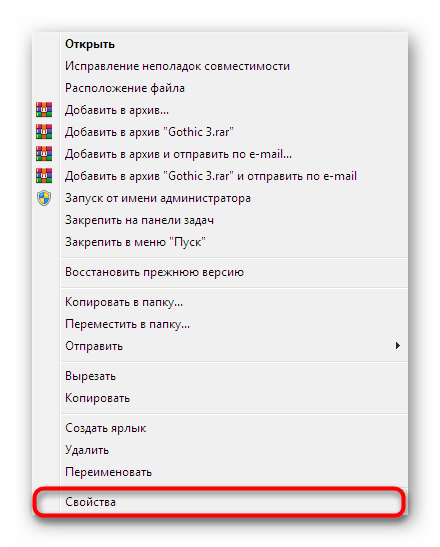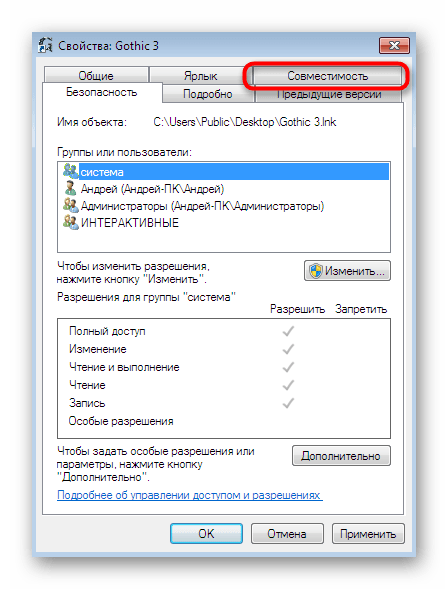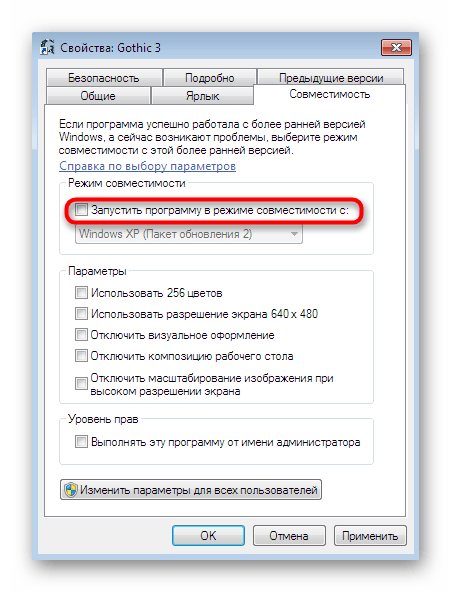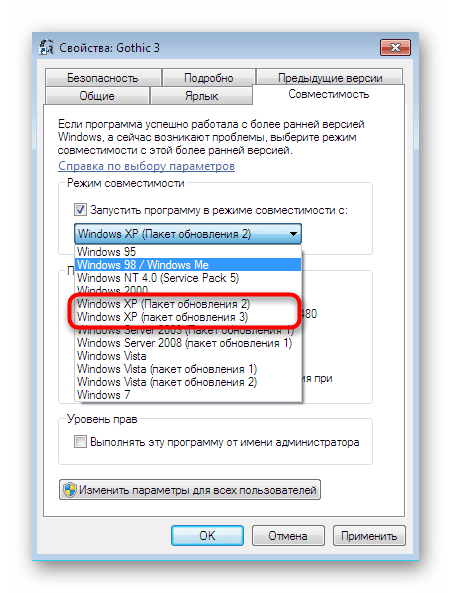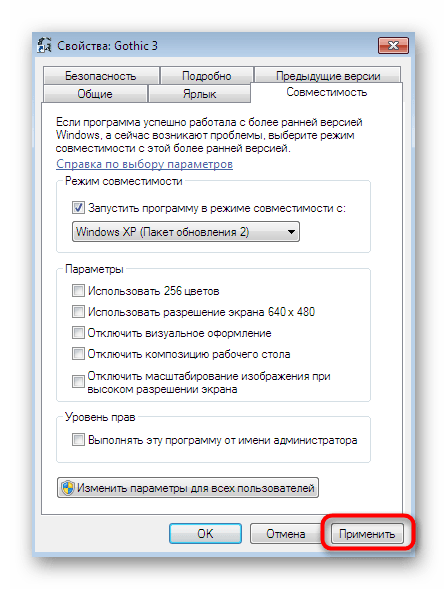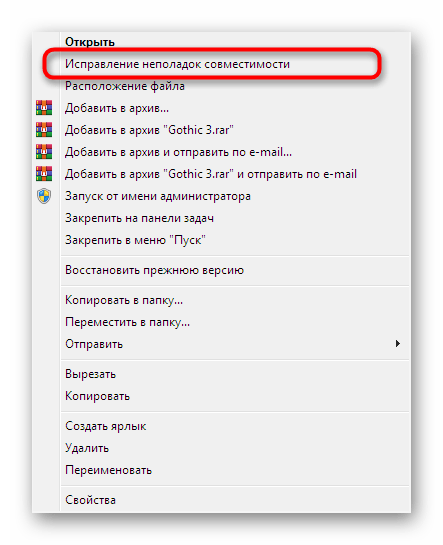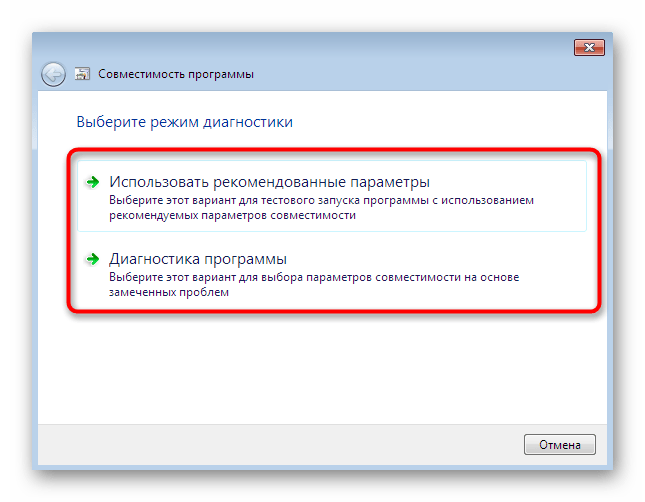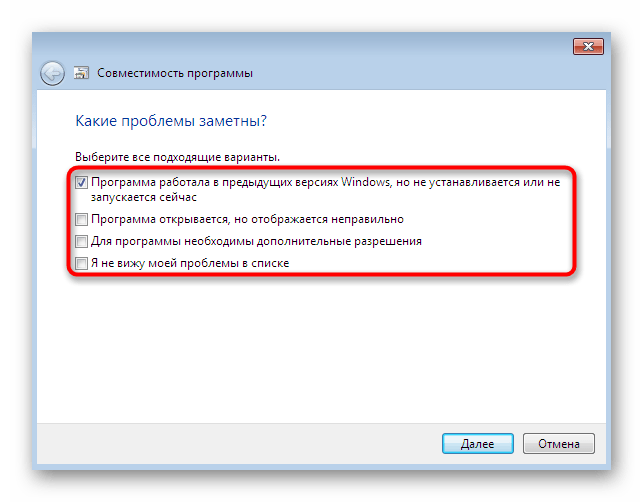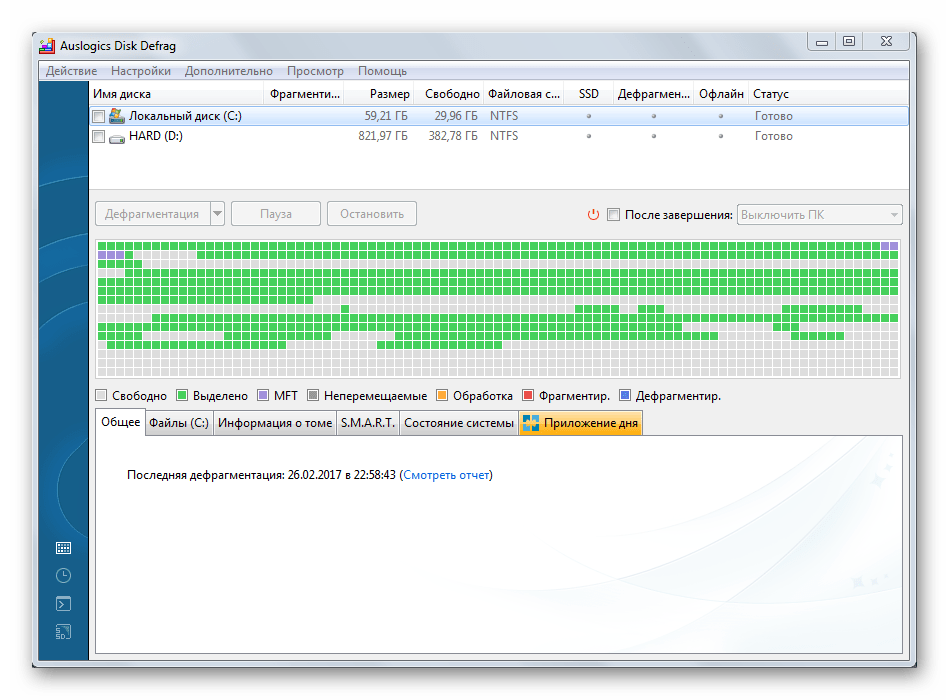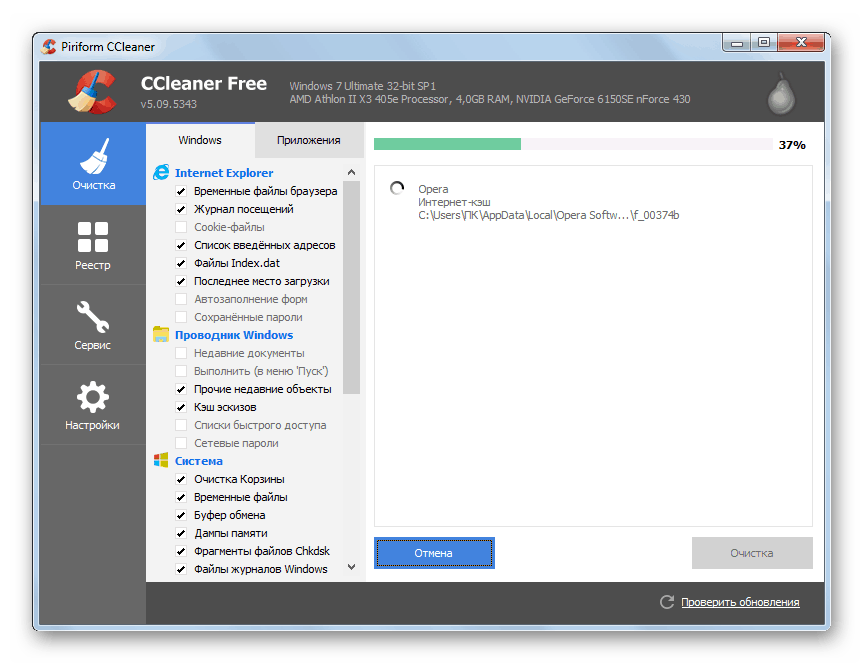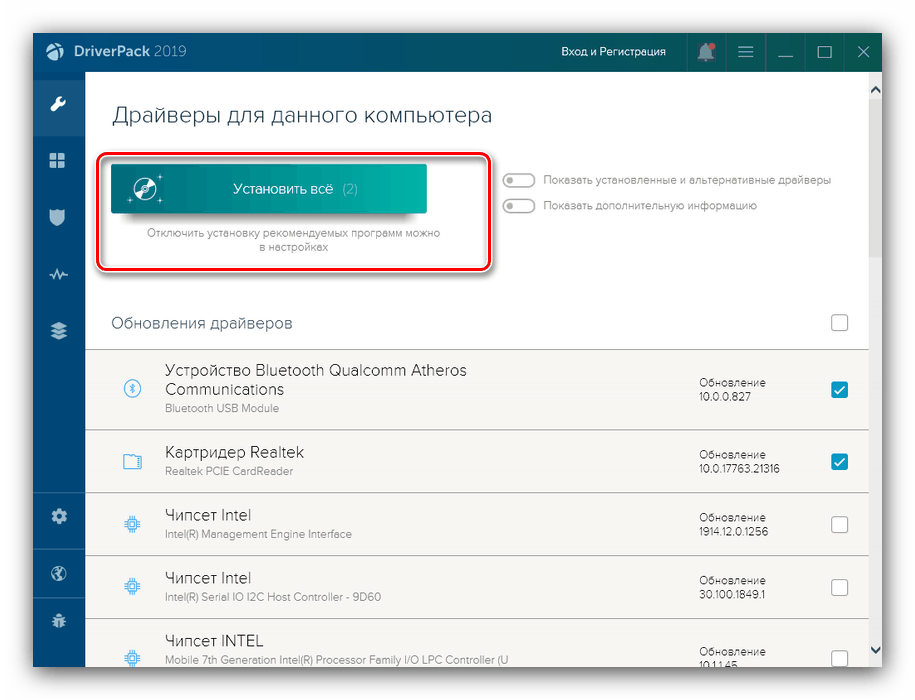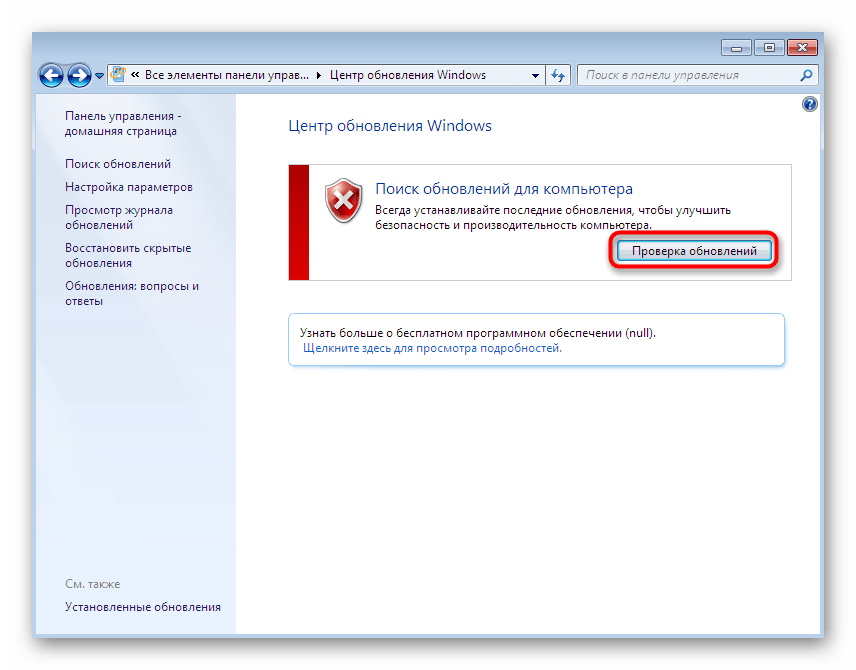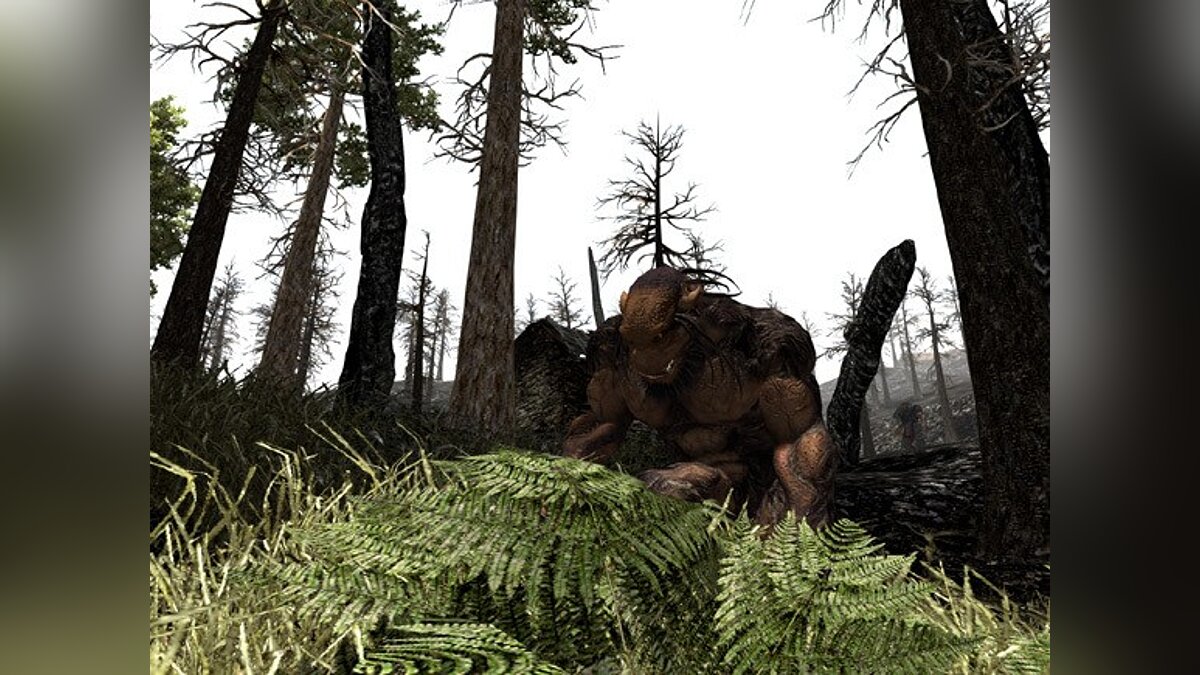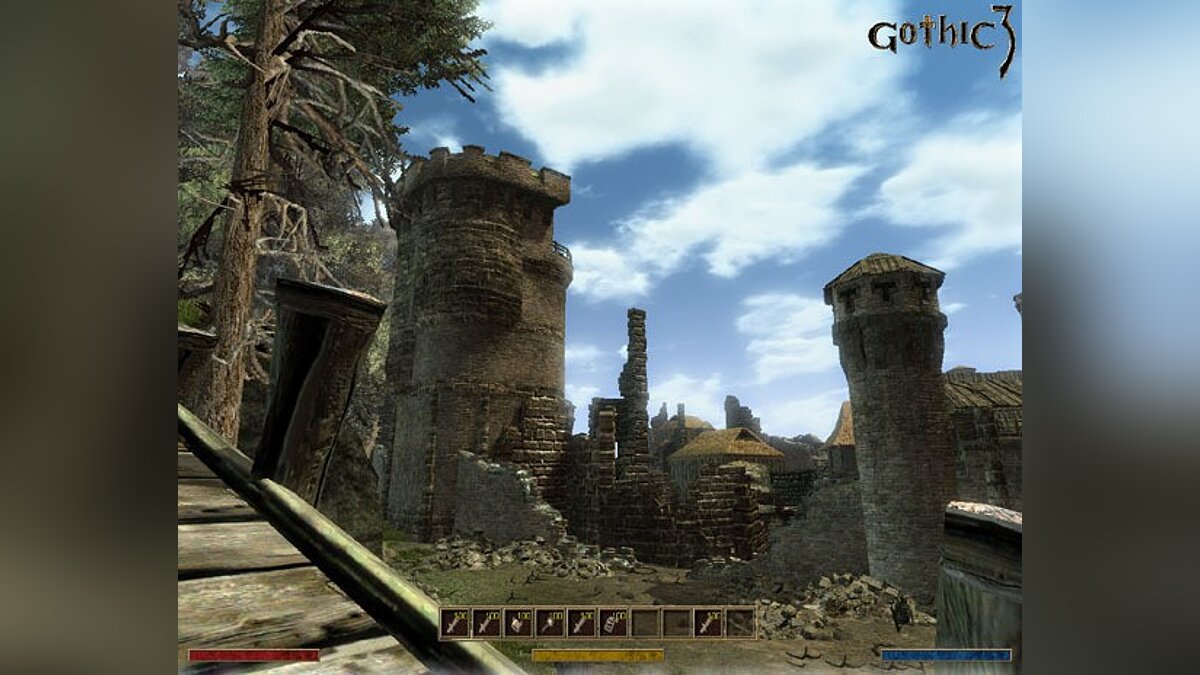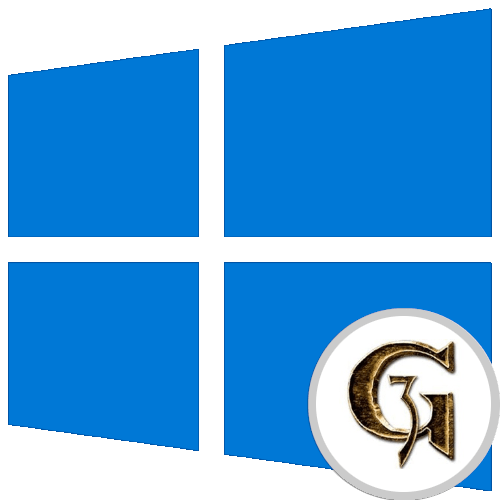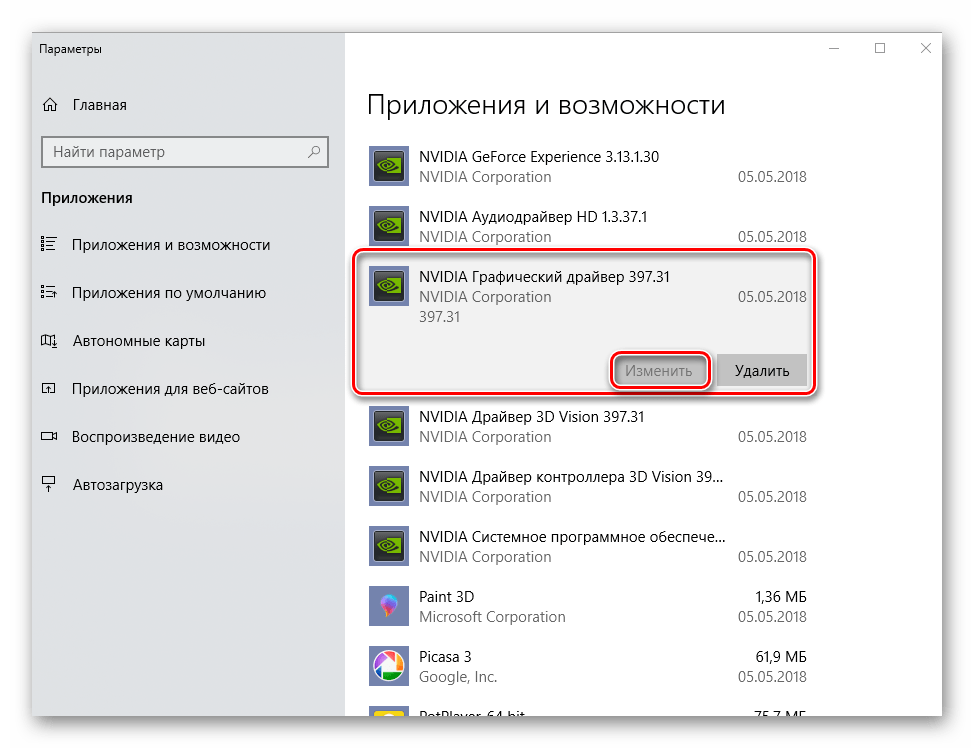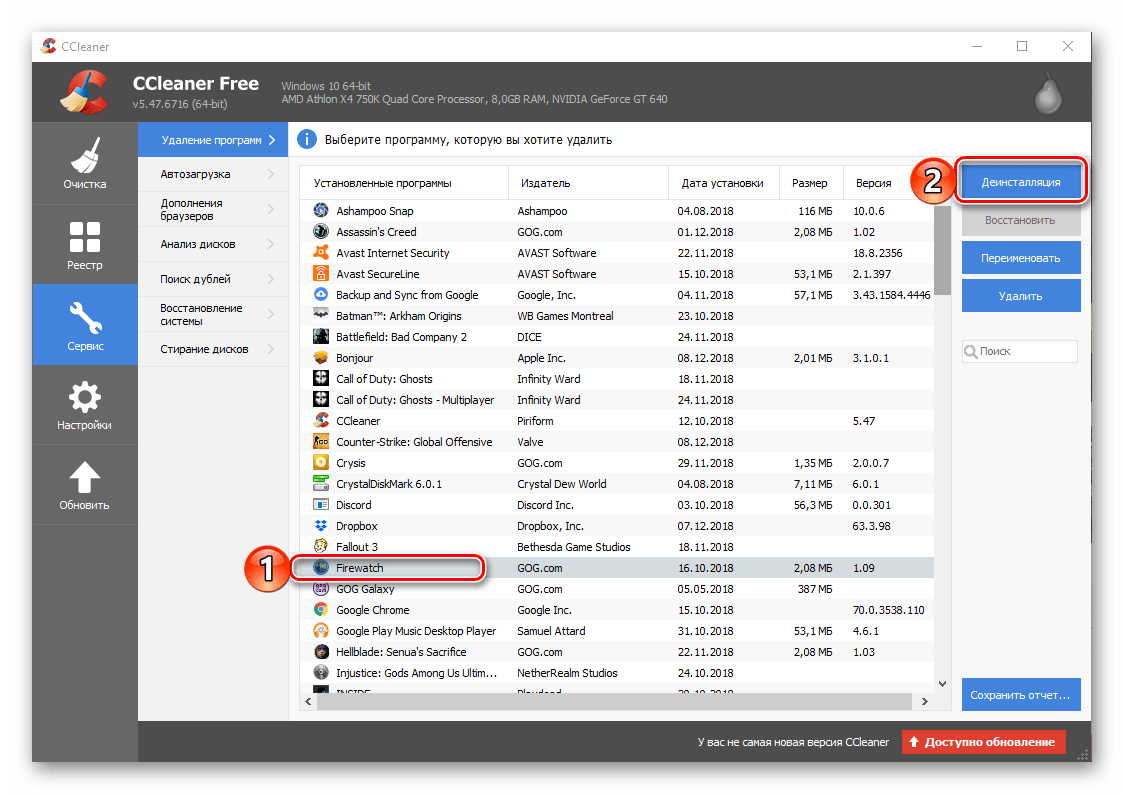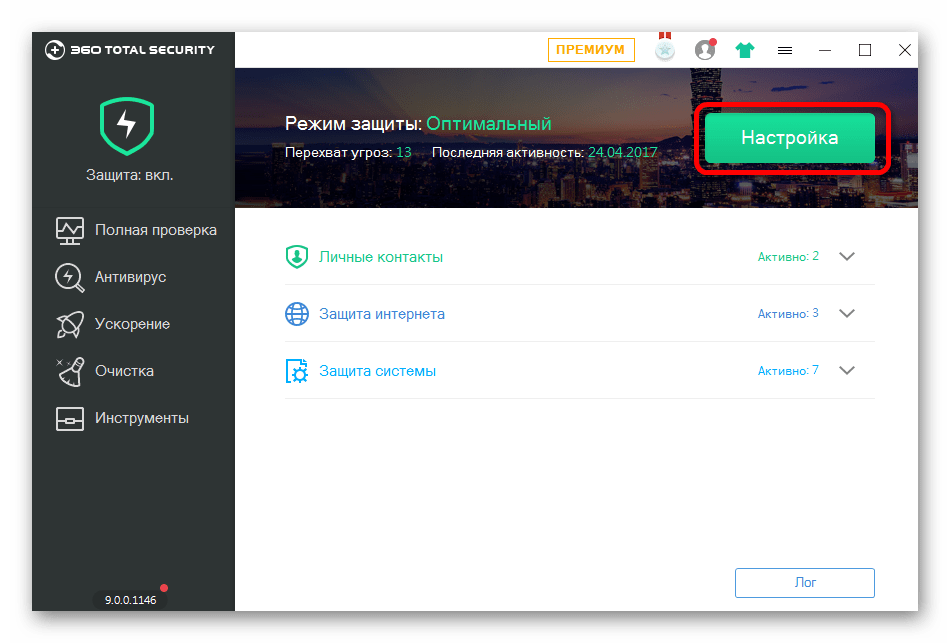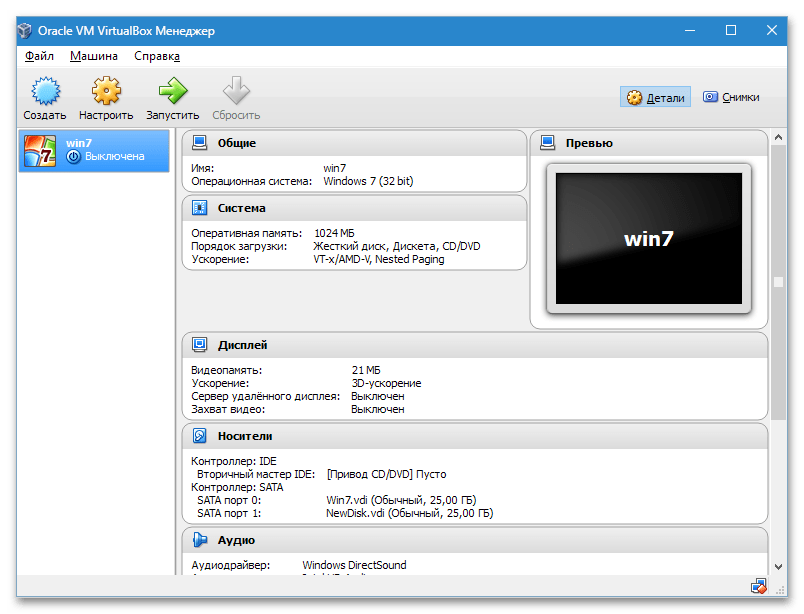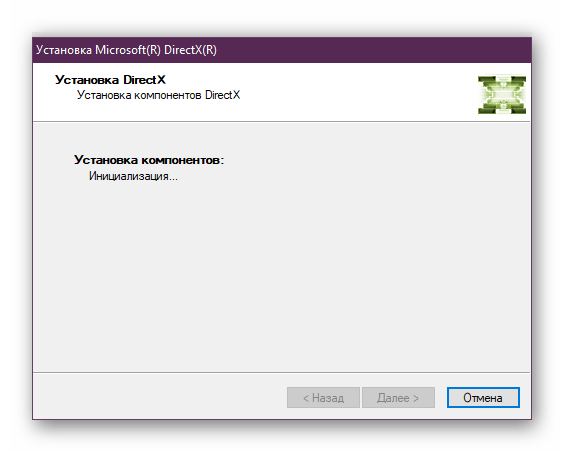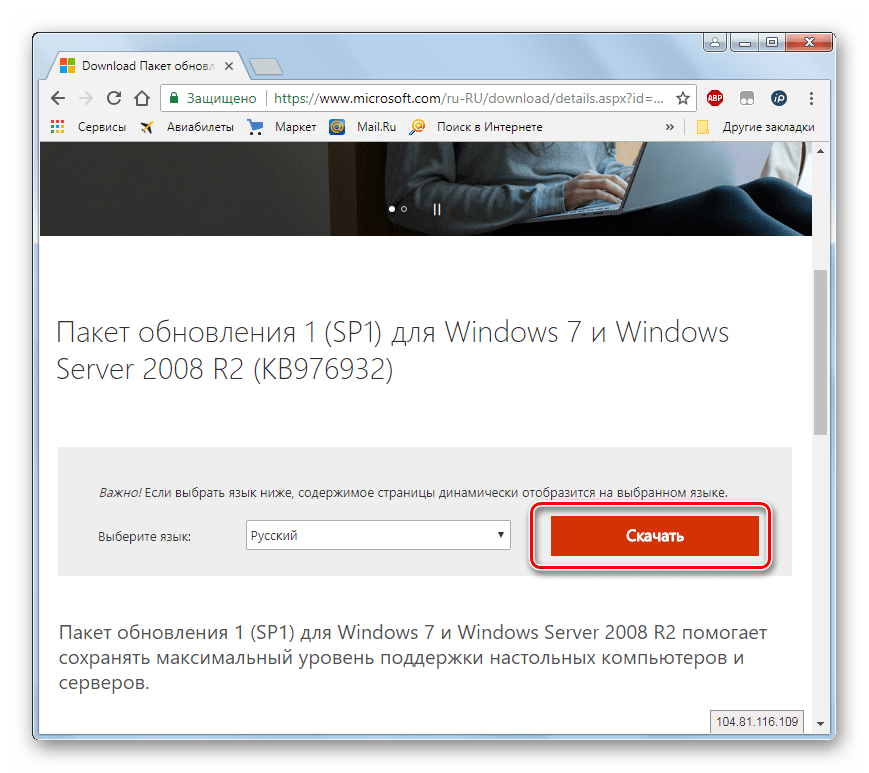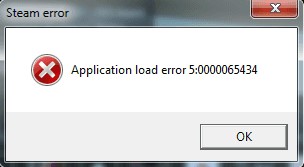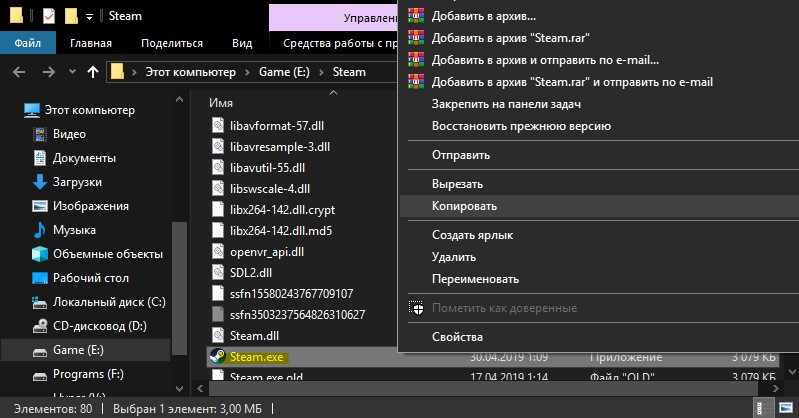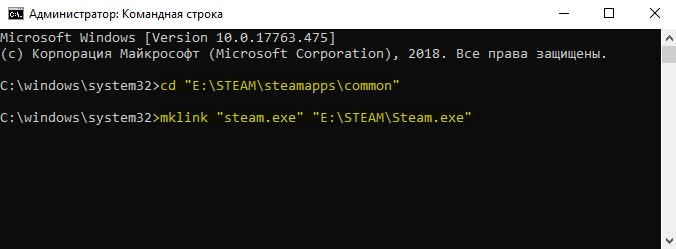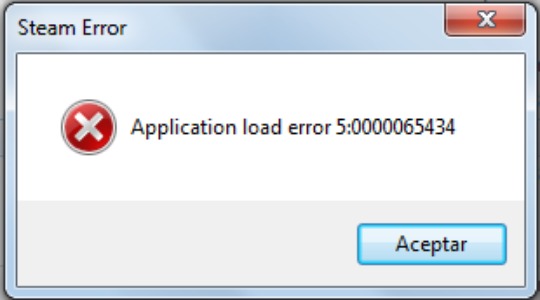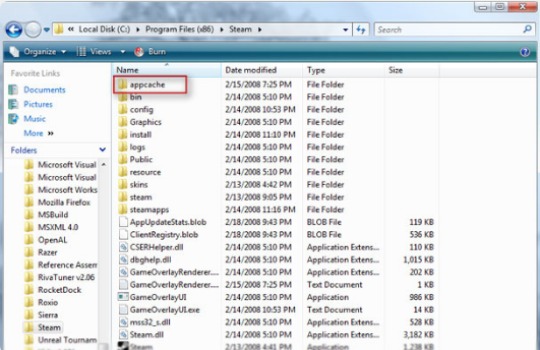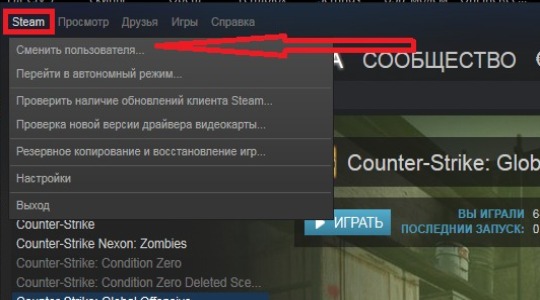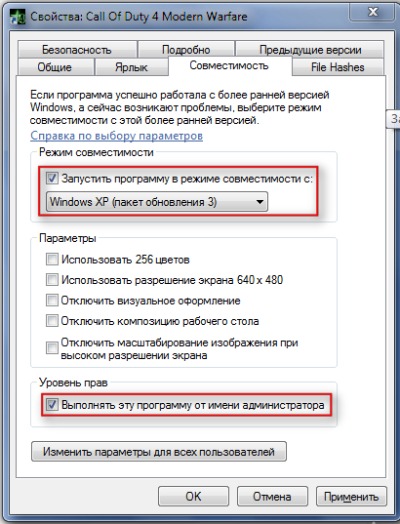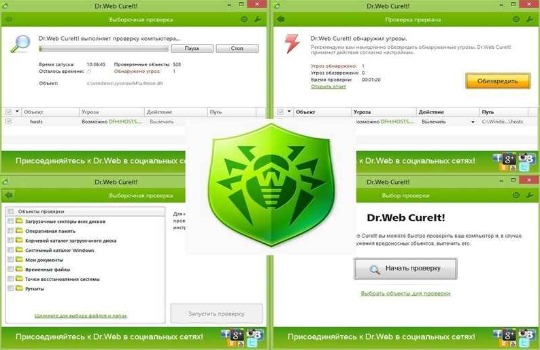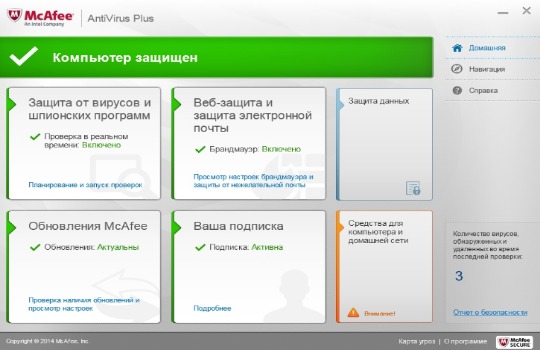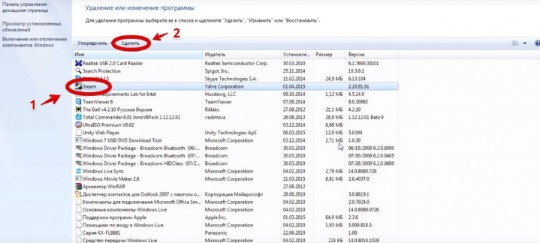Содержание
- Решаем проблему с запуском Gothic 3 в Windows 7
- Способ 1: Установка параметров совместимости
- Способ 2: Избегание кириллицы и русской раскладки
- Способ 3: Дефрагментация жесткого диска
- Способ 4: Очистка ОС от мусора
- Способ 5: Обновление драйверов
- Способ 6: Установка дополнительных библиотек Windows
- Способ 7: Обновление Windows 7
- Способ 8: Инсталляция официальных и пользовательских патчей
- Вопросы и ответы
Gothic 3 — очень старая игра, релиз которой прошел еще в 2006 году. В то время не было даже упоминания об операционной системе Windows 7, поэтому разработчики приложения ориентировались исключительно под взаимодействие готики с Виндовс XP и версиями старее. Теперь обладатели упомянутой сборки ОС при попытках первого запуска Готики могут столкнуться с возникновением неприятной неполадки, при которой игра просто не запускается, а на экране не показывается абсолютно никаких уведомлений. Сегодня мы хотим помочь разобраться с этой проблемой, продемонстрировав доступные варианты ее решения.
Решаем проблему с запуском Gothic 3 в Windows 7
Если на экране при попытке запуска игры не появляется уведомлений, содержание которых бы свидетельствовало об ошибке, значит решать данную трудность нужно исключительно путем перебора доступных решений. Мы хотим начать с разбора самых популярных и простых способов, постепенно переходя к сложным и часто встречающимся. Вам остается лишь выполнять приведенные ниже инструкции, чтобы без проблем найти оптимальное решение.
Способ 1: Установка параметров совместимости
Вы уже знаете, что Gothic 3 была выпущена в 2006 году, а значит она не оптимизирована для работы под управлением операционной системы Виндовс 7. Проверить, действительно ли ошибка заключается в совместимости можно, если установить специальные параметры в настройках. Осуществление этой операции не займет много времени и выполняется так:
- Нажмите правой кнопкой мыши по ярлыку игры и в появившемся контекстном меню перейдите в «Свойства».
- В окне «Свойства» вас интересует вкладка «Совместимость».
- Отметьте галочкой пункт «Запустить программу в режиме совместимости с:».
- Дополнительно откройте появившийся список, чтобы выбрать там «Windows XP (Пакет обновлений 2)» или «Windows XP (Пакет обновлений 3)». Варьируйте эти параметры при попытках запуска игры.
- Перед выходом не забудьте сохранить изменения, щелкнув на «Применить».
- Теперь можно попытаться запустить Готику 3, дважды щелкнув ЛКМ по ее значку на рабочем столе или EXE-файле в корневой папке.

Примерно тот же эффект достигается путем исправления ошибок с совместимостью, но алгоритм действия и вариативность параметров здесь несколько больше. Поэтому давайте затронем и эту тему, быстро пробежавшись по основным пунктам.
- Снова нажмите ПКМ по ярлыку и в меню выберите «Исправление неполадок совместимости».
- На экране появится уведомление о необходимости выбора режима диагностики. От вас требуется поочередно попробовать каждый метод, чтобы найти оптимальный.
- При выборе диагностики проблем просто следуйте приведенным в окне инструкциям, отмечая необходимые параметры.
- Если отобразится список, среди которого нужно выбрать версию Windows, указывайте то же, что выбирали при изменении настроек совместимости.
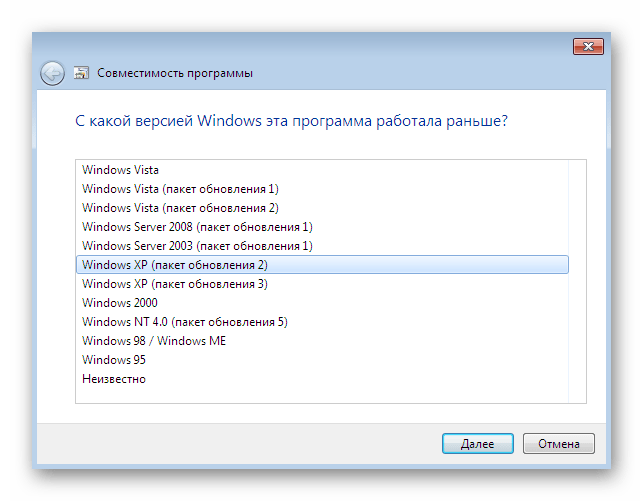
Рассмотренный выше способ целесообразно использовать для решения проблем с запуском каждой игры, которая была выпущена еще до релиза Виндовс 7, как раз из-за тех же неполадок с совместимостью. Однако не всегда этот метод оказывается успешным. Потому рекомендуем ознакомиться с приведенными далее руководствами.
Способ 2: Избегание кириллицы и русской раскладки
Ранее мы уже отметили, что Готика 3 — старая игра, поэтому у пользователей современных компьютеров часто будут встречаться ошибки как при запуске приложения, так и во время прохождения. Вторая и совсем не очевидная причина появившейся трудности — активная раскладка кириллицы во время инсталляции и путь расположения файлов, где содержатся русские символы. Мы рекомендуем полностью деинсталлировать Готику и повторно установить ее, предварительно переключившись на латиницу и убедившись, что выбранный путь не содержит тех самых проблемных символов. Если вы совсем начинающий пользователь и сталкиваетесь с вопросами по этой теме, ознакомьтесь с представленным ниже руководством, чтобы навсегда избавиться от них.
Подробнее:
Изменяем имя пользователя в Windows 7
Устранение проблемы со сменой языковой раскладки клавиатуры в Windows 7
Способ 3: Дефрагментация жесткого диска
Фрагментация жесткого диска — частая причина возникновения различных неполадок операционной системы. Игры, подобные Готике 3, особенно подвержены воздействию фрагментации, поскольку их оптимизация находится на довольно низком уровне. Чтобы оптимизировать работу ОС и проверить, действительно ли фрагментация повлияла на работоспособность приложения, рекомендуется произвести дефрагментацию. Развернутое описание этого процесса и наглядные инструкции по его осуществлению вы найдете в статьях далее.
Подробнее:
Все, что нужно знать о дефрагментации жесткого диска
Как дефрагментировать диск на Windows 7
Способ 4: Очистка ОС от мусора
Дополнительно следует отметить, что на общую производительность ОС влияет и ее засоренность временными файлами и различным мусором. Очистка от ненужных данных поможет наладить быстродействие и исправить мелкие неполадки, если они были. Использовать для этого лучше специальное программное обеспечение, которое автоматически произведет анализ и удаление файлов.
Читайте также: Исправляем ошибки и удаляем «мусор» на компьютере с Windows 7
Способ 5: Обновление драйверов
Несмотря на то, что Gothic 3 хоть и не требует наличия самого мощного железа, работать она стабильно будет только в том случае, если каждое комплектующее оснащено последней версией официального драйвера. Потому вам необходимо проверить наличие обновлений абсолютно всего программного обеспечения, начав с видеокарты и процессора. Если вы впервые сталкиваетесь с подобной задачей или еще не набрались достаточно опыта в этой области, советуем ознакомиться с соответствующим материалом по данной теме далее. Там вы найдете наглядные руководства как по применению сторонних средств поиска обновлений, так и встроенного инструмента операционной системы.
Подробнее: Как обновить драйверы на компьютере
Способ 6: Установка дополнительных библиотек Windows
Если вы часто сталкиваетесь с инсталляцией игр, то могли заметить, что во многих случаях вместе с основными файлами происходит установка DirectX, Visual C++ или .NET Framework. Все это — дополнительные компоненты, которые представляют собой набор определенного количества файлов, добавляемых непосредственно в системные директории Виндовс. Такие объекты хранят в себе параметры, к которым постоянно обращаются различные программы и приложения. В случае отсутствия нужных игре или софту элементов появится ошибка или вовсе не произойдет ничего. Мы же советуем убедиться в том, что на ПК установлены все поддерживаемые версии этих библиотек, обратившись за помощью по указанным ниже ссылкам.
Скачать Microsoft Visual C++ / Скачать Microsoft .NET Framework
Подробнее:
Как обновить .NET Framework
Как установить DX11 в Windows
Способ 7: Обновление Windows 7
За время всего периода поддержки Windows 7 от разработчиков в свободный доступ успело выйти множество обновлений, улучшающих работу этой операционной системы. Преимущественное большинство из них должны устанавливаться по умолчанию, однако некоторые пользователи специально отключают автоматическое обновление. Потому необходимо самостоятельно проверить наличие нововведений и инсталлировать их. При появлении ошибок оперативно исправьте их. Всю необходимую информацию ищите в отдельных материалах далее.
Подробнее:
Обновление Windows 7 до Service Pack 1
Включение автоматического обновления на Windows 7
Ручная установка обновлений в Windows 7
Решение проблем с установкой обновления Windows 7
Способ 8: Инсталляция официальных и пользовательских патчей
Последний рассматриваемый сегодня способ заключается в добавлении в Gothic 3 всех актуальных патчей. За время поддержки данной игры разработчики успели выпустить несколько исправлений, устраняющих неполадки с совместимостью в Windows 7. К тому же и продвинутые пользователи постарались внести свою лепту. К сожалению, сейчас на официальных источниках не найти соответствующих дополнений, поэтому остается использовать только сторонние сайты. Мы не можем рекомендовать конкретные, поэтому отметим лишь то, что перед скачиванием и установкой важно проверять абсолютно все объекты на наличие вирусов.
Выше вы были ознакомлены с восемью методами, способными помочь в решении проблемы с запуском Gothic 3 на компьютере под управлением Виндовс 7. Как видите, причин неполадки существует большое количество. Вам же нужно перепроверить каждую из них, начиная с первого варианта. Так вы быстрее всего разберетесь в ошибке и сможете запустить эту игру.
При запуске выпадает ошибка «compile shader material cache,this may take several minutes!!! press button to start» после установки патча 1.75(на 74 не было)
Перевод «сейчас произведется компиляция шейдерных материалов, что займет несколько минут. Нажмите на кнопку для старта» Ждал минут 10-15 может больше толку 0.
Видео карта GTS 450 на ней есть поддержка 3.0
В общем в чем дело..?_
С патчем всё нормально
2 раза игру на нём прошёл
Та же проблема…Скачал репак и он при запуске выкидывает эту ошибку
это не ошибка воопщето —просто попробуй подождать подольше мб сработает
Еще раз убедился что пиратки — зло.Купил лицуху в стиме и через час поиграю.
Надо просто подождать ждать минут 20 и игра должна заработать у меня тоже самое было
Нехто ещо не знает решение так хочу поиграть.
kmoj
Ждешь распродажи в стиме, покупаешь все части игры за 56 рублей, устанавливашь и будет тебе счастье.
То что пиратки зло видимо не в этом случае)
Такая же проблема случилась на лицензии, нашёл следующий совет(текст был на английском это автоперевод):
Андрей Беликов: Вот решение. Это помогает мне.
Запустите игру в оконном режиме:
1. Перейдите в Ini
2. Откройте ge3.ini.
3. Измените Fullscreen = true на Fullscreen = false.
4. Сохраните ваши изменения.
После этого вы увидите окно «Компилировать кеш шейдерного материала». Подтвердите «ОК» и подождите около 5 минут. Вы можете пойти на чашку кофе После этого появятся видео, и вы сможете переключаться в меню игры.
Выйдите из игры и отмените изменения, чтобы вернуться в полноэкранный режим.
darknessreg13
Этот варик работает! спасибо!
darknessreg1
Спасибо огромное помогло, правда я чуть больше сидел чем 5 мин но все же
Дмитрий Рыжкoв
Задолбаешься сам ставить фиксы и русификаторы
darknessreg13
Спасибо тебе большое!)
зарегался чтобы тебя отблагодарить)
Это не ошибка, просто ждать больше 20 минут даже на компьютере средней производительности.
darknessreg13
СПАСИБО ОГРОМНОЕ!!! НЕЗНАЮ ЧТОБЫ ДЕЛАЛ БЕЗ ВАС! А ТО УЖЕ ВЕСЬ ДЕНЬ КОМП ПЕРЕЗАПУСКАЮ ТАК КАК ЗАВИСАЕТ И ЭТОТ ХУЕВ КАСПЕРА ВЫРУБАЮ НО ТОЛЬКО ЭТОТ СПОСОБ ПОМОГ! ВКЛЮЧИЛ ИГРУ СРАЗУ ЗАПУСТИЛАСЬ!
Вот решение. Это помогает мне.
Запустите игру в оконном режиме:
1. Перейдите в Ini
2. Откройте ge3.ini.
Найдите строчку DisableShaderCache=true
3. Измените DisableShaderCache=true на DisableShaderCache=false
4. Сохраните ваши изменения.
У меня игра запустилась без выдачи ошибки и я не менял даже на оконный режим
то есть всё наоборот false меняем на true
ссори перепутал чуток((
trancviliz
блин, а как зайти в это «ini» не понимаю
Нашел на другом форуме для винды 10
////////////
MY solution
go to
1. Go to Ini
2. Open ge3.ini .
3. Change
; Shader Cache
Render.DisableShaderCache=true
ALTAIR_1
Благодарю, это сразу сработало, а то переход в оконный режим чёт сомнительно, с таки же успехом можно экран протереть)
Авторизуйтесь, чтобы принять участие в обсуждении.

Содержание
- Решаем проблему с запуском Gothic 3 в Windows 7
- Способ 1: Установка параметров совместимости
- Способ 2: Избегание кириллицы и русской раскладки
- Способ 3: Дефрагментация жесткого диска
- Способ 4: Очистка ОС от мусора
- Способ 5: Обновление драйверов
- Способ 6: Установка дополнительных библиотек Windows
- Способ 7: Обновление Windows 7
- Способ 8: Инсталляция официальных и пользовательских патчей
- Вопросы и ответы
Gothic 3 — очень старая игра, релиз которой прошел еще в 2006 году. В то время не было даже упоминания об операционной системе Windows 7, поэтому разработчики приложения ориентировались исключительно под взаимодействие готики с Виндовс XP и версиями старее. Теперь обладатели упомянутой сборки ОС при попытках первого запуска Готики могут столкнуться с возникновением неприятной неполадки, при которой игра просто не запускается, а на экране не показывается абсолютно никаких уведомлений. Сегодня мы хотим помочь разобраться с этой проблемой, продемонстрировав доступные варианты ее решения.
Решаем проблему с запуском Gothic 3 в Windows 7
Если на экране при попытке запуска игры не появляется уведомлений, содержание которых бы свидетельствовало об ошибке, значит решать данную трудность нужно исключительно путем перебора доступных решений. Мы хотим начать с разбора самых популярных и простых способов, постепенно переходя к сложным и часто встречающимся. Вам остается лишь выполнять приведенные ниже инструкции, чтобы без проблем найти оптимальное решение.
Способ 1: Установка параметров совместимости
Вы уже знаете, что Gothic 3 была выпущена в 2006 году, а значит она не оптимизирована для работы под управлением операционной системы Виндовс 7. Проверить, действительно ли ошибка заключается в совместимости можно, если установить специальные параметры в настройках. Осуществление этой операции не займет много времени и выполняется так:
- Нажмите правой кнопкой мыши по ярлыку игры и в появившемся контекстном меню перейдите в «Свойства».
- В окне «Свойства» вас интересует вкладка «Совместимость».
- Отметьте галочкой пункт «Запустить программу в режиме совместимости с:».
- Дополнительно откройте появившийся список, чтобы выбрать там «Windows XP (Пакет обновлений 2)» или «Windows XP (Пакет обновлений 3)». Варьируйте эти параметры при попытках запуска игры.
- Перед выходом не забудьте сохранить изменения, щелкнув на «Применить».
- Теперь можно попытаться запустить Готику 3, дважды щелкнув ЛКМ по ее значку на рабочем столе или EXE-файле в корневой папке.

Примерно тот же эффект достигается путем исправления ошибок с совместимостью, но алгоритм действия и вариативность параметров здесь несколько больше. Поэтому давайте затронем и эту тему, быстро пробежавшись по основным пунктам.
- Снова нажмите ПКМ по ярлыку и в меню выберите «Исправление неполадок совместимости».
- На экране появится уведомление о необходимости выбора режима диагностики. От вас требуется поочередно попробовать каждый метод, чтобы найти оптимальный.
- При выборе диагностики проблем просто следуйте приведенным в окне инструкциям, отмечая необходимые параметры.
- Если отобразится список, среди которого нужно выбрать версию Windows, указывайте то же, что выбирали при изменении настроек совместимости.
Рассмотренный выше способ целесообразно использовать для решения проблем с запуском каждой игры, которая была выпущена еще до релиза Виндовс 7, как раз из-за тех же неполадок с совместимостью. Однако не всегда этот метод оказывается успешным. Потому рекомендуем ознакомиться с приведенными далее руководствами.
Способ 2: Избегание кириллицы и русской раскладки
Ранее мы уже отметили, что Готика 3 — старая игра, поэтому у пользователей современных компьютеров часто будут встречаться ошибки как при запуске приложения, так и во время прохождения. Вторая и совсем не очевидная причина появившейся трудности — активная раскладка кириллицы во время инсталляции и путь расположения файлов, где содержатся русские символы. Мы рекомендуем полностью деинсталлировать Готику и повторно установить ее, предварительно переключившись на латиницу и убедившись, что выбранный путь не содержит тех самых проблемных символов. Если вы совсем начинающий пользователь и сталкиваетесь с вопросами по этой теме, ознакомьтесь с представленным ниже руководством, чтобы навсегда избавиться от них.
Подробнее:
Изменяем имя пользователя в Windows 7
Устранение проблемы со сменой языковой раскладки клавиатуры в Windows 7
Способ 3: Дефрагментация жесткого диска
Фрагментация жесткого диска — частая причина возникновения различных неполадок операционной системы. Игры, подобные Готике 3, особенно подвержены воздействию фрагментации, поскольку их оптимизация находится на довольно низком уровне. Чтобы оптимизировать работу ОС и проверить, действительно ли фрагментация повлияла на работоспособность приложения, рекомендуется произвести дефрагментацию. Развернутое описание этого процесса и наглядные инструкции по его осуществлению вы найдете в статьях далее.
Подробнее:
Все, что нужно знать о дефрагментации жесткого диска
Как дефрагментировать диск на Windows 7
Способ 4: Очистка ОС от мусора
Дополнительно следует отметить, что на общую производительность ОС влияет и ее засоренность временными файлами и различным мусором. Очистка от ненужных данных поможет наладить быстродействие и исправить мелкие неполадки, если они были. Использовать для этого лучше специальное программное обеспечение, которое автоматически произведет анализ и удаление файлов.
Читайте также: Исправляем ошибки и удаляем «мусор» на компьютере с Windows 7
Способ 5: Обновление драйверов
Несмотря на то, что Gothic 3 хоть и не требует наличия самого мощного железа, работать она стабильно будет только в том случае, если каждое комплектующее оснащено последней версией официального драйвера. Потому вам необходимо проверить наличие обновлений абсолютно всего программного обеспечения, начав с видеокарты и процессора. Если вы впервые сталкиваетесь с подобной задачей или еще не набрались достаточно опыта в этой области, советуем ознакомиться с соответствующим материалом по данной теме далее. Там вы найдете наглядные руководства как по применению сторонних средств поиска обновлений, так и встроенного инструмента операционной системы.
Подробнее: Как обновить драйверы на компьютере
Способ 6: Установка дополнительных библиотек Windows
Если вы часто сталкиваетесь с инсталляцией игр, то могли заметить, что во многих случаях вместе с основными файлами происходит установка DirectX, Visual C++ или .NET Framework. Все это — дополнительные компоненты, которые представляют собой набор определенного количества файлов, добавляемых непосредственно в системные директории Виндовс. Такие объекты хранят в себе параметры, к которым постоянно обращаются различные программы и приложения. В случае отсутствия нужных игре или софту элементов появится ошибка или вовсе не произойдет ничего. Мы же советуем убедиться в том, что на ПК установлены все поддерживаемые версии этих библиотек, обратившись за помощью по указанным ниже ссылкам.
Скачать Microsoft Visual C++ / Скачать Microsoft .NET Framework
Подробнее:
Как обновить .NET Framework
Как установить DX11 в Windows
Способ 7: Обновление Windows 7
За время всего периода поддержки Windows 7 от разработчиков в свободный доступ успело выйти множество обновлений, улучшающих работу этой операционной системы. Преимущественное большинство из них должны устанавливаться по умолчанию, однако некоторые пользователи специально отключают автоматическое обновление. Потому необходимо самостоятельно проверить наличие нововведений и инсталлировать их. При появлении ошибок оперативно исправьте их. Всю необходимую информацию ищите в отдельных материалах далее.
Подробнее:
Обновление Windows 7 до Service Pack 1
Включение автоматического обновления на Windows 7
Ручная установка обновлений в Windows 7
Решение проблем с установкой обновления Windows 7
Способ 8: Инсталляция официальных и пользовательских патчей
Последний рассматриваемый сегодня способ заключается в добавлении в Gothic 3 всех актуальных патчей. За время поддержки данной игры разработчики успели выпустить несколько исправлений, устраняющих неполадки с совместимостью в Windows 7. К тому же и продвинутые пользователи постарались внести свою лепту. К сожалению, сейчас на официальных источниках не найти соответствующих дополнений, поэтому остается использовать только сторонние сайты. Мы не можем рекомендовать конкретные, поэтому отметим лишь то, что перед скачиванием и установкой важно проверять абсолютно все объекты на наличие вирусов.
Выше вы были ознакомлены с восемью методами, способными помочь в решении проблемы с запуском Gothic 3 на компьютере под управлением Виндовс 7. Как видите, причин неполадки существует большое количество. Вам же нужно перепроверить каждую из них, начиная с первого варианта. Так вы быстрее всего разберетесь в ошибке и сможете запустить эту игру.
К сожалению, в играх бывают изъяны: тормоза, низкий FPS, вылеты, зависания, баги и другие мелкие и не очень ошибки. Нередко проблемы начинаются еще до начала игры, когда она не устанавливается, не загружается или даже не скачивается. Да и сам компьютер иногда чудит, и тогда в Gothic 3 вместо картинки черный экран, не работает управление, не слышно звук или что-нибудь еще.
Что сделать в первую очередь
- Скачайте и запустите всемирно известный CCleaner (скачать по прямой ссылке) — это программа, которая очистит ваш компьютер от ненужного мусора, в результате чего система станет работать быстрее после первой же перезагрузки;
- Обновите все драйверы в системе с помощью программы Driver Updater (скачать по прямой ссылке) — она просканирует ваш компьютер и обновит все драйверы до актуальной версии за 5 минут;
- Установите Advanced System Optimizer (скачать по прямой ссылке) и включите в ней игровой режим, который завершит бесполезные фоновые процессы во время запуска игр и повысит производительность в игре.
Системные требования Gothic 3
Второе, что стоит сделать при возникновении каких-либо проблем с Gothic 3, это свериться с системными требованиями. По-хорошему делать это нужно еще до покупки, чтобы не пожалеть о потраченных деньгах.
Минимальные системные требования Gothic 3:
Windows XP, Процессор: Intel Pentium 4 2.0 GHz, 512 MB ОЗУ, 4.6 GB HDD, 3D Hardware Accelerator Card Required 100% DirectX 9.0c compatible 128 MB with latest drivers (NVIDIA GeForce PCX 5900+
Посмотреть рекомендуемые требования
Каждому геймеру следует хотя бы немного разбираться в комплектующих, знать, зачем нужна видеокарта, процессор и другие штуки в системном блоке.
Файлы, драйверы и библиотеки
Практически каждое устройство в компьютере требует набор специального программного обеспечения. Это драйверы, библиотеки и прочие файлы, которые обеспечивают правильную работу компьютера.
Начать стоит с драйверов для видеокарты. Современные графические карты производятся только двумя крупными компаниями — Nvidia и AMD. Выяснив, продукт какой из них крутит кулерами в системном блоке, отправляемся на официальный сайт и загружаем пакет свежих драйверов:
- Скачать драйвер для видеокарты Nvidia GeForce
- Скачать драйвер для видеокарты AMD Radeon

Обязательным условием для успешного функционирования Gothic 3 является наличие самых свежих драйверов для всех устройств в системе. Скачайте утилиту Driver Updater, чтобы легко и быстро загрузить последние версии драйверов и установить их одним щелчком мыши:
- загрузите Driver Updater и запустите программу;
- произведите сканирование системы (обычно оно занимает не более пяти минут);
- обновите устаревшие драйверы одним щелчком мыши.

Фоновые процессы всегда влияют на производительность. Вы можете существенно увеличить FPS, очистив ваш ПК от мусорных файлов и включив специальный игровой режим с помощью программы Advanced System Optimizer
- загрузите Advanced System Optimizer и запустите программу;
- произведите сканирование системы (обычно оно занимает не более пяти минут);
- выполните все требуемые действия. Ваша система работает как новая!
Когда с драйверами закончено, можно заняться установкой актуальных библиотек — DirectX и .NET Framework. Они так или иначе используются практически во всех современных играх:
- Скачать DirectX
- Скачать Microsoft .NET Framework 3.5
- Скачать Microsoft .NET Framework 4
Еще одна важная штука — это библиотеки расширения Visual C++, которые также требуются для работы Gothic 3. Ссылок много, так что мы решили сделать отдельный список для них:
- Скачать Microsoft Visual C++ 2005 Service Pack 1
- Скачать Microsoft Visual C++ 2008 (32-бит) (Скачать Service Pack 1)
- Скачать Microsoft Visual C++ 2008 (64-бит) (Скачать Service Pack 1)
- Скачать Microsoft Visual C++ 2010 (32-бит) (Скачать Service Pack 1)
- Скачать Microsoft Visual C++ 2010 (64-бит) (Скачать Service Pack 1)
- Скачать Microsoft Visual C++ 2012 Update 4
- Скачать Microsoft Visual C++ 2013
Если вы дошли до этого места — поздравляем! Наиболее скучная и рутинная часть подготовки компьютера к геймингу завершена. Дальше мы рассмотрим типовые проблемы, возникающие в играх, а также кратко наметим пути их решения.
Gothic 3 не скачивается. Долгое скачивание. Решение
Скорость лично вашего интернет-канала не является единственно определяющей скорость загрузки. Если раздающий сервер работает на скорости, скажем, 5 Мб в секунду, то ваши 100 Мб делу не помогут.
Если Gothic 3 совсем не скачивается, то это может происходить сразу по куче причин: неправильно настроен роутер, проблемы на стороне провайдера, кот погрыз кабель или, в конце-концов, упавший сервер на стороне сервиса, откуда скачивается игра.
Gothic 3 не устанавливается. Прекращена установка. Решение
Перед тем, как начать установку Gothic 3, нужно еще раз обязательно проверить, какой объем она занимает на диске. Если же проблема с наличием свободного места на диске исключена, то следует провести диагностику диска. Возможно, в нем уже накопилось много «битых» секторов, и он банально неисправен?
В Windows есть стандартные средства проверки состояния HDD- и SSD-накопителей, но лучше всего воспользоваться специализированными программами.
Но нельзя также исключать и вероятность того, что из-за обрыва соединения загрузка прошла неудачно, такое тоже бывает. А если устанавливаете Gothic 3 с диска, то стоит поглядеть, нет ли на носителе царапин и чужеродных веществ!
Gothic 3 не запускается. Ошибка при запуске. Решение
Gothic 3 установилась, но попросту отказывается работать. Как быть?
Выдает ли Gothic 3 какую-нибудь ошибку после вылета? Если да, то какой у нее текст? Возможно, она не поддерживает вашу видеокарту или какое-то другое оборудование? Или ей не хватает оперативной памяти?
Помните, что разработчики сами заинтересованы в том, чтобы встроить в игры систему описания ошибки при сбое. Им это нужно, чтобы понять, почему их проект не запускается при тестировании.
Обязательно запишите текст ошибки. Если вы не владеете иностранным языком, то обратитесь на официальный форум разработчиков Gothic 3. Также будет полезно заглянуть в крупные игровые сообщества и, конечно, в наш FAQ.
Если Gothic 3 не запускается, мы рекомендуем вам попробовать отключить ваш антивирус или поставить игру в исключения антивируса, а также еще раз проверить соответствие системным требованиям и если что-то из вашей сборки не соответствует, то по возможности улучшить свой ПК, докупив более мощные комплектующие.
В Gothic 3 черный экран, белый экран, цветной экран. Решение
Проблемы с экранами разных цветов можно условно разделить на 2 категории.
Во-первых, они часто связаны с использованием сразу двух видеокарт. Например, если ваша материнская плата имеет встроенную видеокарту, но играете вы на дискретной, то Gothic 3 может в первый раз запускаться на встроенной, при этом самой игры вы не увидите, ведь монитор подключен к дискретной видеокарте.
Во-вторых, цветные экраны бывают при проблемах с выводом изображения на экран. Это может происходить по разным причинам. Например, Gothic 3 не может наладить работу через устаревший драйвер или не поддерживает видеокарту. Также черный/белый экран может выводиться при работе на разрешениях, которые не поддерживаются игрой.
Gothic 3 вылетает. В определенный или случайный момент. Решение
Играете вы себе, играете и тут — бац! — все гаснет, и вот уже перед вами рабочий стол без какого-либо намека на игру. Почему так происходит? Для решения проблемы стоит попробовать разобраться, какой характер имеет проблема.
Если вылет происходит в случайный момент времени без какой-то закономерности, то с вероятностью в 99% можно сказать, что это ошибка самой игры. В таком случае исправить что-то очень трудно, и лучше всего просто отложить Gothic 3 в сторону и дождаться патча.
Однако если вы точно знаете, в какие моменты происходит вылет, то можно и продолжить игру, избегая ситуаций, которые провоцируют сбой.
Однако если вы точно знаете, в какие моменты происходит вылет, то можно и продолжить игру, избегая ситуаций, которые провоцируют сбой. Кроме того, можно скачать сохранение Gothic 3 в нашем файловом архиве и обойти место вылета.
Gothic 3 зависает. Картинка застывает. Решение
Ситуация примерно такая же, как и с вылетами: многие зависания напрямую связаны с самой игрой, а вернее с ошибкой разработчика при ее создании. Впрочем, нередко застывшая картинка может стать отправной точкой для расследования плачевного состояния видеокарты или процессора.Так что если картинка в Gothic 3 застывает, то воспользуйтесь программами для вывода статистики по загрузке комплектующих. Быть может, ваша видеокарта уже давно исчерпала свой рабочий ресурс или процессор греется до опасных температур?Проверить загрузку и температуры для видеокарты и процессоров проще всего в программе MSI Afterburner. При желании можно даже выводить эти и многие другие параметры поверх картинки Gothic 3.Какие температуры опасны? Процессоры и видеокарты имеют разные рабочие температуры. У видеокарт они обычно составляют 60-80 градусов по Цельсию. У процессоров немного ниже — 40-70 градусов. Если температура процессора выше, то следует проверить состояние термопасты. Возможно, она уже высохла и требует замены.Если греется видеокарта, то стоит воспользоваться драйвером или официальной утилитой от производителя. Нужно увеличить количество оборотов кулеров и проверить, снизится ли рабочая температура.
Gothic 3 тормозит. Низкий FPS. Просадки частоты кадров. Решение
При тормозах и низкой частоте кадров в Gothic 3 первым делом стоит снизить настройки графики. Разумеется, их много, поэтому прежде чем снижать все подряд, стоит узнать, как именно те или иные настройки влияют на производительность.Разрешение экрана. Если кратко, то это количество точек, из которого складывается картинка игры. Чем больше разрешение, тем выше нагрузка на видеокарту. Впрочем, повышение нагрузки незначительное, поэтому снижать разрешение экрана следует только в самую последнюю очередь, когда все остальное уже не помогает.Качество текстур. Как правило, этот параметр определяет разрешение файлов текстур. Снизить качество текстур следует в случае если видеокарта обладает небольшим запасом видеопамяти (меньше 4 ГБ) или если используется очень старый жесткий диск, скорость оборотов шпинделя у которого меньше 7200.Качество моделей (иногда просто детализация). Эта настройка определяет, какой набор 3D-моделей будет использоваться в игре. Чем выше качество, тем больше полигонов. Соответственно, высокополигональные модели требуют большей вычислительной мощности видекарты (не путать с объемом видеопамяти!), а значит снижать этот параметр следует на видеокартах с низкой частотой ядра или памяти.Тени. Бывают реализованы по-разному. В одних играх тени создаются динамически, то есть они просчитываются в реальном времени в каждую секунду игры. Такие динамические тени загружают и процессор, и видеокарту. В целях оптимизации разработчики часто отказываются от полноценного рендера и добавляют в игру пре-рендер теней. Они статичные, потому как по сути это просто текстуры, накладывающиеся поверх основных текстур, а значит загружают они память, а не ядро видеокарты.Нередко разработчики добавляют дополнительные настройки, связанные с тенями:
- Разрешение теней — определяет, насколько детальной будет тень, отбрасываемая объектом. Если в игре динамические тени, то загружает ядро видеокарты, а если используется заранее созданный рендер, то «ест» видеопамять.
- Мягкие тени — сглаживание неровностей на самих тенях, обычно эта опция дается вместе с динамическими тенями. Вне зависимости от типа теней нагружает видеокарту в реальном времени.
Сглаживание. Позволяет избавиться от некрасивых углов на краях объектов за счет использования специального алгоритма, суть которого обычно сводится к тому, чтобы генерировать сразу несколько изображений и сопоставлять их, высчитывая наиболее «гладкую» картинку. Существует много разных алгоритмов сглаживания, которые отличаются по уровню влияния на быстродействие Gothic 3.Например, MSAA работает «в лоб», создавая сразу 2, 4 или 8 рендеров, поэтому частота кадров снижается соответственно в 2, 4 или 8 раз. Такие алгоритмы как FXAA и TAA действуют немного иначе, добиваясь сглаженной картинки путем высчитывания исключительно краев и с помощью некоторых других ухищрений. Благодаря этому они не так сильно снижают производительность.Освещение. Как и в случае со сглаживанием, существуют разные алгоритмы эффектов освещения: SSAO, HBAO, HDAO. Все они используют ресурсы видеокарты, но делают это по-разному в зависимости от самой видеокарты. Дело в том, что алгоритм HBAO продвигался в основном на видеокартах от Nvidia (линейка GeForce), поэтому лучше всего работает именно на «зеленых». HDAO же, наоборот, оптимизирован под видеокарты от AMD. SSAO — это наиболее простой тип освещения, он потребляет меньше всего ресурсов, поэтому в случае тормозов в Gothic 3 стоит переключиться него.Что снижать в первую очередь? Как правило, наибольшую нагрузку вызывают тени, сглаживание и эффекты освещения, так что лучше начать именно с них.Часто геймерам самим приходится заниматься оптимизацией Gothic 3. Практически по всем крупным релизам есть различные соответствующие и форумы, где пользователи делятся своими способами повышения производительности.
Один из них — специальная программа под названием Advanced System Optimizer. Она сделана специально для тех, кто не хочет вручную вычищать компьютер от разных временных файлов, удалять ненужные записи реестра и редактировать список автозагрузки. Advanced System Optimizer сама сделает это, а также проанализирует компьютер, чтобы выявить, как можно улучшить производительность в приложениях и играх.
Скачать Advanced System Optimizer
Gothic 3 лагает. Большая задержка при игре. Решение
Многие путают «тормоза» с «лагами», но эти проблемы имеют совершенно разные причины. Gothic 3 тормозит, когда снижается частота кадров, с которой картинка выводится на монитор, и лагает, когда задержка при обращении к серверу или любому другому хосту слишком высокая.
Именно поэтому «лаги» могут быть только в сетевых играх. Причины разные: плохой сетевой код, физическая удаленность от серверов, загруженность сети, неправильно настроенный роутер, низкая скорость интернет-соединения.
Впрочем, последнее бывает реже всего. В онлайн-играх общение клиента и сервера происходит путем обмена относительно короткими сообщениями, поэтому даже 10 Мб в секунду должно хватить за глаза.
В Gothic 3 нет звука. Ничего не слышно. Решение
Gothic 3 работает, но почему-то не звучит — это еще одна проблема, с которой сталкиваются геймеры. Конечно, можно играть и так, но все-таки лучше разобраться, в чем дело.
Сначала нужно определить масштаб проблемы. Где именно нет звука — только в игре или вообще на компьютере? Если только в игре, то, возможно, это обусловлено тем, что звуковая карта очень старая и не поддерживает DirectX.
Если же звука нет вообще, то дело однозначно в настройке компьютера. Возможно, неправильно установлены драйвера звуковой карты, а может быть звука нет из-за какой-то специфической ошибки нашей любимой ОС Windows.
В Gothic 3 не работает управление. Gothic 3 не видит мышь, клавиатуру или геймпад. Решение
Как играть, если невозможно управлять процессом? Проблемы поддержки специфических устройств тут неуместны, ведь речь идет о привычных девайсах — клавиатуре, мыши и контроллере.Таким образом, ошибки в самой игре практически исключены, почти всегда проблема на стороне пользователя. Решить ее можно по-разному, но, так или иначе, придется обращаться к драйверу. Обычно при подключении нового устройства операционная система сразу же пытается задействовать один из стандартных драйверов, но некоторые модели клавиатур, мышей и геймпадов несовместимы с ними.Таким образом, нужно узнать точную модель устройства и постараться найти именно ее драйвер. Часто с устройствами от известных геймерских брендов идут собственные комплекты ПО, так как стандартный драйвер Windows банально не может обеспечить правильную работу всех функций того или иного устройства.Если искать драйверы для всех устройств по отдельности не хочется, то можно воспользоваться программой Driver Updater. Она предназначена для автоматического поиска драйверов, так что нужно будет только дождаться результатов сканирования и загрузить нужные драйвера в интерфейсе программы.Нередко тормоза в Gothic 3 могут быть вызваны вирусами. В таком случае нет разницы, насколько мощная видеокарта стоит в системном блоке. Проверить компьютер и отчистить его от вирусов и другого нежелательного ПО можно с помощью специальных программ. Например NOD32. Антивирус зарекомендовал себя с наилучшей стороны и получили одобрение миллионов пользователей по всему миру. ZoneAlarm подходит как для личного использования, так и для малого бизнеса, способен защитить компьютер с операционной системой Windows 10, Windows 8, Windows 7, Windows Vista и Windows XP от любых атак: фишинговых, вирусов, вредоносных программ, шпионских программ и других кибер угроз. Новым пользователям предоставляется 30-дневный бесплатный период.Nod32 — анитивирус от компании ESET, которая была удостоена многих наград за вклад в развитие безопасности. На сайте разработчика доступны версии анивирусных программ как для ПК, так и для мобильных устройств, предоставляется 30-дневная пробная версия. Есть специальные условия для бизнеса.
Gothic 3, скачанная с торрента не работает. Решение
Если дистрибутив игры был загружен через торрент, то никаких гарантий работы быть в принципе не может. Торренты и репаки практически никогда не обновляются через официальные приложения и не работают по сети, потому что по ходу взлома хакеры вырезают из игр все сетевые функции, которые часто используются для проверки лицензии.
Такие версии игр использовать не просто неудобно, а даже опасно, ведь очень часто в них изменены многие файлы. Например, для обхода защиты пираты модифицируют EXE-файл. При этом никто не знает, что они еще с ним делают. Быть может, они встраивают само-исполняющееся программное обеспечение. Например, майнер, который при первом запуске игры встроится в систему и будет использовать ее ресурсы для обеспечения благосостояния хакеров. Или вирус, дающий доступ к компьютеру третьим лицам. Тут никаких гарантий нет и быть не может.К тому же использование пиратских версий — это, по мнению нашего издания, воровство. Разработчики потратили много времени на создание игры, вкладывали свои собственные средства в надежде на то, что их детище окупится. А каждый труд должен быть оплачен.Поэтому при возникновении каких-либо проблем с играми, скачанными с торрентов или же взломанных с помощью тех или иных средств, следует сразу же удалить «пиратку», почистить компьютер при помощи антивируса и приобрести лицензионную копию игры. Это не только убережет от сомнительного ПО, но и позволит скачивать обновления для игры и получать официальную поддержку от ее создателей.
Gothic 3 выдает ошибку об отсутствии DLL-файла. Решение
Как правило, проблемы, связанные с отсутствием DLL-библиотек, возникают при запуске Gothic 3, однако иногда игра может обращаться к определенным DLL в процессе и, не найдя их, вылетать самым наглым образом.
Чтобы исправить эту ошибку, нужно найти необходимую библиотеку DLL и установить ее в систему. Проще всего сделать это с помощью программы DLL-fixer, которая сканирует систему и помогает быстро найти недостающие библиотеки.
Если ваша проблема оказалась более специфической или же способ, изложенный в данной статье, не помог, то вы можете спросить у других пользователей в нашей рубрике «Вопросы и ответы». Они оперативно помогут вам!
Благодарим за внимание!
Запускаем Готику на Windows 7, 8, 10
Здравствуйте-здравствуйте, друзья. Наконец-то дошли руки до столь серьезной темы, как по мне – установки Готики на операционные системы, часто возникающие проблемы при установке, ошибки, лаги и т.д.
Что делать Готика не запускается ?
На пути каждого игрока встречалась проблема запуска какой-либо игрушки (я тому не исключение). Я устанавливал на 7 windows и столкнулся с рядом проблем, исключив которые, вы несомненно сможете насладиться новинками. Представлю перечень проблем, которые приводили в заблуждение большинство пользователей:
1. Кириллица. Как правило, это первая причина, которая стоит на пути. Переключите раскладку на все время установки игры.
2. Жесткий диск и операционная система. Множество мусора и хлама операционки, а также повышенная фрагментация жесткого диска – принесут ряд проблем, которые в скорем времени приходится ликвидировать.
3. Последним моим наставлением станет обновление. Да-да, именно оно. Несмотря на простоту этого пункта многие забывают просто-напросто установить новые обновления DirectX.
Готика 2 запуск на Виндовс 7
Установка игры
Скачав игру будь то прямая ссылка, толи воспользовавшись торрентом, мы открываем папку, вместимое которой нам до конца непонятно. Как правило, игра будет представлена файлами-образами. Загружаем DAEMOON Tools. Справившись, переходим к открытию файла Gothic 2 Gold.mds, у вас появится доп.дисковод для запуска игры.
Далее файл autorun.exe – установить.
Запуск
Непосредственно готика находится под защитой СтарФорса. Следующий раз создаем образ, открыв файл Gothic 2 Gold.mds через DAEMON Tools. В некоторых моментах, например, если вы запустили впервые — нужен ключ
GKM8-RV6Y276XDY9YH5VC7H3TK9WE.
Пользователи 7 операционки потребуется запустить патч в папке patch. «Патч 2.6 (fix).exe» — открываем, запускаем, устанавливаем.
Завершающим моментом станет исправляющий пакет. Располагается в папке «patch» файл g2a_nr_scriptpatch.exe, выбираем папку вручную, если есть необходимость – устанавливаем в нее.
Готика на Windows 10
Здесь может быть все гораздо сложнее, но дабы не усложнять вашу жизнь я нашел интересное видео с пошаговой и инструкцией по запуску первой и второй части Готики на операционке Windows 10.
Готика частые ошибки
1.Первичной ошибкой в работе игры есть любой антивирус, который нужно будет отключить на то время, пока вы играете.
2. Если игра напрочь отказывается запускаться, то проблема в том, что при установке вы использовали кириллицу.
3. Запустите игру от имени администратора и проблем с видеороликом у вас не возникнет.
4. На 7 винде не устанавливайте игру в Program Files. Если имеется другой диск, то лучше залейте на него.
5. Если игра в априори отказывается запускаться, то
-. Повторным нажатие запускаем игру.
-. Вызываем диспетчера задач.
-.Ликвидируем rundll32 и спокойно себе играем.
Вывод
Придется поломать себе мозги, но, устранив все проблемы, правильно выполнив все показания по установке Готики 2 на Windows 7 и Windows 10 сможете без лагов сыграть в лучшую игру жанра РПГ
Источник
Не запускается Gothic 3? Тормозит игра? Вылетает? Глючит?
Решение самых распространенных проблем.
Если вы столкнулись с тем, что Gothic 3 тормозит, вылетает, Gothic 3 не запускается, Gothic 3 не устанавливается, в Gothic 3 не работает управление, нет звука, выскакивают ошибки, в Gothic 3 не работают сохранения – предлагаем вам самые распространенные способы решения данных проблем.
Первое – проверьте, соответствуют ли характеристики вашего ПК минимальным системным требованиям:
- Windows®XP sp1, Windows®2000 SP4, Windows®XP 64-bit, Windows®2003 Server
- Intel Pentium IV 2 ГГц или Athlon XP 2000+
- 1024 MB ОЗУ
- 4,6 ГГб свободного места на HDD
- GeForce 3 или Radeon 8500
- DirectX 9.0c (Версия от апреля 2006)
- DirectX-совместимая звуковая карта
- 8x DVD-ROM
- Клавиатура, мышь.
Обязательно обновите драйвера видеокарты и другое ПО
Перед тем, как вспоминать самые нехорошие слова и высказывать их в сторону разработчиков, не забудьте отправиться на официальный сайт производителя своей видеокарты и скачать самые свежие драйвера. Зачастую, к релизу игр готовятся специально оптимизированные для них драйвера. Также можно попробовать установить более позднюю версию драйверов, если проблема не решается установкой текущей версии.
Важно помнить, что следует загружать только окончательные версии видеокарт – старайтесь не использовать бета-версии, так как в них может быть большое количество не найденных и не исправленных ошибок.
Не забывайте, что для стабильной работы игр часто требуется установка последней версии DirectX, которую всегда можно скачать с официального сайта Microsoft.
Gothic 3 не запускается
Многие проблемы с запуском игр случаются по причине некорректной установки. Проверьте, не было ли ошибок во время установки, попробуйте удалить игру и запустить установщик снова, предварительно отключив антивирус – часто нужные для работы игры файлы по ошибке удаляются. Также важно помнить, что в пути до папки с установленной игрой не должно быть знаков кириллицы – используйте для названий каталогов только буквы латиницы и цифры.
Еще не помешает проверить, хватает ли места на HDD для установки. Можно попытаться запустить игру от имени Администратора в режиме совместимости с разными версиями Windows.
Gothic 3 тормозит. Низкий FPS. Лаги. Фризы. Зависает
Первое – установите свежие драйвера на видеокарту, от этого FPS в игре может значительно подняться. Также проверьте загруженность компьютера в диспетчере задач (открывается нажатием CTRL+SHIFT+ESCAPE). Если перед запуском игры вы видите, что какой-то процесс потребляет слишком много ресурсов – выключите его программу или просто завершите этот процесс из диспетчера задач.
Далее переходите к настройкам графики в игре. Первым делом отключите сглаживание и попробуйте понизить настройки, отвечающие за пост-обработку. Многие из них потребляют много ресурсов и их отключение значительно повысит производительность, не сильно повлияв на качество картинки.
Gothic 3 вылетает на рабочий стол
Если Gothic 3 у вас часто вылетает на рабочий слот, попробуйте начать решение проблемы со снижения качества графики. Вполне возможно, что вашему компьютеру просто не хватает производительности и игра не может работать корректно. Также стоит проверить обновления – большинство современных игр имеют систему автоматической установки новых патчей. Проверьте, не отключена ли эта опция в настройках.
Черный экран в Gothic 3
Чаще всего проблема с черным экраном заключается в проблеме с графическим процессором. Проверьте, удовлетворяет ли ваша видеокарта минимальным требованиям и поставьте свежую версию драйверов. Иногда черный экран является следствием недостаточной производительности CPU.
Если с железом все нормально, и оно удовлетворяет минимальным требованиям – попробуйте переключиться на другое окно (ALT+TAB), а потом вернуться к окну игры.
Gothic 3 не устанавливается. Зависла установка
Прежде всего проверьте, хватает ли у вас места на HDD для установки. Помните, что для корректной работы программы установки требуется заявленный объем места, плюс 1-2 гигабайта свободного пространства на системном диске. Вообще, запомните правило – на системном диске всегда должно быть хотя бы 2 гигабайта свободного места для временных файлов. Иначе как игры, так и программы, могут работать не корректно или вообще откажутся запуститься.
Проблемы с установкой также могут произойти из-за отсутствия подключения к интернету или его нестабильной работы. Также не забудьте приостановить работу антивируса на время установки игры – иногда он мешает корректному копированию файлов или удаляет их по ошибке, считая вирусами.
В Gothic 3 не работают сохранения
По аналогии с прошлым решением проверьте наличие свободного места на HDD – как на том, где установлена игра, так и на системном диске. Часто файлы сохранений хранятся в папке документов, которая расположена отдельно от самой игры.
В Gothic 3 не работает управление
Иногда управление в игре не работает из-за одновременного подключения нескольких устройств ввода. Попробуйте отключить геймпад или, если по какой-то причине у вас подключено две клавиатуры или мыши, оставьте только одну пару устройств. Если у вас не работает геймпад, то помните – официально игры поддерживают только контроллеры, определяющиеся как джойстики Xbox. Если ваш контроллер определяется иначе – попробуйте воспользоваться программами, эмулирующими джойстики Xbox (например, x360ce).
Не работает звук в Gothic 3
Проверьте, работает ли звук в других программах. После этого проверьте, не отключен ли звук в настройках самой игры и выбрано ли там устройство воспроизведения звука, к которому подключены ваши колонки или гарнитура. Далее следует во время работы игры открыть микшер и проверить, не отключен ли звук там.
Если используете внешнюю звуковую карту – проверьте наличие новых драйверов на сайте производителя.
Источник
Gothic 3 не запускается, вылетает — решение любых технических и геймплейных проблем.
Глючит или не запускается Gothic 3? Решение есть! Постоянные лаги и зависания — не проблема! После установки мода Gothic 3 начала глючить или НПС не реагируют на завершение задания? И на этот вопрос найдется ответ! На этой странице вы сможете найти решение для любых известных проблем с игрой и обсудить их на форуме.
Игра не запускается
Тут собраны ответы на самые распространённые ошибки. В случае если вы не нашли ничего подходящего для решения вашей проблемы — рекомендуем перейти на форум, где более детально можно ознакомиться с любой ошибкой встречающийся в Gothic 3 .
Игра вылетает на рабочий стол без ошибок.
О: Скорее всего проблема в поврежденных файлах игры. В подобном случае рекомендуется переустановить игру, предварительно скопировав все сохранения. В случае если игра загружалась из официального магазина за сохранность прогресса можно не переживать.
Gothic 3 не работает на консоли.
О: Обновите ПО до актуальной версии, а так же проверьте стабильность подключения к интернету. Если полное обновление прошивки консоли и самой игры не решило проблему, то стоит заново загрузить игру, предварительно удалив с диска.
Ошибка 0xc000007b.
О: Есть два пути решения.
Первый — полная переустановка игры. В ряде случаев это устраняет проблему.
Второй состоит из двух этапов:
- Полная переустановка (если установщик при первом запуске будет предлагать вариант удаления файлов — делаем это, а затем запускаем его заново для чистой установки) компонентов DirectX, Microsoft Visual C++ и Microsoft .NET Framework.
- Если не помогло, то потребуется проверка ярлыка игры приложением Dependency Walker (или аналогом). В результате работы приложения у вас будет список всех файлов необходимых для работы игры. Подробнее об этом можно узнать на форуме.
Ошибка 0xc0000142.
О: Чаще всего данная ошибка возникает из-за наличия кириллицы (русских букв) в одном из путей, по которым игра хранит свои файлы. Это может быть имя пользователя или сама папка в которой находится игра. Решением будет установка игры в другую папку, название которой написано английскими буквами или смена имени пользователя.
Ошибка 0xc0000906.
О: Данная ошибка связана с блокировкой одного или нескольких файлов игры антивирусом или “Защитником Windows”. Для её устранения необходимо добавить всю папку игры в исключени. Для каждого антивируса эта процедура индивидуально и следует обратиться к его справочной системе. Стоит отметить, что вы делаете это на свой страх и риск. Все мы любим репаки, но если вас часто мучает данная ошибка — стоит задуматься о покупке игр. Пусть даже и по скидкам, о которых можно узнать из новостей на нашем сайте.
Отсутствует msvcp 140.dll/msvcp 120.dll/msvcp 110.dll/msvcp 100.dll
О: Ошибка возникает в случае отсутствия на компьютере корректной версии пакета Microsoft Visual C++, в который и входит msvcp 140.dll (и подобные ему). Решением будет установка нужной версии пакета.
После загрузки и установки нового пакета ошибка должна пропасть. Если сообщение об отсутствии msvcp 140.dll (120, 110, 100) сохраняется необходимо сделать следующее:
- Нажимаем на Windows + R;
- Вводим команду“regsvrЗ2 msvcp140.dll”(без кавычек);
- Нажимаем “ОК”;
- Перезагружаем компьютер.
Ошибка 0xc0000009a/0xc0000009b/0xc0000009f и другие
О: Все ошибки начинающиеся с индекса 0xc0000009 (например 0xc0000009a, где на месте “а” может находиться любая буква или цифра) можно отнести к одному семейству. Подобные ошибки являются следствием проблем с оперативной памятью или файлом подкачки.
Перед началом выполнения следующих действий настоятельно рекомендуем отключить часть фоновых процессов и сторонних программ, после чего повторно попробовать запустить Gothic 3 .
Увеличиваем размер файла подкачки:
- Клик правой кнопкой на значку компьютера, а далее: «Дополнительные параметры системы» — «Дополнительно» — «Быстродействие» — «Дополнительно» — «Виртуальная память» — «Изменить».
- Выбираем один диск, задаем одинаковый размер.
- Перезагружаемся.

Размер файла подкачки должен быть кратен 1024. Объём зависит от свободного места на выбранном локальном диске. Рекомендуем установить его равным объему ОЗУ.
Если ошибка 0xc0000009а сохранилась, необходимо проверить вашу оперативную память. Для этого нужно воспользоваться функциями таких программ как MemTest86, Acronis, Everest.
Игра тормозит и лагает
Скорее всего данная проблема носит аппаратный характер. Проверьте системные требования игры и установите корректные настройки качества графики. Подробнее об оптимизации игры можно почитать на форуме. Также загляните в раздел файлов, где найдутся программы для оптимизации Gothic 3 для работы на слабых ПК. Ниже рассмотрены исключительные случаи.
Появились тормоза в игре.
О: Проверьте компьютер на вирусы, отключите лишние фоновые процессы и неиспользуемые программы в диспетчере задач. Также стоит проверить состояние жесткого диска с помощью специализированных программ по типу Hard Drive Inspector. Проверьте температуру процессора и видеокарты —возможно пришла пора обслужить ваш компьютер.
Долгие загрузки в игре.
О: Проверьте состояние своего жесткого диска. Рекомендуется удалить лишние моды — они могут сильно влиять на продолжительность загрузок. Проверьте настройки антивируса и обязательно установите в нём “игровой режим” или его аналог.
Gothic 3 лагает.
О: Причинами периодических тормозов (фризов или лагов) в Gothic 3 могут быть запущенные в фоновом режиме приложения. Особое внимание следует уделить программам вроде Discord и Skype. Если лаги есть и в других играх, то рекомендуем проверить состояние жесткого диска — скорее всего пришла пора заменить его.
Проблемы с модами
Многие модификации требует дополнительных программ для своего запуска или устанавливаются “поверх” других модов. Внимательно изучите инструкцию по установке и в точности выполните все действия. Все необходимые программы можно найти в разделе “файлы” нашего сайта. 
Перед запуском любых модификаций в обязательном порядке стоит Microsoft Visual C++ и Microsoft .NET Framework и Java Runtime Environment скачав их с официальных сайтов разработчиков. Обе данных платформы в той или иной степени задействуются для работы по созданию и запуску модификаций, особенно сложных.
Ошибки загрузки/обновления
Проверьте стабильность подключения к интернету, а также скорость загрузки. При слишком высоком пинге или низкой пропускной способности обновление может выдавать ошибки.
Если магазин или лончер Gothic 3 не завершает обновления или выдает ошибки, то переустановите саму программу. При этом все скачанные вами игры сохранятся.
Запустите проверку целостности данных игры.
Проверьте наличие свободного места на том диске, на котором установлена игра, а также на диске с операционной системой. И в том и в другом случае должно быть свободно места не меньше, чем занимает игра на текущий момент. В идеале всегда иметь запас около 100Гб.
Проверьте настройки антивируса и “Защитника Windows”, а также разрешения в брандмауэре. Вполне возможно они ограничивают подключение к интернету для ряда приложений. Данную проблему можно решить и полной переустановкой магазина или лончера т.к. большинство из них попросит предоставить доступ к интернету в процессе инсталляции.
О специфических ошибках связанных с последними обновлениями можно узнать на форуме игры.
Вопросы по прохождению
Ответы на все вопросы касающиеся прохождения Gothic 3 можно найти в соответствующих разделах Wiki, а также на нашем форуме. Не стесняйтесь задавать вопросы и делиться своими советами и решениями.
Дополнение к игре Gothic 3
Решение большинства проблем связанных с DLC к игре Gothic 3 аналогично основной игре, так что рекомендуем обратиться к соответствующим разделам выбрав интересующий в навигации. О любых “особенностях” и уникальных ошибках можно узнать на форуме игры.
Дополнение не устанавливается.
О: Большинство дополнений устанавливаются на конкретную версию игры узнать которую можно зайдя в Gothic 3. Далее необходимо скорректировать версию вашей игры при помощи патчей найти которые можно в разделе “Файлы” на нашем сайте.
Игра перестала запускаться.
О: Виной тому могут быть моды установленные для основной игры. Рекомендуется полная переустановка как основной игры, так и дополнения.
Моды не работают.
О: Не все моды для Gothic 3 совместимы с дополнениями. Необходимо заменить часть модификаций на другие версии. Найти их можно в файлах по игре. Задать вопрос о совместимости тех или иных модов с дополнением можно на форуме.
Источник
Обновлено: 28.01.2023
Попробуй запустить в режиме совместимости! Если не выйдет, то скачай другую версию игры!
В режиме совместимости все лагает. А другие версии это какие?
Владимир Мастер (1151) Почти у каждой игры несколько версий! У готики 3 их тоже не мало вот пример: Версия: 1.74, Версия: 1.72, Версия: 1.75.20, Версия: 2.4
Установи Community Patch последней версии (язык не важен, патч мультиязычный), без него даже на семерке жуткие лаги
Купил диск в 2007 году с Готикой 3, и играл до 2019 года с диска, все работало, без багов, лагов и подобного бреда, что пишут о готике. Поменял проц на Райзен и понял, что не могу поставить 7-ку, они якобы несовместимы, пришлось ставить win 10, также установил с диска, успешно запустил, однако в игре просто нельзя двигаться, + мышь двигается неадекватно.
Много чего пробовал и совместимость и ставить готики скаченные с Инета, там просто игра не запускается.
Пришлось ставить Community Patch 1.75, и вот с ним игра пошла, однако постоянно подвисать стало, и я понял все эти гневные комменты про подвисания, подлагивания, да и вообще игра хуже стала с патчем выглядеть, какая-то ненужная резкость текстур появилась. Короче не хочу я в такую готику играть. Хочу реанимировать управление Готики с Диска на момент выхода игры. Винду 7-ую поставить себе на компьютер не могу + скоро ее перестанут поддерживать. надо что-то придумывать Т_Т, Одна из лучших игр
Вообщем искал я ответы но так стоящего ничего не нашел. Система Win7 x64 Pro, установлена версия 1.75.14 с дополнениями КвестПаки и т.д., если быть точнее 1.75+QP_4.2+CM_2.4_RUS_(RePack_by_Mr.Ouija) и проблема такова что при запуске ярлыка темный экран и все. Драйвера стоят последние на видюхе Nvidia. Подскажите может кто сталкивался?
niver87
Она скорее всего только на 32-битных системах работает (игрулька то старенькая), а у тебя 64-битная
ну раз инструкция,то полюбому 64 виновна)
реально—игра старенькая,так что будь готов к сюрпризам еще
Может это из-за Questpaket или Content mod (или оба). Попробуй более оригинальный вариант. У меня pb/cpt/sb 1.74.14 на 7×64Макс идёт наслаждаюсь легендарными фризами.
на вин 10 64 бита работает, но тормозит дико, либо она головняковая, либо плохо работает на процах амд. Чтоб всё ваще работало нужно иметь последние дрова на видео, обновлённый директ х, все пакеты нет фреймворка и майкрософт визуал с++. После этого всё должно пахать как за Родину
Steve Taller
Gothic3.ttf удалял? У меня тоже AMD.
mifora
Даже с оригинал диска работает на 7 винде , только из-за starforce вылетает. Кряки говняные и игра еще глючит с ними, че я сними только не делал.
makoleko
нет, я просто глянул какая она на сегодня по нынешним меркам кривая и какая корявая у неё анимация и решил удалить нафуй такое УГ. Я вообще часто за собой замечаю, что те игры которые когда-то поражали и нравились, запуская их сейчас я поражаюсь как мог играть в такой шлак. Может это потому что раньше играл на выпуклом монике с 15 дюймовым экраном и разрешении 1280*1024, а сейчас запускаю на мониторе 25 дюймов и плоском, а может потому что много чего нового увидел уже и конечно не сравнить анимацию и графику тех лет и того что сейчас, небо и земля просто
Глючит или не запускается Gothic 3? Решение есть! Постоянные лаги и зависания — не проблема! После установки мода Gothic 3 начала глючить или НПС не реагируют на завершение задания? И на этот вопрос найдется ответ! На этой странице вы сможете найти решение для любых известных проблем с игрой и обсудить их на форуме.
Проблемы с модами
Игра тормозит и лагает
Скорее всего данная проблема носит аппаратный характер. Проверьте системные требования игры и установите корректные настройки качества графики. Подробнее об оптимизации игры можно почитать на форуме. Также загляните в раздел файлов, где найдутся программы для оптимизации Gothic 3 для работы на слабых ПК. Ниже рассмотрены исключительные случаи.
Дополнение к игре Gothic 3
Игра перестала запускаться.
О: Виной тому могут быть моды установленные для основной игры. Рекомендуется полная переустановка как основной игры, так и дополнения.
Моды не работают.
О: Не все моды для Gothic 3 совместимы с дополнениями. Необходимо заменить часть модификаций на другие версии. Найти их можно в файлах по игре. Задать вопрос о совместимости тех или иных модов с дополнением можно на форуме.
Патчи, фиксы, обновления и исправления, а также русификация «Готики»
6
2
1
| 32,009 | уникальных посетителей |
| 1,516 | добавили в избранное |
Данное руководство является сборником всевозможных решений, собранное с просторов интернета и скомпонованное в простую последовательность действий. По итогу которых Steam-версия «Готики» будет запускаться на современных компьютерах.
В этой теме я хочу рассказать, как вернуть к жизни культовую ролевую игру. Ввиду своего серьёзного возраста, «Готика» не очень-то охотно работает на современных компьютерах. Это руководство написано для тех, кто решил предаться ностальгии. Купил игру в Steam и столкнулся с рядом проблем. Ниже мы рассмотрим все существующие способы решения готических проблем, а также установим знаменитую локализацию от «1С/Snowball».
И начнём именно с русификации. Не смотря на то, что я всячески рекомендую именно русскую озвучку, это руководство предусматривает возможность играть с оригинальным озвучением и русскими субтитрами. Под оригиналом подразумевается немецкий язык, и я никому не советую даже пробовать английскую локализацию, она просто ужасна Также, имейте ввиду то, что в видеороликах субтитры не предусмотрены.
Официальная локализация от «1С/Snowball». Предусмотрена возможность установить полную локализацию или перевод только текста и субтитров.
yadi .sk/d/bLA7CXF7CY3vg yadi .sk/d/ZNQidVvdCY3ym yadi .sk/d/Zjho7zBPCY3xz
- * скопировать в адресную строку браузера, убрать пробел перед точкой
- для полной локализации распакуйте все три архива в папку с установленной игрой (например: D:GamesSteamSteamAppscommonGothic), подтвердите замену файлов;
- для русификации только текста достаточно скачать и распаковать только один архив (имейте в виду, что в игре не предусмотрено наличие субтитров в видеороликах).
Данный набор был собран мною с бескрайних просторов интернета и оптимизирован под Steam-версию игры. После несложных махинаций (на которые у вас уйдёт 15 минут максимум), «Готика» будет летать на любом персональном коллайдере под управлением Windows Vista, 7, 8, 8,1 и 10 в широкоформатном HD разрешении.
1. Gothic Mod Player Kit (GMPK) — программа для запуска и настройки модификаций — устанавливаем в папку с игрой;
2. Gothic Mod Fix — большой набор исправлений багов и глюков игры — для русской и оригинальной озвучки — устанавливаем мод и хотфикс к нему в папку с игрой;
3. Gothic FPS — патч, снимающий лимит на FPS, работает только с установленным GMPK — указать путь до файла GothicMod.exe, который находится в папке System;
4. Gothic Orc Tempel patch — исправление бага после установки Gothic FPS с переключателями в храме Спящего — устанавливаем в папку с игрой;
5. Gothic Soundpatch — патч, восстанавливающий вырезанные звуки, лечит также баги локализации в русской версии — устанавливаем в папку c игрой;
6. Shahta Fix — исправление проблемы с загрузкой дополнительных локаций (Старая Шахта) — копируем в папку c игрой;
7. Новая версия библиотеки SHW32.DLL — лечит ошибку «SmartHeap Library. MEM_BAD_POINTER» — копируем в папку System;
8. Font High Resolution — три вида увеличенных кириллических шрифтов для игры на высоких разрешениях — копируем в папку Data;
9. Menu AutoScale — увеличенные меню игры для высоких разрешений — копируем в папку Data;
10. Fullscreen Fixes — патч убирает чёрные/белые полосы/углы по краям экрана, оптимизирует FPS и включает принудительный полноэкранный режим при игре на Windows 8, 8.1 и 10 — установка через install.bat или с помощью программы Microsoft Application Compatibility Toolkit — подробная инструкция в readme.txt;
11. Vista SP1 BGM Patch — патч, исправляющий воспроизведение фоновой музыки на Windows Vista — копируем в папку с игрой.
12. Завершающий этап — редактирование файла Gothic.ini, который лежит в папке System.
Открываем обычным блокнотом и ищем строки:
если в значении стоит единица (=1) скорее всего видеоролики в игре не будут воспроизводится
zVidResFullscreenX=1920 zVidResFullscreenY=1080 zVidResFullscreenBPP=32
тут сразу выставляем необходимое нам разрешение экрана и меняем глубину цвета на 32
* Вероятнее всего разрешения 1920×1080 и 1920×1200 будут сбрасываться при каждом последующем запуске игры. Решение: каждый раз вручную прописывать разрешение в INI-файле или выставить любое другое в настройках игры (например 1600×900).
Игра не запускается
Тут собраны ответы на самые распространённые ошибки. В случае если вы не нашли ничего подходящего для решения вашей проблемы — рекомендуем перейти на форум, где более детально можно ознакомиться с любой ошибкой встречающийся в Gothic 3 .
Игра вылетает на рабочий стол без ошибок.
О: Скорее всего проблема в поврежденных файлах игры. В подобном случае рекомендуется переустановить игру, предварительно скопировав все сохранения. В случае если игра загружалась из официального магазина за сохранность прогресса можно не переживать.
Gothic 3 не работает на консоли.
О: Обновите ПО до актуальной версии, а так же проверьте стабильность подключения к интернету. Если полное обновление прошивки консоли и самой игры не решило проблему, то стоит заново загрузить игру, предварительно удалив с диска.
Ошибка 0xc000007b.
О: Есть два пути решения.
Первый — полная переустановка игры. В ряде случаев это устраняет проблему.
Второй состоит из двух этапов:
Ошибка 0xc0000142.
О: Чаще всего данная ошибка возникает из-за наличия кириллицы (русских букв) в одном из путей, по которым игра хранит свои файлы. Это может быть имя пользователя или сама папка в которой находится игра. Решением будет установка игры в другую папку, название которой написано английскими буквами или смена имени пользователя.
Ошибка 0xc0000906.
О: Данная ошибка связана с блокировкой одного или нескольких файлов игры антивирусом или “Защитником Windows”. Для её устранения необходимо добавить всю папку игры в исключени. Для каждого антивируса эта процедура индивидуально и следует обратиться к его справочной системе. Стоит отметить, что вы делаете это на свой страх и риск. Все мы любим репаки, но если вас часто мучает данная ошибка — стоит задуматься о покупке игр. Пусть даже и по скидкам, о которых можно узнать из новостей на нашем сайте.
Отсутствует msvcp 140.dll/msvcp 120.dll/msvcp 110.dll/msvcp 100.dll
О: Ошибка возникает в случае отсутствия на компьютере корректной версии пакета Microsoft Visual C++, в который и входит msvcp 140.dll (и подобные ему). Решением будет установка нужной версии пакета.
- Нажимаем на Windows + R;
- Вводим команду“regsvrЗ2 msvcp140.dll”(без кавычек);
- Нажимаем “ОК”;
- Перезагружаем компьютер.
Ошибка 0xc0000009a/0xc0000009b/0xc0000009f и другие
О: Все ошибки начинающиеся с индекса 0xc0000009 (например 0xc0000009a, где на месте “а” может находиться любая буква или цифра) можно отнести к одному семейству. Подобные ошибки являются следствием проблем с оперативной памятью или файлом подкачки.
Перед началом выполнения следующих действий настоятельно рекомендуем отключить часть фоновых процессов и сторонних программ, после чего повторно попробовать запустить Gothic 3 .
Увеличиваем размер файла подкачки:
- Клик правой кнопкой на значку компьютера, а далее: «Дополнительные параметры системы» — «Дополнительно» — «Быстродействие» — «Дополнительно» — «Виртуальная память» — «Изменить».
- Выбираем один диск, задаем одинаковый размер.
- Перезагружаемся.
Размер файла подкачки должен быть кратен 1024. Объём зависит от свободного места на выбранном локальном диске. Рекомендуем установить его равным объему ОЗУ.
Если ошибка 0xc0000009а сохранилась, необходимо проверить вашу оперативную память. Для этого нужно воспользоваться функциями таких программ как MemTest86, Acronis, Everest.
Вопросы по прохождению
Ответы на все вопросы касающиеся прохождения Gothic 3 можно найти в соответствующих разделах Wiki, а также на нашем форуме. Не стесняйтесь задавать вопросы и делиться своими советами и решениями.
Ошибки загрузки/обновления
Проверьте стабильность подключения к интернету, а также скорость загрузки. При слишком высоком пинге или низкой пропускной способности обновление может выдавать ошибки.
Если магазин или лончер Gothic 3 не завершает обновления или выдает ошибки, то переустановите саму программу. При этом все скачанные вами игры сохранятся.
Запустите проверку целостности данных игры.
Проверьте наличие свободного места на том диске, на котором установлена игра, а также на диске с операционной системой. И в том и в другом случае должно быть свободно места не меньше, чем занимает игра на текущий момент. В идеале всегда иметь запас около 100Гб.
О специфических ошибках связанных с последними обновлениями можно узнать на форуме игры.
Читайте также:
- Как запустить карту рагнарок в ark
- Nier automata как убрать курсор мыши
- Системные требования lego star wars the video game
- Как установить rage mp для gta 5 epic games
- Diablo 3 как установить
Обновлено: 28.01.2023
FAQ по техническим вопросам.
Эмоции стараемся держать при себе.
Игру выпустили сыроватой и глюки разработчики активно правят.
Настройки ini файла.
В немецкой версии субтитры легко меняются на английские через ge3.ini в папке Ini и UserOptions.ini (///Мои документыgothic3)
В ge3.ini меняем в строках Subtitle.Entry_0 и Text= German на English.
В UserOptions.ini аналогично меняем SubtitleLanguage на English.
Subtitle=true
Не забудьте сохранить оригинальные файлы.
За информацию благодарим CDOX с форума AG.
Известные ошибки и методы борьбы с ними.
1) У меня ATI Rageon X x00 и «все наделённые анимацией объекты были окружены часто мерцающими чёрными полигонами, увидеть сквозь них что-либо было практически невозможно»
Переключите версию шейдеров в настройках игры в режим 1.4.
2) При определённых углах обзора наблюдается белое мерцание экрана.
Поставьте постпроцессинг в среднее положение.
4) При нажатии определённых клавиш появляется текст или квадраты на экране.
По ошибке в русской локализации оставлен включённым отладочный режим. Нужно найти в инишнике эту запись (по памяти — кажется, Test Mode) и установить в false.
Решение проблем в Gothic 3 — не устанавливается? Не запускается? Тормозит? Вылетает? Лагает? Ошибка? Не загружается?
К сожалению, в играх бывают изъяны: тормоза, низкий FPS, вылеты, зависания, баги и другие мелкие и не очень ошибки. Нередко проблемы начинаются еще до начала игры, когда она не устанавливается, не загружается или даже не скачивается. Да и сам компьютер иногда чудит, и тогда в Gothic 3 вместо картинки черный экран, не работает управление, не слышно звук или что-нибудь еще.
Что сделать в первую очередь
- Скачайте и запустите всемирно известный CCleaner (скачать по прямой ссылке) — это программа, которая очистит ваш компьютер от ненужного мусора, в результате чего система станет работать быстрее после первой же перезагрузки;
- Обновите все драйверы в системе с помощью программы Driver Updater (скачать по прямой ссылке) — она просканирует ваш компьютер и обновит все драйверы до актуальной версии за 5 минут;
- Установите Advanced System Optimizer (скачать по прямой ссылке) и включите в ней игровой режим, который завершит бесполезные фоновые процессы во время запуска игр и повысит производительность в игре.
Второе, что стоит сделать при возникновении каких-либо проблем с 哥特王朝3, это свериться с системными требованиями. По-хорошему делать это нужно еще до покупки, чтобы не пожалеть о потраченных деньгах.
Минимальные системные требования 哥特王朝3:
Windows XP, Процессор: Intel Pentium 4 2.0 GHz, 512 MB ОЗУ, 4.6 GB HDD, 3D Hardware Accelerator Card Required 100% DirectX 9.0c compatible 128 MB with latest drivers (NVIDIA GeForce PCX 5900+
Каждому геймеру следует хотя бы немного разбираться в комплектующих, знать, зачем нужна видеокарта, процессор и другие штуки в системном блоке.
Файлы, драйверы и библиотеки
Практически каждое устройство в компьютере требует набор специального программного обеспечения. Это драйверы, библиотеки и прочие файлы, которые обеспечивают правильную работу компьютера.
Начать стоит с драйверов для видеокарты. Современные графические карты производятся только двумя крупными компаниями — Nvidia и AMD. Выяснив, продукт какой из них крутит кулерами в системном блоке, отправляемся на официальный сайт и загружаем пакет свежих драйверов:
Обязательным условием для успешного функционирования Gothic 3 является наличие самых свежих драйверов для всех устройств в системе. Скачайте утилиту Driver Updater, чтобы легко и быстро загрузить последние версии драйверов и установить их одним щелчком мыши:
- загрузите Driver Updater и запустите программу;
- произведите сканирование системы (обычно оно занимает не более пяти минут);
- обновите устаревшие драйверы одним щелчком мыши.
Фоновые процессы всегда влияют на производительность. Вы можете существенно увеличить FPS, очистив ваш ПК от мусорных файлов и включив специальный игровой режим с помощью программы Advanced System Optimizer
- загрузите Advanced System Optimizer и запустите программу;
- произведите сканирование системы (обычно оно занимает не более пяти минут);
- выполните все требуемые действия. Ваша система работает как новая!
Скорость лично вашего интернет-канала не является единственно определяющей скорость загрузки. Если раздающий сервер работает на скорости, скажем, 5 Мб в секунду, то ваши 100 Мб делу не помогут.
Если 哥特王朝3 совсем не скачивается, то это может происходить сразу по куче причин: неправильно настроен роутер, проблемы на стороне провайдера, кот погрыз кабель или, в конце-концов, упавший сервер на стороне сервиса, откуда скачивается игра.
Gothic 3 не устанавливается. Прекращена установка. Решение
В Windows есть стандартные средства проверки состояния HDD- и SSD-накопителей, но лучше всего воспользоваться специализированными программами.
Но нельзя также исключать и вероятность того, что из-за обрыва соединения загрузка прошла неудачно, такое тоже бывает. А если устанавливаете Gothic 3 с диска, то стоит поглядеть, нет ли на носителе царапин и чужеродных веществ!
哥特王朝3 не запускается. Ошибка при запуске. Решение
哥特王朝3 установилась, но попросту отказывается работать. Как быть?
Выдает ли Gothic 3 какую-нибудь ошибку после вылета? Если да, то какой у нее текст? Возможно, она не поддерживает вашу видеокарту или какое-то другое оборудование? Или ей не хватает оперативной памяти?
Помните, что разработчики сами заинтересованы в том, чтобы встроить в игры систему описания ошибки при сбое. Им это нужно, чтобы понять, почему их проект не запускается при тестировании.
Обязательно запишите текст ошибки. Если вы не владеете иностранным языком, то обратитесь на официальный форум разработчиков Gothic 3. Также будет полезно заглянуть в крупные игровые сообщества и, конечно, в наш FAQ.
Если Gothic 3 не запускается, мы рекомендуем вам попробовать отключить ваш антивирус или поставить игру в исключения антивируса, а также еще раз проверить соответствие системным требованиям и если что-то из вашей сборки не соответствует, то по возможности улучшить свой ПК, докупив более мощные комплектующие.
В 哥特王朝3 черный экран, белый экран, цветной экран. Решение
Проблемы с экранами разных цветов можно условно разделить на 2 категории.
Во-первых, они часто связаны с использованием сразу двух видеокарт. Например, если ваша материнская плата имеет встроенную видеокарту, но играете вы на дискретной, то 哥特王朝3 может в первый раз запускаться на встроенной, при этом самой игры вы не увидите, ведь монитор подключен к дискретной видеокарте.
Во-вторых, цветные экраны бывают при проблемах с выводом изображения на экран. Это может происходить по разным причинам. Например, 哥特王朝3 не может наладить работу через устаревший драйвер или не поддерживает видеокарту. Также черный/белый экран может выводиться при работе на разрешениях, которые не поддерживаются игрой.
Gothic 3 вылетает. В определенный или случайный момент. Решение
Играете вы себе, играете и тут — бац! — все гаснет, и вот уже перед вами рабочий стол без какого-либо намека на игру. Почему так происходит? Для решения проблемы стоит попробовать разобраться, какой характер имеет проблема.
Однако если вы точно знаете, в какие моменты происходит вылет, то можно и продолжить игру, избегая ситуаций, которые провоцируют сбой.
Однако если вы точно знаете, в какие моменты происходит вылет, то можно и продолжить игру, избегая ситуаций, которые провоцируют сбой. Кроме того, можно скачать сохранение 哥特王朝3 в нашем файловом архиве и обойти место вылета.
哥特王朝3 зависает. Картинка застывает. Решение
Ситуация примерно такая же, как и с вылетами: многие зависания напрямую связаны с самой игрой, а вернее с ошибкой разработчика при ее создании. Впрочем, нередко застывшая картинка может стать отправной точкой для расследования плачевного состояния видеокарты или процессора.Так что если картинка в Gothic 3 застывает, то воспользуйтесь программами для вывода статистики по загрузке комплектующих. Быть может, ваша видеокарта уже давно исчерпала свой рабочий ресурс или процессор греется до опасных температур?Проверить загрузку и температуры для видеокарты и процессоров проще всего в программе MSI Afterburner. При желании можно даже выводить эти и многие другие параметры поверх картинки Gothic 3.Какие температуры опасны? Процессоры и видеокарты имеют разные рабочие температуры. У видеокарт они обычно составляют 60-80 градусов по Цельсию. У процессоров немного ниже — 40-70 градусов. Если температура процессора выше, то следует проверить состояние термопасты. Возможно, она уже высохла и требует замены.Если греется видеокарта, то стоит воспользоваться драйвером или официальной утилитой от производителя. Нужно увеличить количество оборотов кулеров и проверить, снизится ли рабочая температура.
哥特王朝3 тормозит. Низкий FPS. Просадки частоты кадров. Решение
Gothic 3 лагает. Большая задержка при игре. Решение
В 哥特王朝3 нет звука. Ничего не слышно. Решение
Gothic 3 работает, но почему-то не звучит — это еще одна проблема, с которой сталкиваются геймеры. Конечно, можно играть и так, но все-таки лучше разобраться, в чем дело.
Сначала нужно определить масштаб проблемы. Где именно нет звука — только в игре или вообще на компьютере? Если только в игре, то, возможно, это обусловлено тем, что звуковая карта очень старая и не поддерживает DirectX.
Если же звука нет вообще, то дело однозначно в настройке компьютера. Возможно, неправильно установлены драйвера звуковой карты, а может быть звука нет из-за какой-то специфической ошибки нашей любимой ОС Windows.
В Gothic 3 не работает управление. 哥特王朝3 не видит мышь, клавиатуру или геймпад. Решение
Как играть, если невозможно управлять процессом? Проблемы поддержки специфических устройств тут неуместны, ведь речь идет о привычных девайсах — клавиатуре, мыши и контроллере.Таким образом, ошибки в самой игре практически исключены, почти всегда проблема на стороне пользователя. Решить ее можно по-разному, но, так или иначе, придется обращаться к драйверу. Обычно при подключении нового устройства операционная система сразу же пытается задействовать один из стандартных драйверов, но некоторые модели клавиатур, мышей и геймпадов несовместимы с ними.Таким образом, нужно узнать точную модель устройства и постараться найти именно ее драйвер. Часто с устройствами от известных геймерских брендов идут собственные комплекты ПО, так как стандартный драйвер Windows банально не может обеспечить правильную работу всех функций того или иного устройства.Если искать драйверы для всех устройств по отдельности не хочется, то можно воспользоваться программой Driver Updater. Она предназначена для автоматического поиска драйверов, так что нужно будет только дождаться результатов сканирования и загрузить нужные драйвера в интерфейсе программы.Нередко тормоза в 哥特王朝3 могут быть вызваны вирусами. В таком случае нет разницы, насколько мощная видеокарта стоит в системном блоке. Проверить компьютер и отчистить его от вирусов и другого нежелательного ПО можно с помощью специальных программ. Например NOD32. Антивирус зарекомендовал себя с наилучшей стороны и получили одобрение миллионов пользователей по всему миру. ZoneAlarm подходит как для личного использования, так и для малого бизнеса, способен защитить компьютер с операционной системой Windows 10, Windows 8, Windows 7, Windows Vista и Windows XP от любых атак: фишинговых, вирусов, вредоносных программ, шпионских программ и других кибер угроз. Новым пользователям предоставляется 30-дневный бесплатный период.Nod32 — анитивирус от компании ESET, которая была удостоена многих наград за вклад в развитие безопасности. На сайте разработчика доступны версии анивирусных программ как для ПК, так и для мобильных устройств, предоставляется 30-дневная пробная версия. Есть специальные условия для бизнеса.
Gothic 3, скачанная с торрента не работает. Решение
Gothic 3 выдает ошибку об отсутствии DLL-файла. Решение
Как правило, проблемы, связанные с отсутствием DLL-библиотек, возникают при запуске 哥特王朝3, однако иногда игра может обращаться к определенным DLL в процессе и, не найдя их, вылетать самым наглым образом.
пробовал тоже запускать готику 3 на винде 7.Игра не адаптирована на семерку. Если и запустишь лаги будут сильными 1 кадр в 3 секунды.
Адаптирована, поплясать с бубном немного надо просто. Антивирус отключи, попробуй режим совместимости поставить на ХР (необязательно, но может помочь), Директ икс в комплекте скачай и (или) скачай 2 (раньше их два было) официальных патча. Должно помочь.
Даниил Андронов Профи (613) Правой кнопкой мыши по ярлыку игры, свойства, в окне свойств щелкаешь по верхней вкладке «совместимость», там ставишь галочку в «запустить программу в режиме совместимости», выбираешь ХР.. Хотя я сегодня установил у себя Готику 3 на 7-ке, и так нормально пошла.
После установки первых четырёх пунктов запустил игру как рекомендовалось, после установки «Мод стартер» игра не запускается, черный экран, ничего не происходит. После удаления «Мод стартер» игра запускается. Куда копать?
Черный экран — должен вроде быть запрос , жмешь ок и жди от 10 до 30 минут. К стати мне советовали мод стартер не ставить в папку с игрой. отдельно
Баал-Зебуб
Баал-Зебуб
Полубог
Этот запрос может запросто висеть на заднем плане. Запускаешь Диспетчер задач, экран сворачивается, видишь запрос, жмешь на «Я воль» и ждешь пока развернувшийся вновь черный экран не удалится восвояси. 5-30 минут, в зависимости от компа.
nesomnoy
nesomnoy
Новичок
Запроса не было, был курсор на черном фоне, нажал Enter, подождал минут 5-7, игра запустилась. Спасибо.
Баал-Зебуб
Баал-Зебуб
Полубог
@nesomnoy , лписание твоих действий как и говорит о том, что запрос был, но ты его попросту не видел. Нажав Enter, ты и дал «свое добро».
Баал-Зебуб
Баал-Зебуб
Полубог
Напомните, пожалуйста, при каких обстоятельствах в этой сборке запускается квест «Пятый храм». Миксир об этом не говорит, как в оригинале…
михаил
михаил
Гвардеец
Напомните, пожалуйста, при каких обстоятельствах в этой сборке запускается квест «Пятый храм». Миксир об этом не говорит, как в оригинале…
Поговорить с Ксардасом , получить карту орчьих раскопок и активировать ее (второй способ не проверял)
Ksardos877
Ksardos877
Рыцарь
Запроса не было, был курсор на черном фоне, нажал Enter, подождал минут 5-7, игра запустилась. Спасибо.
Если игра при запуске выдаёт ошибку то — заходим в C:UsersUserDocumentsgothic3NoModsSaves, находим в ней Shader.Cache и переносим его в C:UsersUserDocumentsgothic3 .
theHedin
theHedin
Новичок
Вообще кто нибудь проходил сборку хоть раз? что то у меня есть смутные подозрения, что игра модо 3 ставится не корректно. Например есть мод и отдельный сюжет про Ли и Ларса. Даже в Венгарде. Но они как стояли в баре в начальной локе, так и стоят. Даже Горн провожает тебя до лагеря бомжей и там и сидит. Хотя я уже в Готе был. камера у орка пуста. Милтон тоже сидит в деревне, никуда не идет. ..По ходу все таки с глюком патчи собраны, не все поставилось. Броня паладинов — отдельная песня. Доспех без шапочки — сеточки. Просто доспех. Это печально)
Читайте также:
- Небольшое сообщение об одном из ранее использовавшихся способов передачи информации
- Социальные сети как технология сообщение
- Сообщение про белку башкирскую
- Миша сидоров писал любовную записку девочке из параллельного класса и закодировал сообщение
- Бросок двумя руками от головы с места сообщение
Повреждение, отсутствие или удаление файлов Gothic3.exe может привести к возникновению ошибок исполняемого файла EXE, которые чаще всего наблюдаются на этапе запуска Gothic 3 Collector’s Edition. В большинстве случаев скачивание и замена файла EXE позволяет решить проблему. Если ошибка Gothic3.exe возникла в результате его удаления по причине заражения вредоносным ПО, мы рекомендуем запустить сканирование реестра, чтобы очистить все недействительные ссылки на пути к файлам, созданные вредоносной программой.
Исполнимые файлы с расширением файла EXE, также известны в качестве формата Windows Executable File. Ниже вы также можете найти последние версии файлов для %%os%% (и для других версий ОС). Если в настоящее время необходимая вам версия Gothic3.exe недоступна для загрузки, вы можете запросить её копию, нажав на кнопку Request (Запрос) ниже. Кроме того, JoWooD Entertainment также может предоставить вам некоторые редкие файлы, которые отсутствуют в нашем каталоге.
Размещение вновь загруженного файла Gothic3.exe в правильном каталоге (в месте расположения исходного файла), скорее всего, решит проблему, однако, чтобы однозначно в этом убедиться, следует выполнить проверку. Мы рекомендуем повторно запустить Gothic 3 Collector’s Edition для проверки того, возникает ли проблема.
| Gothic3.exe Описание файла | |
|---|---|
| Тип файла: | EXE |
| Группа: | Game,Videogame |
| Новейшие программы: | Gothic 3 Collector’s Edition |
| Версия программного обеспечения: | 1 |
| Компания: | JoWooD Entertainment |
| Имя: | Gothic3.exe |
| Байт: | 229376 |
| SHA-1: | bb057e288d37fb6f1bb56cd8d727cd6570089d87 |
| MD5: | 532d196cc82ecee1520bce3883b956d4 |
| CRC32: | 0163e7c3 |
Продукт Solvusoft
Загрузка
WinThruster 2023 — Сканировать ваш компьютер на наличие ошибок реестра в Gothic3.exe
Windows
11/10/8/7/Vista/XP
Установить необязательные продукты — WinThruster (Solvusoft) | Лицензия | Политика защиты личных сведений | Условия | Удаление
EXE
Gothic3.exe
Идентификатор статьи: 782639
Gothic3.exe
| Filename | Контрольная сумма MD5 | Байт | Загрузить | |||||||||||||||
|---|---|---|---|---|---|---|---|---|---|---|---|---|---|---|---|---|---|---|
| + Gothic3.exe | 532d196cc82ecee1520bce3883b956d4 | 224.00 KB | ||||||||||||||||
|
||||||||||||||||||
| + Gothic3.exe | 532d196cc82ecee1520bce3883b956d4 | 224.00 KB | ||||||||||||||||
|
||||||||||||||||||
| + Gothic3.exe | 532d196cc82ecee1520bce3883b956d4 | 224.00 KB | ||||||||||||||||
|
||||||||||||||||||
| + Gothic3.exe | 532d196cc82ecee1520bce3883b956d4 | 224.00 KB | ||||||||||||||||
|
||||||||||||||||||
| + Gothic3.exe | 532d196cc82ecee1520bce3883b956d4 | 224.00 KB | ||||||||||||||||
|
||||||||||||||||||
| + Gothic3.exe | 532d196cc82ecee1520bce3883b956d4 | 224.00 KB | ||||||||||||||||
|
Распространенные сообщения об ошибках в Gothic3.exe
Эти проблемы Gothic 3 Collector’s Edition, связанные с Gothic3.exe, включают в себя:
- «Ошибка в приложении: Gothic3.exe»
- «Gothic3.exe не является приложением Win32.»
- «Извините, Gothic3.exe столкнулся с проблемой. «
- «Не удается найти Gothic3.exe»
- «Gothic3.exe не найден.»
- «Ошибка запуска программы: Gothic3.exe.»
- «Файл Gothic3.exe не запущен.»
- «Отказ Gothic3.exe.»
- «Неверный путь к приложению: Gothic3.exe.»
Проблемы Gothic3.exe с участием Gothic 3 Collector’s Editions возникают во время установки, при запуске или завершении работы программного обеспечения, связанного с Gothic3.exe, или во время процесса установки Windows. Запись ошибок Gothic3.exe внутри Gothic 3 Collector’s Edition имеет решающее значение для обнаружения неисправностей электронной Game,Videogame и ретрансляции обратно в JoWooD Entertainment для параметров ремонта.
Корень проблем Gothic3.exe
Заражение вредоносными программами, недопустимые записи реестра Gothic 3 Collector’s Edition или отсутствующие или поврежденные файлы Gothic3.exe могут создать эти ошибки Gothic3.exe.
Особенно ошибки Gothic3.exe проистекают из:
- Недопустимая или поврежденная запись Gothic3.exe.
- Загрязненный вирусом и поврежденный Gothic3.exe.
- Gothic3.exe злонамеренно удален (или ошибочно) другим изгоем или действительной программой.
- Другая программа находится в конфликте с Gothic 3 Collector’s Edition и его общими файлами ссылок.
- Поврежденная загрузка или неполная установка программного обеспечения Gothic 3 Collector’s Edition.
-
Уважаемые гости и новички, приветствуем Вас на нашем форумеЗдесь вы можете найти ответы практически на все свои вопросы о серии игр «Готика» (в том числе различных модах на нее), «Ведьмак», «Ризен», «Древние свитки», «Эра дракона» и о многих других играх. Можете также узнать свежие новости о разработке новых проектов, сыграть в увлекательные ФРПГ, восхититься творчеством наших форумчан, либо самим показать, что вы умеете. Ну и наконец, можете обсудить общие увлечения или просто весело пообщаться с посетителями «Таверны».
Чтобы получить возможность писать на форуме, оставьте сообщение в этой теме.
Удачи!
-
Друзья, доброго времени суток!
Стремитесь принять участие в голосовании по работам на ежегодном литературном конкурсе от «Ордена Хранителей»! Ждем именно вас.Ссылка на конкурсную тему — тык
Готика 3: ОБ Технические вопросы
-
Автор темы
HolyHammer
-
Дата начала
15 Фев 2009
-
#1
Технические вопросы
Все проблемы взаимодействия игры с вашим компьютером решаем здесь.
P.S.Уважаемые форумчане я столкулся вот с такой проблемой. Удалил игру Готика 3: Отвергнутые Боги не через мастер установки,а просто кинул папку в корзину,далее перезагрузил комп потом открыл диск и запустил инсталлер,но он мне выдал что мол игра Готика 3: Отвергнутые Боги уже установлена. Вроде удалил все файлы связанные с этой игрой,но при запуске инсталлера мне отвечают что игра уже стоит… Что делать?
Последнее редактирование модератором: 22 Июн 2015
-
#2
Сообщение от HolyHammer
Уважаемые форумчане я столкулся вот с такой проблемой. Удалил г3а не через мастер установки,а просто кинул папку в корзину,далее перезагрузил комп потом открыл диск и запустил инсталлер,но он мне выдал что мол игра Готика 3 Отвергнутые Боги уже установлена. Вроде удалил все файлы связанные с этой игрой,но при запуске инсталлера мне отвечают что игра уже стоит… Что делать?
Иногда удивляюсь, с каким энтузиазмом люди делают себе проблемы из нечего,… ??? вот спрашивается, зачем было так поступать,…вряд ли дашь корректный ответ,… наверное, чтоб быстрее.…
Ну да ладно строчка та осталась, потому что инфа об установленной игре имеет быть место в реестре. Попробуй, запустив инсталлер нажать на удаление игры. Или если корзина не очищалась, то обратно папку востоновить и уже потом удалить, как этого требует тех. документация.
-
#3
Добавлю, что в крайнем случае может помочь мастер восстановления системы.(Но только в крайнем случае!)
-
#4
2HolyHammer:
Есть спец. программы для чистки реестра, их не так мало, м/б поможет.
-
#5
@HolyHammer
заходим в реестр так:
пуск ->выполнить ->вводим regedit ->наживаем enter
ищем там в папках всё, что связано с Готикой 3: FG (обычно нужные нам папки носят имя издателя игры), и удаляем, по окончании закрываем реестр
В реестре немного осторожно, лишнего не удалять.
-
#6
спасиб всем. почистил реестр и всё стало ок
-
#7
Люди кто знает в чём проблема?
У меня игра заглючила и я её удалил с компа полностью хочу установить а она пишет типа ИГРА УЖЕ УСТАНОВЛЕНА! В чём проблема?! Я же её удалил!
-
#8
2voventi:
Перезагрузи комп. И почисть реестр.
-
#9
а возможно ускорить игру,не меняя высокую детализацию , гз летает, а г3 о.б. 1.08 немного притормаживает.
-
#10
2stp:
Отключи тени и всякие не особо важные графические эффекты.
-
#11
Помагите люди добрые. У мен такая проблема. Готика идёт с жукими лагами ваще невозмлжными(пропатченая). Комп просто готику 3 почти на максималках тянет без проблем , а отвергнутые боги не вывозит вообще. Подскажите пожалусто почему?
-
#12
Славик245
Всё зависит от железа, тобою не указанного, а телепатов нет… ну и в какой-то степени от ОС…
З.Ы. Это игра вообще очень требовательно к ресурсам… даже на "компах монстрах»виснет
Пост ниже:
Попробуй поставить эти патчи
Патчи 1.07, 1.08.9 для Г3а
…
А так, у тебя довольно не плохое железо
Последнее редактирование модератором: 18 Апр 2018
-
#13
а не в купсе когда выйдёт полностью нормальная версия? ну хотябы как просто готика 3? Ато уж очень поиграть охото)) А железо процессор 3 оперативка 3 гига и видяха 512 джи форс 8500
-
#14
Люди,у меня проблема.Короче,я устанавливаю Отвёрнутые Боги,И когда устанавливаются файлы в формате ogg,то там ошибка вылазиет.Там написано,что не удаётся создать или скопировать файл
-
#15
Сообщение от Ксардасина
Люди,у меня проблема.Короче,я устанавливаю Отвёрнутые Боги,И когда устанавливаются файлы в формате ogg,то там ошибка вылазиет.Там написано,что не удаётся создать или скопировать файл
Диск с игрой лицензионный? Не пиратка? Не по кусочкам собранная?
Ошибка может быть в самом диске из-за какой-нибудь царапины. Или ошибки в записи. Установлены ли кодеки, позволяющие читать ogg. файлы?
-
#16
Установлены ли кодеки, позволяющие читать ogg. файлы?
Для игры кодеки не нужны.
В остальном, правильно. Такие ошибки обычно возникают из-за царапин на диске.
-
#17
Сообщение от Yura_Guru
Добавлю, что в крайнем случае может помочь мастер восстановления системы.(Но только в крайнем случае!)
Мне, в такой же ситуации, помог. Другая проблема — даже с образа проверяет диск на лицензию просит ключ или, просто вырубает систему. Не знаю, что и делать.
Замечание модератораДобрый день. Приветствую вас на нашем форуме.
2. Запрещено обсуждение вареза, ссылки на него, а также — на различные вредительские программы.
Запрещено давать ссылки на различный вредительский контент — вирусы, трояны и т.д. Также не рекомендуется афишировать на форуме пиратскую продукцию и варез. Плюс, если Вы будете задавать вопрос, связанный с теми или иными «багами» в Вашей пиратской версии любой из «Готик», то в большинстве случаев ждите однозначного ответа: «Покупайте лицензию», т.к. это на самом деле лучший способ избавиться от кучи технических проблем.
По этому я попрошу больше не афишировать и не задавать вопросы, связанные с пиратками. Так же попрошу вас ознакомится с правилами форума.
Дёма
Участник форума
-
#19
Такой вопросик! Устоновил Г3а с диска,ставлю патчи, а они мне пишут типо игра не установлена,что делать?!
Версия 1.0.4
-
#20
Такой вопросик! Устоновил Г3а с диска,ставлю патчи, а они мне пишут типо игра не установлена,что делать?!
Версия 1.0.4
В мусорку выброси диск с этим шлаком.
Содержание
- Причина 1: Несовместимость с современным железом компьютера
- Причина 2: Несовместимость с современными драйверами
- Причина 3: Наличие модификаций, мешающих запуску игры
- Причина 4: Влияние антивирусного программного обеспечения
- Причина 5: Устаревшая версия игры
- Причина 6: Отсутствие специализированного софта в системе
- Вопросы и ответы
Причина 1: Несовместимость с современным железом компьютера
Если у вас относительно новый компьютер, то, как бы странно это не звучало, убедитесь, что Gothic 3 совместима со всеми его аппаратными компонентами — иногда новое оборудование может иметь проблемы со старыми играми. Наилучшим вариантом будет замена процессора или оперативной памяти на старую модель, которая совместима с игрой, но если это невозможно, следует убедиться, что установлены все последние драйверы для графической карты. Также стоит проверить, не заблокирован ли запуск исполняемых файлов антивирусной программой и файерволом, более подробно о чем еще будет рассказано далее.
Примечание! Если вами было принято решение заменить свое оборудование на более подходящее для запуска игры Gothic 3, настоятельно рекомендуем ознакомиться с тематической статьей на нашем сайте, в которой автор подробно рассказывает, на что стоит обратить внимание при выборе процессора и оперативной памяти.
Подробнее: Как выбрать процессор / оперативную память для компьютера
Причина 2: Несовместимость с современными драйверами
«Готика 3» использует старые версии драйверов, которые могут быть несовместимы с последними релизами Windows 10. Это приводит к проблемам при запуске самой игры. Обычно это значит, что нужно обновить драйвера до последней доступной версии. Если это не помогло, стоит попробовать загрузить и использовать более ранние версии драйвера. Некоторые производители предлагают программное обеспечение для различных версий вашей операционной системы, поэтому их стоит проверить.
Если все перечисленные действия не помогают, потребуется поискать в интернете драйвер, совместимый с вашим устройством и используемой версией операционной системы. На нашем сайте есть серия статей, посвященных теме драйверов. В них вы узнаете, как обновить все программное обеспечение на своем компьютере, как сделать откат драйвера до более ранней версии и как скачать определенный релиз программы.
Подробнее:
Как обновить все драйвера в Windows 10
Как найти любую версию драйвера с помощью ID оборудования
Как откатить драйвер видеокарты NVIDIA
Сторонние моды и программы могут блокировать или приводить к изменению исполняемых файлов игры. Это может привести к проблемам с запуском или работоспособностью. В таком случае стоит отключить все моды и проверить, работает ли игра без них. Если все в порядке, можно постепенно включать модификации и проверять, какая из них приводит к ошибкам. В случае сложностей рекомендуется поискать в интернете вопросы по интересующему моду и принять во внимание советы опытных пользователей.
Если при попытке запуска игры «Готика 3» возникают проблемы, отключить моды можно следующим способом:
- Откройте файл Gothic.ini, который находится в папке с игрой (для этого можно использовать стандартный «Блокнот»).
- Найдите следующую строку: use_mod=1.
- Измените «1» на «0» (без кавычек).
- Сохраните файл Gothic.ini и закройте его.
- Запустите игру.
Теперь модификации должны быть отключены, и вы будете видеть оригинальную версию игры.
Если конфигурационного файла в директории нет, удалить модификации можно только в ручном режиме. Некоторые разработчики предоставляют для этих целей деинсталлятор, посредством которого можно избавиться от всех файлов дополнения. В таком случае рекомендовано воспользоваться стандартной функцией операционной системы по удалению игр и приложений. На нашем сайте есть отдельная статья, в которой, помимо этого способа, описываются еще три дополнительных.
Подробнее: Как удалить игру в Windows 10
Примечание! Если деинсталлятора нет, потребуется очищать файлы модификации самостоятельно через файловый менеджер. Эта не самая простая процедура, поэтому более предпочтительно просто переустановить Gothic 3.
Причина 4: Влияние антивирусного программного обеспечения
Антивирусные программы и файерволлы могут блокировать работу игры, предотвращая ее запуск. Чтобы устранить проблему, потребуется вручную отключить защитный софт. Руководство к этому действию не может быть универсальным, так как каждая программа имеет собственный уникальный интерфейс, но на нашем сайте опубликована отдельная статья, в которой собраны инструкции для всех популярных антивирусных приложений. При необходимости рекомендуем ознакомиться с изложенной там информацией.
Подробнее: Как отключить антивирусное программное обеспечение на компьютере
Причина 5: Устаревшая версия игры
Некоторые игровые движки для «Готики 3» не поддерживаются в Windows 10. Например, движок «Архангел», который используется в комплекте с ранними версиями, не может быть совместим с новой операционной системой. В случае если ошибка происходит из-за этого, можно попробовать следующие действия:
- Скачайте последнюю версию игры или более раннюю Windows 10 и попробуйте установить ее.
-
Инсталлируйте программу для эмуляции предыдущих версий Windows, такую как VirtualBox или другую похожую, чтобы можно было запускать более старые версии игр.
Обратите внимание! У нас на сайте есть отдельная инструкция по установке и настройке виртуальной машины. При необходимости рекомендуем с ней ознакомиться.
Подробнее: Как установить и настроить VirtualBox на компьютере
-
Проверьте железо, на котором вы запускаете игру, и убедитесь, что система имеет достаточную производительность. В этом вам помогут специальные программы, обзор которых есть на нашем сайте.
Подробнее: Программы для оценки производительности Windows 10
Примечание! Более предпочтителен первый способ из представленных, но чтобы исключить все возможные проблемы с игрой в будущем, рекомендуется загружать «Готика 3» из официальных источников, таких как Steam или GOG.
Причина 6: Отсутствие специализированного софта в системе
В Windows 10 игры могут не запускаться из-за отсутствия на компьютере программных компонентов, необходимых для их работы. В числе таковых DirectX, Visual C++ и .NET Framework. Первый из указанных необходим для работы графических приложений и игр, поддерживаемых Windows. Он предоставляет разработчикам и установщикам инструменты для поддержки видео, аудио и ввода-вывода. На нашем сайте есть отдельные статьи, в которых подробно описываются действия по переустановке и обновлении этого софта.
Подробнее: Как обновить / переустановить DirectX в Windows 10
Visual C++ — это приложение для разработки программного обеспечения на базе языка C++. Используется разработчиками для написания игр под Windows, а его наличие в системе обеспечивает возможность запуска совместимых программ. Если при установке этого софта возникли трудности, обратитесь за помощью к отдельной статье на нашем сайте.
Подробнее: Решение проблем с установкой Microsoft Visual C++ Redistributable
.NET Framework — оболочка, необходимая для разработки и управления другим программным обеспечением. Некоторые игры используют ее для внедрения и реализации сложных функций и алгоритмов. Если соответствующий компонент не установлен на компьютере, это может привести к невозможности запуска игры.
Подробнее: Как обновить / переустановить .NET Framework в Windows 10
Содержание
- Установите все необходимые обновления Windows
- Проверьте целостность файлов игры через Steam
- Запустите игру совместимости с Windows XP SP3
- Измените файл конфигурации игры, чтобы исправить ошибки
- Вопрос-ответ
- Почему при запуске Готики 3 выдается ошибка?
- Какие драйверы нужны для запуска Готики 3?
- Какие инструменты или программы могут помочь исправить ошибку запуска Готики 3?
- Как изменить системные требования для запуска Готики 3?
- Какие есть другие способы исправить ошибки запуска игр?
Игры — это замечательный способ провести свободное время и расслабиться после тяжелого дня. Но не всегда все идет гладко, и мы можем столкнуться с ошибками. Одна из этих ошибок — это ошибка при запуске игры «Готика 3».
Эта игра стала культовой среди геймеров благодаря своей глубокой истории, реалистичному миру и интересным персонажам. Она позволяет погрузиться в захватывающий мир фантазии и забыть обо всех заботах.
Но что делать, если при запуске игры вы столкнулись с ошибкой? Если вы новичок в мире игр, то такая проблема может показаться непреодолимой. Но не отчаивайтесь, существует несколько способов исправить эту ошибку.
В данной статье мы рассмотрим подробный гайд по исправлению ошибки при запуске игры «Готика 3». Следуя нашим рекомендациям, вы легко сможете победить эту проблему и наслаждаться игрой в полной мере.
Установите все необходимые обновления Windows
Перед тем, как запускать игру Готика 3, убедитесь, что ваш компьютер установил все необходимые обновления Windows. Новые обновления могут содержать исправления для ошибок операционной системы, которые в свою очередь могут устранить причины проблем с запуском игры.
Для проверки доступности новых обновлений перейдите в настройки Windows. Настройки доступны из меню Пуск, в правой части экрана. Откройте Настройки > Обновление и безопасность > Windows Update. Нажмите кнопку Проверить наличие обновлений. Если обновления доступны, установите их.
Если вы не хотите проверять обновления ручным образом, настройте автоматическую установку обновлений. Выберите подходящие параметры обновлений, чтобы они не мешали вашей работе или игровому процессу.
После установки обновлений перезагрузите компьютер. Это позволит операционной системе обновить все свои компоненты, и игра Готика 3 будет готова к запуску. Если проблемы с запуском игры сохраняются, обратитесь к другим рекомендациям нашего гайда.
Проверьте целостность файлов игры через Steam
Одной из причин, почему игра может не запускаться, является повреждение файлов. Для проверки целостности файлов игры через Steam следуйте простым инструкциям:
- Запустите Steam и войдите в свою учетную запись.
- Перейдите в библиотеку игр и найдите Готика 3.
- Нажмите правой кнопкой мыши на игре и выберите «Свойства».
- Выберите вкладку «Локальные файлы».
- Нажмите на кнопку «Проверить целостность игровых файлов».
Steam начнет проверку целостности файлов игры. Этот процесс может занять несколько минут. После окончания проверки Steam сообщит вам о том, есть ли у игры поврежденные файлы и самостоятельно загрузит недостающие файлы или перезапишет поврежденные.
После завершения этой процедуры запустите игру и проверьте, успешно ли она запустилась без ошибок.
Запустите игру совместимости с Windows XP SP3
Если у вас возникла проблема при запуске Готики 3, можете попробовать запустить игру в режиме совместимости с Windows XP SP3.
Для этого сделайте следующее:
- Нажмите правой кнопкой мыши на ярлыке игры на рабочем столе или в меню «Пуск».
- Выберите пункт «Свойства».
- Перейдите на вкладку «Совместимость».
- Отметьте чекбокс «Запустить программу в режиме совместимости с:».
- В раскрывающемся списке выберите «Windows XP (Service Pack 3)».
- Нажмите «ОК», чтобы сохранить изменения.
После этого попробуйте запустить игру снова. Если это не помогло, то можете попробовать другие способы исправления ошибок при запуске игры Готика 3.
Измените файл конфигурации игры, чтобы исправить ошибки
Когда вы запускаете игру, вы можете столкнуться с разными ошибками, которые могут помешать игре работать правильно. Одним из способов решения проблем является изменение файла конфигурации игры.
Чтобы это сделать, вам нужно найти файл «Gothic.ini», который находится в папке с игрой. Откройте файл в текстовом редакторе, таком как Notepad.
Вам нужно будет изменить параметры игры, которые могут привести к ошибкам. Это может включать в себя настройки графики, звука, управления и т.д.
- Для изменения параметров графики, найдите секцию «[graphics]» и измените значение параметров «resolution=» и «refresh_rate=» в соответствии с вашей системой.
- Для изменения настроек звука, найдите секцию «[sound]» и измените значение параметров «sound_enabled=» и «music_enabled=».
- Для изменения настроек управления, найдите секцию «[controls]» и измените значение параметров «mouse_sensitivity=» и «key_layout=».
После внесения изменений в файл конфигурации сохраните его. После этого попробуйте запустить игру снова и проверьте, работает ли она правильно.
Если вы все еще сталкиваетесь с проблемами, попробуйте изменить другие параметры в файле конфигурации игры.
Вопрос-ответ
Почему при запуске Готики 3 выдается ошибка?
Ошибка может быть связана с различными причинами, включая отсутствие необходимых драйверов, конфликты с другими программами или недостаточные системные требования игры.
Какие драйверы нужны для запуска Готики 3?
Для запуска понадобятся драйверы для видеокарты, звуковой карты и DirectX. Установка последних версий драйверов может решить проблемы с запуском игры.
Какие инструменты или программы могут помочь исправить ошибку запуска Готики 3?
Существуют различные инструменты, которые могут помочь исправить ошибки запуска игр, такие как эмуляторы, патчи и утилиты для оптимизации системы. Например, можно попробовать установить официальные патчи для игры или использовать утилиты, такие как CCleaner, для очистки реестра и удаления мусорных файлов.
Как изменить системные требования для запуска Готики 3?
Изменить системные требования для запуска игры нельзя, однако можно попробовать оптимизировать систему и улучшить производительность компьютера. Можно удалить ненужные программы, отключить автозагрузку приложений и проверить наличие вирусов с помощью антивирусной программы.
Какие есть другие способы исправить ошибки запуска игр?
Другие способы исправления ошибок при запуске игр могут включать перезагрузку компьютера, переустановку игры или приобретение более мощного компьютера, соответствующего системным требованиям игры.
Обновлено: 21.06.2023
FAQ по техническим вопросам.
Эмоции стараемся держать при себе.
Игру выпустили сыроватой и глюки разработчики активно правят.
Настройки ini файла.
В немецкой версии субтитры легко меняются на английские через ge3.ini в папке Ini и UserOptions.ini (///Мои документыgothic3)
В ge3.ini меняем в строках Subtitle.Entry_0 и Text= German на English.
В UserOptions.ini аналогично меняем SubtitleLanguage на English.
Subtitle=true
Не забудьте сохранить оригинальные файлы.
За информацию благодарим CDOX с форума AG.
Известные ошибки и методы борьбы с ними.
1) У меня ATI Rageon X x00 и «все наделённые анимацией объекты были окружены часто мерцающими чёрными полигонами, увидеть сквозь них что-либо было практически невозможно»
Переключите версию шейдеров в настройках игры в режим 1.4.
2) При определённых углах обзора наблюдается белое мерцание экрана.
Поставьте постпроцессинг в среднее положение.
4) При нажатии определённых клавиш появляется текст или квадраты на экране.
По ошибке в русской локализации оставлен включённым отладочный режим. Нужно найти в инишнике эту запись (по памяти — кажется, Test Mode) и установить в false.
Решение проблем в Gothic 3 — не устанавливается? Не запускается? Тормозит? Вылетает? Лагает? Ошибка? Не загружается?
К сожалению, в играх бывают изъяны: тормоза, низкий FPS, вылеты, зависания, баги и другие мелкие и не очень ошибки. Нередко проблемы начинаются еще до начала игры, когда она не устанавливается, не загружается или даже не скачивается. Да и сам компьютер иногда чудит, и тогда в Gothic 3 вместо картинки черный экран, не работает управление, не слышно звук или что-нибудь еще.
Что сделать в первую очередь
- Скачайте и запустите всемирно известный CCleaner (скачать по прямой ссылке) — это программа, которая очистит ваш компьютер от ненужного мусора, в результате чего система станет работать быстрее после первой же перезагрузки;
- Обновите все драйверы в системе с помощью программы Driver Updater (скачать по прямой ссылке) — она просканирует ваш компьютер и обновит все драйверы до актуальной версии за 5 минут;
- Установите Advanced System Optimizer (скачать по прямой ссылке) и включите в ней игровой режим, который завершит бесполезные фоновые процессы во время запуска игр и повысит производительность в игре.
Системные требования 哥特王朝3
Второе, что стоит сделать при возникновении каких-либо проблем с 哥特王朝3, это свериться с системными требованиями. По-хорошему делать это нужно еще до покупки, чтобы не пожалеть о потраченных деньгах.
Минимальные системные требования 哥特王朝3:
Windows XP, Процессор: Intel Pentium 4 2.0 GHz, 512 MB ОЗУ, 4.6 GB HDD, 3D Hardware Accelerator Card Required 100% DirectX 9.0c compatible 128 MB with latest drivers (NVIDIA GeForce PCX 5900+
Каждому геймеру следует хотя бы немного разбираться в комплектующих, знать, зачем нужна видеокарта, процессор и другие штуки в системном блоке.
Файлы, драйверы и библиотеки
Практически каждое устройство в компьютере требует набор специального программного обеспечения. Это драйверы, библиотеки и прочие файлы, которые обеспечивают правильную работу компьютера.
Начать стоит с драйверов для видеокарты. Современные графические карты производятся только двумя крупными компаниями — Nvidia и AMD. Выяснив, продукт какой из них крутит кулерами в системном блоке, отправляемся на официальный сайт и загружаем пакет свежих драйверов:
Обязательным условием для успешного функционирования Gothic 3 является наличие самых свежих драйверов для всех устройств в системе. Скачайте утилиту Driver Updater, чтобы легко и быстро загрузить последние версии драйверов и установить их одним щелчком мыши:
- загрузите Driver Updater и запустите программу;
- произведите сканирование системы (обычно оно занимает не более пяти минут);
- обновите устаревшие драйверы одним щелчком мыши.
Фоновые процессы всегда влияют на производительность. Вы можете существенно увеличить FPS, очистив ваш ПК от мусорных файлов и включив специальный игровой режим с помощью программы Advanced System Optimizer
- загрузите Advanced System Optimizer и запустите программу;
- произведите сканирование системы (обычно оно занимает не более пяти минут);
- выполните все требуемые действия. Ваша система работает как новая!
哥特王朝3 не скачивается. Долгое скачивание. Решение
Скорость лично вашего интернет-канала не является единственно определяющей скорость загрузки. Если раздающий сервер работает на скорости, скажем, 5 Мб в секунду, то ваши 100 Мб делу не помогут.
Если 哥特王朝3 совсем не скачивается, то это может происходить сразу по куче причин: неправильно настроен роутер, проблемы на стороне провайдера, кот погрыз кабель или, в конце-концов, упавший сервер на стороне сервиса, откуда скачивается игра.
Gothic 3 не устанавливается. Прекращена установка. Решение
В Windows есть стандартные средства проверки состояния HDD- и SSD-накопителей, но лучше всего воспользоваться специализированными программами.
Но нельзя также исключать и вероятность того, что из-за обрыва соединения загрузка прошла неудачно, такое тоже бывает. А если устанавливаете Gothic 3 с диска, то стоит поглядеть, нет ли на носителе царапин и чужеродных веществ!
哥特王朝3 не запускается. Ошибка при запуске. Решение
哥特王朝3 установилась, но попросту отказывается работать. Как быть?
Выдает ли Gothic 3 какую-нибудь ошибку после вылета? Если да, то какой у нее текст? Возможно, она не поддерживает вашу видеокарту или какое-то другое оборудование? Или ей не хватает оперативной памяти?
Помните, что разработчики сами заинтересованы в том, чтобы встроить в игры систему описания ошибки при сбое. Им это нужно, чтобы понять, почему их проект не запускается при тестировании.
Обязательно запишите текст ошибки. Если вы не владеете иностранным языком, то обратитесь на официальный форум разработчиков Gothic 3. Также будет полезно заглянуть в крупные игровые сообщества и, конечно, в наш FAQ.
Если Gothic 3 не запускается, мы рекомендуем вам попробовать отключить ваш антивирус или поставить игру в исключения антивируса, а также еще раз проверить соответствие системным требованиям и если что-то из вашей сборки не соответствует, то по возможности улучшить свой ПК, докупив более мощные комплектующие.
В 哥特王朝3 черный экран, белый экран, цветной экран. Решение
Проблемы с экранами разных цветов можно условно разделить на 2 категории.
Во-первых, они часто связаны с использованием сразу двух видеокарт. Например, если ваша материнская плата имеет встроенную видеокарту, но играете вы на дискретной, то 哥特王朝3 может в первый раз запускаться на встроенной, при этом самой игры вы не увидите, ведь монитор подключен к дискретной видеокарте.
Во-вторых, цветные экраны бывают при проблемах с выводом изображения на экран. Это может происходить по разным причинам. Например, 哥特王朝3 не может наладить работу через устаревший драйвер или не поддерживает видеокарту. Также черный/белый экран может выводиться при работе на разрешениях, которые не поддерживаются игрой.
Gothic 3 вылетает. В определенный или случайный момент. Решение
Играете вы себе, играете и тут — бац! — все гаснет, и вот уже перед вами рабочий стол без какого-либо намека на игру. Почему так происходит? Для решения проблемы стоит попробовать разобраться, какой характер имеет проблема.
Однако если вы точно знаете, в какие моменты происходит вылет, то можно и продолжить игру, избегая ситуаций, которые провоцируют сбой.
Однако если вы точно знаете, в какие моменты происходит вылет, то можно и продолжить игру, избегая ситуаций, которые провоцируют сбой. Кроме того, можно скачать сохранение 哥特王朝3 в нашем файловом архиве и обойти место вылета.
哥特王朝3 зависает. Картинка застывает. Решение
Ситуация примерно такая же, как и с вылетами: многие зависания напрямую связаны с самой игрой, а вернее с ошибкой разработчика при ее создании. Впрочем, нередко застывшая картинка может стать отправной точкой для расследования плачевного состояния видеокарты или процессора.Так что если картинка в Gothic 3 застывает, то воспользуйтесь программами для вывода статистики по загрузке комплектующих. Быть может, ваша видеокарта уже давно исчерпала свой рабочий ресурс или процессор греется до опасных температур?Проверить загрузку и температуры для видеокарты и процессоров проще всего в программе MSI Afterburner. При желании можно даже выводить эти и многие другие параметры поверх картинки Gothic 3.Какие температуры опасны? Процессоры и видеокарты имеют разные рабочие температуры. У видеокарт они обычно составляют 60-80 градусов по Цельсию. У процессоров немного ниже — 40-70 градусов. Если температура процессора выше, то следует проверить состояние термопасты. Возможно, она уже высохла и требует замены.Если греется видеокарта, то стоит воспользоваться драйвером или официальной утилитой от производителя. Нужно увеличить количество оборотов кулеров и проверить, снизится ли рабочая температура.
哥特王朝3 тормозит. Низкий FPS. Просадки частоты кадров. Решение
Gothic 3 лагает. Большая задержка при игре. Решение
В 哥特王朝3 нет звука. Ничего не слышно. Решение
Gothic 3 работает, но почему-то не звучит — это еще одна проблема, с которой сталкиваются геймеры. Конечно, можно играть и так, но все-таки лучше разобраться, в чем дело.
Сначала нужно определить масштаб проблемы. Где именно нет звука — только в игре или вообще на компьютере? Если только в игре, то, возможно, это обусловлено тем, что звуковая карта очень старая и не поддерживает DirectX.
Если же звука нет вообще, то дело однозначно в настройке компьютера. Возможно, неправильно установлены драйвера звуковой карты, а может быть звука нет из-за какой-то специфической ошибки нашей любимой ОС Windows.
В Gothic 3 не работает управление. 哥特王朝3 не видит мышь, клавиатуру или геймпад. Решение
Как играть, если невозможно управлять процессом? Проблемы поддержки специфических устройств тут неуместны, ведь речь идет о привычных девайсах — клавиатуре, мыши и контроллере.Таким образом, ошибки в самой игре практически исключены, почти всегда проблема на стороне пользователя. Решить ее можно по-разному, но, так или иначе, придется обращаться к драйверу. Обычно при подключении нового устройства операционная система сразу же пытается задействовать один из стандартных драйверов, но некоторые модели клавиатур, мышей и геймпадов несовместимы с ними.Таким образом, нужно узнать точную модель устройства и постараться найти именно ее драйвер. Часто с устройствами от известных геймерских брендов идут собственные комплекты ПО, так как стандартный драйвер Windows банально не может обеспечить правильную работу всех функций того или иного устройства.Если искать драйверы для всех устройств по отдельности не хочется, то можно воспользоваться программой Driver Updater. Она предназначена для автоматического поиска драйверов, так что нужно будет только дождаться результатов сканирования и загрузить нужные драйвера в интерфейсе программы.Нередко тормоза в 哥特王朝3 могут быть вызваны вирусами. В таком случае нет разницы, насколько мощная видеокарта стоит в системном блоке. Проверить компьютер и отчистить его от вирусов и другого нежелательного ПО можно с помощью специальных программ. Например NOD32. Антивирус зарекомендовал себя с наилучшей стороны и получили одобрение миллионов пользователей по всему миру. ZoneAlarm подходит как для личного использования, так и для малого бизнеса, способен защитить компьютер с операционной системой Windows 10, Windows 8, Windows 7, Windows Vista и Windows XP от любых атак: фишинговых, вирусов, вредоносных программ, шпионских программ и других кибер угроз. Новым пользователям предоставляется 30-дневный бесплатный период.Nod32 — анитивирус от компании ESET, которая была удостоена многих наград за вклад в развитие безопасности. На сайте разработчика доступны версии анивирусных программ как для ПК, так и для мобильных устройств, предоставляется 30-дневная пробная версия. Есть специальные условия для бизнеса.
Gothic 3, скачанная с торрента не работает. Решение
Gothic 3 выдает ошибку об отсутствии DLL-файла. Решение
Как правило, проблемы, связанные с отсутствием DLL-библиотек, возникают при запуске 哥特王朝3, однако иногда игра может обращаться к определенным DLL в процессе и, не найдя их, вылетать самым наглым образом.
пробовал тоже запускать готику 3 на винде 7.Игра не адаптирована на семерку. Если и запустишь лаги будут сильными 1 кадр в 3 секунды.
Адаптирована, поплясать с бубном немного надо просто. Антивирус отключи, попробуй режим совместимости поставить на ХР (необязательно, но может помочь), Директ икс в комплекте скачай и (или) скачай 2 (раньше их два было) официальных патча. Должно помочь.
Даниил Андронов Профи (613) Правой кнопкой мыши по ярлыку игры, свойства, в окне свойств щелкаешь по верхней вкладке «совместимость», там ставишь галочку в «запустить программу в режиме совместимости», выбираешь ХР.. Хотя я сегодня установил у себя Готику 3 на 7-ке, и так нормально пошла.
После установки первых четырёх пунктов запустил игру как рекомендовалось, после установки «Мод стартер» игра не запускается, черный экран, ничего не происходит. После удаления «Мод стартер» игра запускается. Куда копать?
Черный экран — должен вроде быть запрос , жмешь ок и жди от 10 до 30 минут. К стати мне советовали мод стартер не ставить в папку с игрой. отдельно
Баал-Зебуб
Баал-Зебуб
Полубог
Этот запрос может запросто висеть на заднем плане. Запускаешь Диспетчер задач, экран сворачивается, видишь запрос, жмешь на «Я воль» и ждешь пока развернувшийся вновь черный экран не удалится восвояси. 5-30 минут, в зависимости от компа.
nesomnoy
nesomnoy
Новичок
Запроса не было, был курсор на черном фоне, нажал Enter, подождал минут 5-7, игра запустилась. Спасибо.
Баал-Зебуб
Баал-Зебуб
Полубог
@nesomnoy , лписание твоих действий как и говорит о том, что запрос был, но ты его попросту не видел. Нажав Enter, ты и дал «свое добро».
Баал-Зебуб
Баал-Зебуб
Полубог
Напомните, пожалуйста, при каких обстоятельствах в этой сборке запускается квест «Пятый храм». Миксир об этом не говорит, как в оригинале…
михаил
михаил
Гвардеец
Напомните, пожалуйста, при каких обстоятельствах в этой сборке запускается квест «Пятый храм». Миксир об этом не говорит, как в оригинале…
Поговорить с Ксардасом , получить карту орчьих раскопок и активировать ее (второй способ не проверял)
Ksardos877
Ksardos877
Рыцарь
Запроса не было, был курсор на черном фоне, нажал Enter, подождал минут 5-7, игра запустилась. Спасибо.
Если игра при запуске выдаёт ошибку то — заходим в C:UsersUserDocumentsgothic3NoModsSaves, находим в ней Shader.Cache и переносим его в C:UsersUserDocumentsgothic3 .
theHedin
theHedin
Новичок
Вообще кто нибудь проходил сборку хоть раз? что то у меня есть смутные подозрения, что игра модо 3 ставится не корректно. Например есть мод и отдельный сюжет про Ли и Ларса. Даже в Венгарде. Но они как стояли в баре в начальной локе, так и стоят. Даже Горн провожает тебя до лагеря бомжей и там и сидит. Хотя я уже в Готе был. камера у орка пуста. Милтон тоже сидит в деревне, никуда не идет. ..По ходу все таки с глюком патчи собраны, не все поставилось. Броня паладинов — отдельная песня. Доспех без шапочки — сеточки. Просто доспех. Это печально)
Читайте также:
- Небольшое сообщение об одном из ранее использовавшихся способов передачи информации
- Социальные сети как технология сообщение
- Сообщение про белку башкирскую
- Миша сидоров писал любовную записку девочке из параллельного класса и закодировал сообщение
- Бросок двумя руками от головы с места сообщение
Содержание
- Что это такое Application Load Error 5 0000065434
- Что делать чтобы решить проблему
- Решение 1. Удаляем папку appcache в Steam
- Решение 2. Запускаем игру с нужными правами
- Решение 3. Устанавливаем корректный взлом
- Решение 4. Напишите разработчикам
- Решение 5. Проверьте ваш компьютер на вирусы
- Решение 6. Переустановите Steam клиент
- Заключение
При запуске какой-либо игровой программы (обычно через приложение Steam) пользователь может столкнуться с сообщением «Application Load Error 5 0000065434», сигнализирующим о сбое в работе запускаемой программы. В данном материале я расскажу, что это за ошибка, каковы её причины и как исправить Application Load Error 5.
Как видно из названия самой ошибки она связана с проблемами в загрузке определённого приложения, и может вызываться различными причинами, в большинстве своём связанными с отсутствием необходимых библиотек для работы программы, а также с повреждениями каких-либо системных (или игровых) файлов.
Как уже упоминалось, в большинстве случаев ошибка Application Load Error 5 0000065434 возникает при запуске какой-либо игровой программы через Steam-клиент, и говорит о дисфункциях в работе последнего. Ещё при запуске приложения могут возникать следующие описанные мной ранее ошибки: Xinput1_3.dll, порядковый номер 43 не найден и ошибка при запуске приложения 0xc0000142.
Что делать чтобы решить проблему
Прежде чем начать читать о вариантах решения проблемы Application Load Error попробуйте просто перезагрузить ваш компьютер, это помогает не так редко, как может показаться. Если же этот сермяжный совет не помог, то воспользуйтесь нижеизложенными советами.
Решение 1. Удаляем папку appcache в Steam
- В случае запуска игры через Steam и получении рассматриваемой ошибки Application Load Error 5 0000065434 перейдите по пути C:Program FilesSteam.
- И удалите там папку appcache.
- Затем выйдите из своего стим-аккаунта, и потом вновь зайдите в него.
Папка appcache
Решение 2. Запускаем игру с нужными правами
- Кликните правой клавишей мыши по ярлыку игры на рабочем столе, выберите «Свойства».
- Перейдите во вкладку «Совместимость» и поставьте галочки напротив «Выполнять программу от имени администратора» и «Запустить программу в режиме совместимости» (выберите Windows XP с третьим пакетом обновлений или другой подходящий вариант).
- Нажмите «Ок» и попробуйте вновь запустить требуемую программу.
Запускаем игру с правами администратора
Указанная проблема Application Load Error 5 0000065434 может возникать в случае использование некорректного взлома (crack) к игре. Особенно это актуально в первое время выхода игры, когда взломы к ней не достаточно совершенны, и хакеры только ищут возможности обойти программную защиту разработчиков. В таком случае можно попробовать поискать альтернативный взлом, а после его нахождения деинсталлировать предыдущую версию игру, вновь установить игру с нуля, а затем использовать взлом в соответствии с инструкцией к его применению.
Решение 4. Напишите разработчикам
В случае покупки вами лицензионной версии продукта вы можете написать разработчикам на е-мейл (обычно он указан на официальном сайте игры) или на официальный форум, посвящённый проблематике игры. Обычно разработчики просматривают последний на предмет выявлений игровых неисправностей, и вы сможете получить официальный ответ с вариантами решения ошибки Application Load Error 5 0000065434.
Решение 5. Проверьте ваш компьютер на вирусы
Бывает, что причиной возникновения проблемы с кодом 5 0000065434 является наличие на вашем ПК различных вредоносных программ. Проверьте вашу систему с помощью надёжных антивирусных программ (например, Dr.Web CureIt!, Trojan Remover и др.), и в случае нахождения вредоносных программ переустановите игру заново.
Решение 6. Переустановите Steam клиент
В некоторых случаях пользователям помогала полная переустановка клиента Steam.
- Удалите его через стандартное средство удаления программ, а потом вновь установите самую свежую версию со всеми обновлениями.
- Кстати, сам клиент желательно установить на диске C:, так как в случае установки его на других дисках может возникать рассматриваемая нами ошибка.
- Кстати, переустановка самой игры также не будет лишней.
Заключение
Что делать для решения ошибки? В большинстве случаев, ошибка Application Load Error 5 0000065434 вызывается сбоем в работе Steam-клиента и лечится удалением папки appcache, запуском игры с нужными правами, в некоторых же случаях может помочь полная переустановка клиента и игровой программы. Также данная проблема может быть вызвана заражением компьютера вирусными программами, с которыми достаточно эффективно разбираются популярные антивирусы. Попробуйте воспользоваться всеми предложенными в данной статье советами, какой-то из них вам обязательно поможет.
Как вам статья?
Задать вопрос
При запуске какой-либо программы через игровой клиент «Стим» пользователь может столкнуться с сообщением об ошибке «Application Load Error 5 0000065434». Последняя может быть вызвана целым набором причин, наиболее массовой из которых является некорректная установка самой программы на пользовательский ПК. В данном материале я расскажу, что за ошибка 5 0000065434, каковы причины её возникновения, и как её исправить.
- Что за ошибка Application Load Error 5 0000065434?
- Решение №1. Убедитесь, что вы установили продукт на диск С
- Решение №2. Удалите папку appcache
- Решение №3. Запустите игру с правами администратора
- Решение №4. Найдите альтернативный взлом для решения ошибки Application Load Error
- Решение №5. Подождите некоторое время
- Решение №6. Выполните вирусную проверку системы
- Решение №7. Деактивируйте антивирус и брандмауэр
- Решение №8. Переустановите Steam и саму программу для устранения ошибки 5 0000065434
- Решение №9. Удалите ярлык программы
- Решение №10. Удалите лишние моды в системе
- Заключение
Что за ошибка Application Load Error 5 0000065434?
В переводе с английского языка текст данной проблемы звучит как «Ошибка загрузки приложения 5 0000065434», и её появление сигнализирует о невозможности корректной загрузки программы в оперативную память вашего ПК.
Обычно это вызвано рядом причин, связанных с некорректной установкой данного софта, в частности из-за:
- Установки программы на другой диск, нежели диск С;
- Использования в программе (обычно пиратской её версии) некорректного крека (взлома);
- Запуска программы не с административными правами;
- Повреждения тела программы;
- Некорректной работы клиента Стим (повреждено тело клиента, клиент нестабильно работает с серверами Стим и т.д.);
- Технического сбоя (технические работы) на самом сервере Стим;
- Влияния разнообразного вирусного софта;
- Установки в игре некорректно работающего мода.
Чтобы решить ошибку 5 0000065434 необходимо выполнять ряд действий, перечисленных мной ниже.
Читайте также: Ава для Стима.
Решение №1. Убедитесь, что вы установили продукт на диск С
Если это не так, рекомендую деинсталлировать программу с альтернативного диска, и установить её на диск С.
Решение №2. Удалите папку appcache
Эффективным решением проблемы является удаление папки appcache в директории Стим.
Для реализации данной задачи:
- Перейдите по пути: C:Program FilesSteam.
- Найдите там указанную папку appcache, и удалите её.
Удалите указанную папку из системы
- Затем выполните выход и вход в ваш Стим-аккаунт. Проблема может быть решена.
Это может быть полезным: Как добавить друга в Стиме.
Решение №3. Запустите игру с правами администратора
Для этого:
- Найдите ярлык проблемной программы на рабочем столе, наведите на него курсор, нажмите правую клавишу мышки.
- В появившемся окне выберите «Свойства», затем перейдите во вкладку «Совместимость», и поставьте галочку внизу рядом с опцией запуска программы с административными правами.
- Нажмите «Ок», и попробуйте вновь запустить проблемный софт.
Решение №4. Найдите альтернативный взлом для решения ошибки Application Load Error
В довольно многих случаях причиной ошибки 0000065434 является некорректно написанный пиратами взлом к игре. Рекомендуется поискать альтернативный взлом (или репак с альтернативным взломом), и попробовать из-под него запустить нужный вам софт.
Также убедитесь, что вы корректно скопировали крек игры с инсталляционных файлов в основную директорию программы.
Ну и как вариант можно подумать над приобретением лицензионной версии продукта. Обычно последняя лишена множества возникающих у пиратов проблем, в том числе и рассматриваемой мной дисфункции.
Решение №5. Подождите некоторое время
В случае, если вы запускаете софт через клиент Стим, различные временные проблемы с серверами могут вызывать появление рассматриваемой мной ошибки. Рекомендуется подождать какое-то время (в среднем пару часов), чтобы специалисты Steam восстановили нормальную работу своих ресурсов.
Решение №6. Выполните вирусную проверку системы
Задействуйте функционал проверенного антивирусного софта (уровня «AdwCleaner» или «Доктор Веб Кюрейт») для проверки вашего PC на наличие зловредов.
Рекомендуем к прочтению: Не удалось создать запрос на создание аккаунта. Повторите попытку позже в Стим.
Решение №7. Деактивируйте антивирус и брандмауэр
Во время загрузки, инсталляции и запуска проблемного софта рекомендуется отключить ваш антивирус и брандмауэр, так как они могут препятствовать корректной установке и работе необходимой вам программы.
Решение №8. Переустановите Steam и саму программу для устранения ошибки 5 0000065434
Довольно эффективным способом является полное удаление клиента, перегрузка PC, а затем установка «Стим» с нуля. Удалите клиент стандартным путём, потом перейдите в директорию Program FilesSteam и полностью очистите указанную директорию. Затем перейдите на https://store.steampowered.com/about/?l=russian, скачайте оттуда клиент, и установите его на ваш ПК.
Также не лишним будет попробовать переустановить сам проблемный продукт.
Решение №9. Удалите ярлык программы
У некоторых юзеров сработал следующий способ:
- Проверьте кеш Steam;
- Перезапустите клиент;
- Удалите ярлык игры;
- Нажмите на «Создать ярлык для рабочего стола» (create desktop shortcut») в библиотеке игры, а затем запустите саму игру;
Решение №10. Удалите лишние моды в системе
В некоторых случаях установленные в игру нестабильные моды могут вызывать ошибку 0000065434. Деинсталлируйте моды к игре, оставив лишь базовое тело программы, это может помочь избавиться от проблемы.
Читайте также: Ваш аккаунт не отвечает необходимым требованиям для использования этой функции в Steam.
Заключение
Причинами рассматриваемой дисфункции могут быть множество факторов, начиная от различных программных (некорректная установка продукта), и до аппаратных (сбои серверов Стим). Рекомендуется использовать все перечисленные здесь решения. Они помогут пофиксить ошибку Application Load Error 5 0000065434 на вашем ПК.
Steam, отличный лаунчер и большая база игр для Windows. Прежде всего Steam — это программа, которая может выдавать кучу всяких ошибок. Одной из таких ошибок является ошибка загрузки приложения с кодом 5: 0000065434. Эта ошибка возникает при запуске различных игр, в том числе и популярных, таких как: Skyrim, Oblivion, Bully, Morrowind, Vortex, PUBG, МЕТРО 2033 и других. Это происходит не из-за самой программы Steam, а из-за программного и аппаратного обеспечения, и зависит от различных факторов. Давайте разберем, что делать и как исправить ошибку Application Load Error 5:0000065434.
Исправить ошибку Application Load Error 5: 0000065434
1. Закинуть Steam.exe в папку с игрой
Скопируем исполняемый файл в библиотеку с играми. Этот метод особенно полезен для пользователей, у которых Steam установлен на другом диске в отличие от самих игр. Для этого щелкните правой кнопкой мыши на ярлыке Steam, который на рабочем столе, и выберите «Расположение файла«. Далее скопируйте исполняемый файл «Steam.exe» и вставьте его в папку с проблемной игрой. Обычно каталог с играми находится в самой папке SteamSteamAppsCommon.
2. Проверка целостности игры
Воспользуемся функцией для проверки целостности файлов игры. Откройте сам Steam и перейдите в библиотеку с играми. Далее нажмите правой кнопкой мыши по игре, которая выдает ошибку Application Load Error 5: 0000065434 и выберите «Свойства«. В новом окне перейдите во вкладку «Локальные файлы» и нажмите на «Проверить целостность файлов игры«.
3. Ссылки между Steam и ОС
Создадим ссылку между исполняемым файлом Steam и операционной системой. Откройте командную строку от имени администратора и введите две команды по порядку:
cd "E:STEAMsteamappscommon"— Укажите свой каталог с играми.mklink "steam.exe" "E:STEAMSteam.exe"— Укажите свое место, где у вас находится сама программа Steam.exe.
4. Удалить некоторые файлы игры
Попробуем удалить конфликтующие файлы. Перейдите в «Документы» и найдите папку с игрой, которая вызывает ошибку 0000065434. Игра может также находится в папке «My Games» в документах. Для начала сделайте резервную копию папки с игрой, а потом удалите ее. После удаления, запустите игру и проверьте устранена ли ошибка.
В некоторых играх, в папке «документы», игра хранит ваши сохраненные процессы в игре. Делайте копии своих сохранений.
5. Удалить папку Appcache
Папка appcache это своего рода кэш для хранения необходимых ресурсов. Если кэш поврежден или конфликт между версиями файлов, то появится ошибка запуска приложения с кодом 5:0000065434. Удалим папку appcache, после чего Steam воссоздаст её автоматически как новую.
- Закройте клиент, если он открыт.
- Перейдите в паку STEAM по пути C:Program Files(x86)Steam
- В корне будет папка appcache, удалите её.
Смотрите еще:
- MSVCP140.dll отсутствует на компьютере
- Скачать xinput1_3.dll или d3dx9_43.dll для Windows 10/8/7
- Исправлена ошибка VCRUNTIME140.dll Windows 10
- Как исправить ошибку ISDone.dll при установке игр в Windows 10
- Скачать d3dcompiler_43.dll и исправить ошибку в Windows 10/8.1/7
[ Telegram | Поддержать ]
Ошибка загрузки приложения application load error 5 0000065434 возникает при запуске игр Steam и доставляет пользователям много проблем. Чаще наблюдается в играх The Elder Scrolls Morrowind, Fallout, The Elder Scrolls Oblivion и других.
Содержание
- 1 Что вызывает ошибку application load error 5 0000065434
- 2 Удаления папки игры из Документов
- 3 Скопируйте файл Steam.exe в каталог с игрой
- 4 Установка ссылки с помощью командной строки
- 5 Проверка целостности файлов
- 6 Запуск Steam от имени администратора
- 7 Ошибка после установки патча 4GB
- 8 Как исправить ошибку в GeForce Experience
Проблема возникает после внесения изменений в игры вручную или с помощью мода Nexus Mod Manager. Чаще возникает в играх компании Bethesda, как указывалось выше. Проблема может быть легко решена, но иногда потребуются дополнительные способы устранения неполадок.
Удаления папки игры из Документов
Это самое простое решение, поэтому его нужно попробовать в первую очередь. Удаление папки, создаваемой при установке игры в Документах, может решить проблему, так как сбросит некоторые настройки.
Но следует проявить осторожность, так как многие игры используют эту папку для записи файлов, в которые сохраняются этапы прохождения. Они либо находятся прямо в папке, либо в подкаталоге. Вы должны проверить с помощью поиска Google, куда сохраняются эти файлы и скопировать их в другое место, прежде чем приступить к удалению.
В Проводнике разверните вкладку Библиотеки и перейдите в Документы в левой части окна.
Найдите каталог, названный точно так же, как игра. Он может быть прямо в Документах или подкаталоге «Мои приложения».
Кликните на ней правой кнопкой мыши и выберите пункт «Удалить» из контекстного меню. После удаления запустите игру, и проверьте, удалось ли устранить ошибку приложения 5 0000065434.
Скопируйте файл Steam.exe в каталог с игрой
Еще одно простое решение, которое нужно попробовать прежде чем перейти к более сложным.
Это метод способен помочь в случае, когда Steam установлен на другом диске, чем игра, которая выдает ошибку.
Перейдите в корневую папку Steam. Если при установке клиента не вносили изменений в расположение папки, то она находится на системном диске в Program Files в зависимости от установленной ОС.
Если ее там не оказалось, на рабочем столе есть ярлык программы, по которому кликните правой кнопкой мыши, откройте Свойства и посмотрите расположение объекта в «Рабочей папке».
Кликните правой кнопкой мыши на Steam.exe и выберите Копировать. Затем перейдите в каталог с проблемной игрой (по умолчанию Steam >> steamapps >> common).
Правым кликом откройте контекстное меню и выберите «Вставить». После этого запустите игру и проверьте, устранена ли ошибка 5:0000065434.
Если используете Nexus Mod Manager, скопируйте также в эту папку Steam.exe, которая расположена в Program Files, если не меняли ее расположение при установке.
Установка ссылки с помощью командной строки
Этот способ можно рассматривать как расширенную версию предыдущего, так как теперь нужно связать Steam.exe с каталогом игры, чтобы Стим выдел ее в том месте, где она должна быть. В большинстве случае этот способ помогает устранить ошибку 5:0000065434.
Проблема возникает, когда игра находится в другом месте, за пределами каталога по умолчанию:
C:Program Files (x86)Steamsteamappscommon
Поэтому нужно сделать так, чтобы клиент обнаруживал ее в этом каталоге, когда ее там нет.
Откройте поисковую строку Windows и введите команду «cmd». Кликните по этой записи в результатах поиска правой кнопкой и выберите «Запуск от имени администратора».
В командной строке укажите папку с проблемной игрой, введите:
cd «укажите полный путь к каталогу с игрой»
Нажмите Enter и введите:
mklink «steam.exe» » C:Program Files (x86)Steam steam.exe»
Проверка целостности файлов
Еще один способ, который способен решить более половины проблем в Steam, в том числе и ошибку приложения 5:0000065434. Выполним проверку целостности для выявления отсутствующих и поврежденных файлов.
Откройте приложение клиента Стим, перейдите в раздел Библиотека и найдите в списке игру, которая выдает ошибку. Щелкните на ней правой кнопкой мыши, откройте «Свойства», «Локальные файлы» и нажмите «Проверить целостность файлов».
Запуск Steam от имени администратора
Решить проблему можно с помощью запуска приложения от имени администратора.
Щелкните правой кнопкой мыши на иконке Steam, расположенной в системном трее, выберите пункт Выход, чтобы полностью закрыть клиента.
Затем кликните по ярлыку клиента на рабочем столе и перейдите в Свойства.
Откройте вкладку Совместимость и установите флажок против пункта «Выполнять программу от имени администратора».
Ошибка после установки патча 4GB
Патч 4GB разрешает проблемы с памятью, например, в Fallout New Vegas, которая использует по максимуму только 2 Гб. Этот патч также вызывает ошибки загрузки приложения 5:0000065434.
Прежде чем начать, нужно узнать идентификатор приложения Steam App ID игры.
Затем найдите исполняемый файл exe патча 4GB, щелкните на нем правой кнопкой мыши, выберите Свойства. Перейдите на вкладку Ярлык и в поле Объект добавьте «SteamAppId xxxxx» где вместо xxxxx идентификатор приложения.
Как исправить ошибку в GeForce Experience
Когда добавляете игру в список Gamestream, то она просто не запускается, а вместо загрузки выбрасывает ошибку приложения 5:0000065434.
Откройте приложение Стим, перейдите на вкладку Библиотеки и найдите проблемную игру. Кликните правой кнопкой мыши по ней, выберите Свойства. Откройте вкладку Общие и нажмите «Создать ярлык на рабочем столе».
Теперь откройте программу GeForce Experience, нажмите на значок шестеренки рядом с именем пользователя для перехода в «Настройки».
Перейдите на вкладку Shield в пункт Gamestream. Перетащите ярлык в список и попробуйте запустить игру через GeForce Experience.
Появление сообщения Application load error 5:0000065434 распространено для игр, запускаемых через приложение Steam. Ошибка может появляться и в играх, которые официально продаются через этот сервис, но на пользовательский ПК попали в пиратской версии. Причины проблемы:
• Отсутствие и повреждение обязательных файлов;
• Сбои в кэше приложения.
Содержание
- Как исправить ошибку?
- №1: установите подходящий кряк (только для пиратских версий)
- №2: очистите кеш Стима
- №3: измените совместимость
- №4: переустановите Стим и игру
Как исправить ошибку?
Первоочередно выполните следующее:
- обновите ОС до актуального состояния;
- при запуске через Steam убедитесь в надлежащем подключении с серверами сервиса — файрвол или антивирус могут блокировать соединение, внесите приложение в их исключения, предоставьте ему все права;
- перезагрузите компьютер — цикл включение/выключение не подходит, нужен именно ребут. Далее пробуйте следующее.
Основные способы решения ошибки 5:0000065434 в Steam:
№1: установите подходящий кряк (только для пиратских версий)
Нередко пользователи не выполняют до конца инструкцию по использованию взлома для игры. Изучите ее детально, убедитесь, что все выполнено корректно. Иногда забывают скопировать взломленный лаунчер приложения в папку, где оно установлено. Также попробуйте другую «таблетку» к этой игре.
№2: очистите кеш Стима
Зайдите по адресу C:Program FilesSteam. Там отыщите и удалите папку appcache. Запустите стим-клиент, выйдите и зайдите из аккаунта, запустите игру.
№3: измените совместимость
Отыщите ярлык для запуска игры либо же ее лаунчер. Клацните на нем правой кнопкой мышки и следуйте: «Свойства» => «Совместимость». Отметьте галочкой строки «Выполнять эту программу от имени …» и «Запустить программу в режиме …», в выпадающем списке укажите «Windows XP с третьим пакетом обновлений». Подтвердите изменения нажатием на «Применить» и «Ок».
№4: переустановите Стим и игру
Желательно инсталировать Steam на диск, где установлена ОС. Касательно игры — используйте любой диск, где после установки останется свободное место. Иногда ошибка Application load error 5:0000065434 возникает из-за потерь программных компонентов, что устраняется переустановкой.
Содержание
- 1 Что за ошибка Application Load Error 5 0000065434?
- 2 Решение №1. Убедитесь, что вы установили продукт на диск С
- 3 Решение №2. Удалите папку appcache
- 4 Решение №3. Запустите игру с правами администратора
- 5 Решение №4. Найдите альтернативный взлом для решения ошибки Application Load Error
- 6 Решение №5. Подождите некоторое время
- 7 Решение №6. Выполните вирусную проверку системы
- 8 Решение №7. Деактивируйте антивирус и брандмауэр
- 9 Решение №8. Переустановите Steam и саму программу для устранения ошибки 5 0000065434
- 10 Решение №9. Удалите ярлык программы
- 11 Решение №10. Удалите лишние моды в системе
- 12 Заключение
При запуске какой-либо программы через игровой клиент «Стим» пользователь может столкнуться с сообщением об ошибке « Application Load Error 5 0000065434 ». Последняя может быть вызвана целым набором причин, наиболее массовой из которых является некорректная установка самой программы на пользовательский ПК. В данном материале я расскажу, что за ошибка 5 0000065434, каковы причины её возникновения, и как её исправить.
Что за ошибка Application Load Error 5 0000065434?
В переводе с английского языка текст данной проблемы звучит как « Ошибка загрузки приложения 5 0000065434 », и её появление сигнализирует о невозможности корректной загрузки программы в оперативную память вашего ПК.
Обычно это вызвано рядом причин, связанных с некорректной установкой данного софта, в частности из-за:
- Установки программы на другой диск, нежели диск С;
- Использования в программе (обычно пиратской её версии) некорректного крека (взлома);
- Запуска программы не с административными правами;
- Повреждения тела программы;
- Некорректной работы клиента Стим (повреждено тело клиента, клиент нестабильно работает с серверами Стим и т.д.);
- Технического сбоя (технические работы) на самом сервере Стим;
- Влияния разнообразного вирусного софта;
- Установки в игре некорректно работающего мода.
Чтобы решить ошибку 5 0000065434 необходимо выполнять ряд действий, перечисленных мной ниже.
Решение №1. Убедитесь, что вы установили продукт на диск С
Если это не так, рекомендую деинсталлировать программу с альтернативного диска, и установить её на диск С.
Решение №2. Удалите папку appcache
Эффективным решением проблемы является удаление папки appcache в директории Стим.
Для реализации данной задачи:
- Перейдите по пути: C:Program FilesSteam .
- Найдите там указанную папку appcache , и удалите её.
Удалите указанную папку из системы
Перезапустите ваш аккаунт в Стиме
Решение №3. Запустите игру с правами администратора
- Найдите ярлык проблемной программы на рабочем столе, наведите на него курсор, нажмите правую клавишу мышки.
- В появившемся окне выберите « Свойства », затем перейдите во вкладку « Совместимость », и поставьте галочку внизу рядом с опцией запуска программы с административными правами.
- Нажмите « Ок », и попробуйте вновь запустить проблемный софт.
Активируйте указанную опцию
Решение №4. Найдите альтернативный взлом для решения ошибки Application Load Error
В довольно многих случаях причиной ошибки 0000065434 является некорректно написанный пиратами взлом к игре . Рекомендуется поискать альтернативный взлом (или репак с альтернативным взломом), и попробовать из-под него запустить нужный вам софт.
Также убедитесь, что вы корректно скопировали крек игры с инсталляционных файлов в основную директорию программы.
Ну и как вариант можно подумать над приобретением лицензионной версии продукта . Обычно последняя лишена множества возникающих у пиратов проблем, в том числе и рассматриваемой мной дисфункции.
Решение №5. Подождите некоторое время
В случае, если вы запускаете софт через клиент Стим, различные временные проблемы с серверами могут вызывать появление рассматриваемой мной ошибки. Рекомендуется подождать какое-то время (в среднем пару часов), чтобы специалисты Steam восстановили нормальную работу своих ресурсов.
В некоторых случаях серверы Стим могут выйти из строя на некоторое время
Решение №6. Выполните вирусную проверку системы
Задействуйте функционал проверенного антивирусного софта (уровня «AdwCleaner» или «Доктор Веб Кюрейт») для проверки вашего PC на наличие зловредов.
Решение №7. Деактивируйте антивирус и брандмауэр
Во время загрузки, инсталляции и запуска проблемного софта рекомендуется отключить ваш антивирус и брандмауэр , так как они могут препятствовать корректной установке и работе необходимой вам программы.
Решение №8. Переустановите Steam и саму программу для устранения ошибки 5 0000065434
Довольно эффективным способом является полное удаление клиента, перегрузка PC, а затем установка «Стим» с нуля. Удалите клиент стандартным путём, потом перейдите в директорию Program FilesSteam и полностью очистите указанную директорию. Затем перейдите на сайт Стим, скачайте оттуда клиент, и установите его на ваш ПК.
Также не лишним будет попробовать переустановить сам проблемный продукт.
Установите новую версию Стим
Решение №9. Удалите ярлык программы
У некоторых юзеров сработал следующий способ:
- Проверьте кеш Steam;
- Перезапустите клиент;
- Удалите ярлык игры;
- Нажмите на «Создать ярлык для рабочего стола» (create desktop shortcut») в библиотеке игры, а затем запустите саму игру;
Решение №10. Удалите лишние моды в системе
В некоторых случаях установленные в игру нестабильные моды могут вызывать ошибку 0000065434. Деинсталлируйте моды к игре, оставив лишь базовое тело программы, это может помочь избавиться от проблемы.
Заключение
Причинами рассматриваемой дисфункции могут быть множество факторов, начиная от различных программных (некорректная установка продукта), и до аппаратных (сбои серверов Стим). Рекомендуется использовать все перечисленные здесь решения. Они помогут пофиксить ошибку Application Load Error 5 0000065434 на вашем ПК.
Исправляем ошибку application load error:
Вариант 1. Ошибка в Steam.
1. Если вы запускаете игру через Steam-клиент и видите ошибку application load error 5 0000065434 – перейдите в директорию:
C:Program FilesSteam затем удалите папку appcache.
2. Полностью выйдите из аккаунта Стим, а потом снова зайдите в него.
Вариант 2. Совместимость игры с операционной системой.
1. Кликните правой мышкой по ярлыку, запускающему игру – Свойства — Совместимость.
2. Выставьте совместимость игры с Windows XP (Пакет обновлений 3) и поставьте галочку напротив «Выполнять игру от имени администратора».
Вариант 3. Распакуйте кряк в папку с игрой.
Часто ошибка application load error возникает во время установки взломанной версии игры. Чтобы ее устранить:
1. Установите основной дистрибутив программы.
2. Скопируйте содержимое папки «Crack» или «Fix» или с иным похожим названием в основную папку с игрой. Замените старые файлы новыми.
Готово. Один из перечисленных вариантов поможет решить проблему с ошибкой.
2. Полностью выйдите из аккаунта Стим, а потом снова зайдите в него.
Вариант 2. Совместимость игры с операционной системой.
1. Кликните правой мышкой по ярлыку, запускающему игру – Свойства — Совместимость.
2. Выставьте совместимость игры с Windows XP (Пакет обновлений 3) и поставьте галочку напротив «Выполнять игру от имени администратора».
Вариант 3. Распакуйте кряк в папку с игрой.
Часто ошибка application load error возникает во время установки взломанной версии игры. Чтобы ее устранить:
1. Установите основной дистрибутив программы.
Всем привет на портале WiFiGiD.RU! Сегодня мы решаем очередную проблему, а именно ошибку:
Application Load Error 5:0000065434
Ошибка всплывает при запуске программы или какой-то игры. Возникает проблема, если exe-файл при запуске не может обнаружить какие-то библиотеки. Возможно, некоторые файлы в игре с папкой были удалены или повреждены. На форумах ребята жалуются на эту ошибку именно при запуске игрушек в библиотеке Steam. Хотя часто она же возникает при использовании пиратского контента, скаченного с торрента.
В первую очередь, что вам нужно сделать – это закрыть все сопутствующие программы и перезагрузить компьютер. После перезагрузки ничего не запускаем, кроме той самой программы или игры (пробуем её запустить). Если ошибка исчезла – хорошо. Если же она вернулась – читаем статью ниже.
Содержание
- Способ 1: Удаление папки в Steam
- Способ 2: Выключение защиты антивирусной программы
- Способ 3: Права Администратора и режимы запуска
- Способ 4: Microsoft Visual и NET Framework
- Способ 5: Целостность файлов в Steam
- Способ 6: Удаление и повторная установка
- Способ 7: Переустановка Steam
- Способ 8: Удаление модов и программ для взлома
- Способ 9: Комплексные меры и дополнительные советы
- Задать вопрос автору статьи
Способ 1: Удаление папки в Steam
Этот способ поможет, если у вас Steam версия игры. Закройте программу Steam. Перейдите в папку с программой «Steam». Теперь выделите левой кнопкой мыши папку «appcache», вырежьте её с помощью клавиш:
Ctrl + X
И перенесите на рабочий стол. После этого запустите Steam повторно. Папка должна восстановиться. После этого ошибка должна исчезнуть. Если Steam отказывается запускаться – верните её на место.
Способ 2: Выключение защиты антивирусной программы
Возможно, запуску программы мешает ваш антивирус. Найдите его в трее и выключите защиту. Это также касается и встроенного «Защитника», но он работает только в том случае, если у вас в системе не установлен сторонний антивирусник.
Способ 3: Права Администратора и режимы запуска
Если же игра или программа была скачена из другого источника, можно попробовать её запустить с правами администратора.
- Найдите exe-файл, который и запускает программу.
- Кликните правой кнопкой мыши и зайдите в «Свойства».
- На вкладке «Совместимость» установите такую же галочку, как на картинке ниже, кликните по кнопке «Применить». Теперь попробуйте запустить программу.
- Если программа очень старая, установите галочку «Запустить программу в режиме совместимости с» и установите один из вариантов более старой версии Windows. Какой вариант ставить? – вот тут вам никто не подскажет, нужно экспериментально пробовать каждый из вариантов. После этого жмем «Применить» и запускаем прогу. Еще раз повторюсь, что нужно будет таким же образом попробовать все представленные версии Windows. Для очень старых версий программы и игр можно дополнительно:
- Включить режим пониженной цветности.
- Использовать разрешение 640 х 480.
- Отключить оптимизацию во весь экран.
Способ 4: Microsoft Visual и NET Framework
Возможно, у вас установлены не те версии Microsoft Visual и NET Framework. Напомню, что эти два пакета используются всеми программами и играми. Скачиваем и устанавливаем:
- NET Framework
- Microsoft Visual C++
СОВЕТ! Для Microsoft Visual C++ устанавливаем все версии, начиная с самой ранней 2003 года.
Способ 5: Целостность файлов в Steam
Даже если вы используете официальную и лицензионную игру, скаченную в Steam, есть вероятность, что она была поломана. Откройте сам Стим, зайдите в библиотеку, где находятся все ваши игры, нажмите правой кнопкой по проблемной игрушке и в контекстном меню выберите «Свойства».
В разделе «Локальные файлы» кликните по кнопке «Проверить целостность игровых файлов». Программа все проверит, и если будут обнаружены поврежденные файлы – они будут скачены с интернета.
Способ 6: Удаление и повторная установка
Если ошибка «Application Load Error 5:0000065434» осталась, можно попробовать полностью удалить программу, а потом её повторно установить. В момент установки следите за антивирусом – иногда он может удалять какие-то файлы, нужные для программы. Можно попробовать на момент установки выключить антивирусную защиту. Например, у меня как-то раз была проблема с установкой лицензионного Ведьмака 3 со Steam. Мой Avast по каким-то причинам удалял некоторые файлы, и игра не запускалась.
Читаем – как полностью удалить программу с компьютера.
ВНИМАНИЕ! Если вы используете пиратскую, непонятно кем собранную сборку, скаченную с йо-хо-хо сайтов, то попробуйте скачать другую сборку или используйте лицензию.
Способ 7: Переустановка Steam
Возможно, есть проблема именно в Steam клиенте. Попробуйте, как и в прошлой главе, полностью удалить программу. После этого скачайте свежую версию с официального сайта и повторно её установите к себе на компьютер.
Способ 8: Удаление модов и программ для взлома
Если в игре или программе вы используете какие-то плагины, дополнения, моды или дополнительные программы по взлому – попробуйте их отключить. Или при повторной установке, как мы делали это в 4-ом способе – просто установите чистую версию игры или программы. Очень часто именно подобные «дополнения» являются причиной ошибки.
Способ 9: Комплексные меры и дополнительные советы
Если ошибка все также вам мешает, возможно, есть проблема не в игре, и даже не в клиенте Steam, а в самой операционной системе или железе. Поэтому вот ряд советов, которые должны вам помочь. Я дополнительно буду оставлять ссылки на более подробные инструкции.
- Полностью проверьте систему антивирусной программой.
- Проверьте целостность системных файлов.
- Чистим компьютер от мусора.
- Возможно, есть проблема с жестким диском. Если он старый и на нем скопилось много битых секторов, некоторые программы и сама система будут работать неправильно. Проверяем жесткий диск. Советую использовать загрузочный носитель и программу Victoria.
- Полностью обновите драйвера на все железо. Скачиваем и устанавливаем драйвера исключительно вручную, с официального сайта производителя. Читаем – как правильно установить и обновить драйвера. Смотрите, чтобы для вашей системы точно были драйвера. Если вы зашли на официальный сайт и видите, что там есть дрова только для Windows 10, а у вас установлена Windows 7, то вам придется переустановить систему.
- Я ранее уже говорил это, но все же повторюсь, что, если вы скачиваете игру или программу непонятной сборки – она может быть изначально поломанной. Поэтому лучше поискать ПО в другом источнике.
- Можете дополнительно почитать советы из этой статьи – 15 способов ускорить компьютер.
На этом все, дорогие и любимые наши читатели. Пишите свои вопросы и дополнения в комментариях. Давайте помогать вместе друг-другу.
Сегодня пользователи всё чаще стали жаловаться на Application Load Error 5 0000065434 при загрузке приложений. Преимущественно она возникает при скачивании клиентов игр через приложение Steam. Так платформа перестаёт выполнять свои прямые обязанности, но на её работоспособности визуально это может не отразиться. Из-за недостатка материалов по данной проблеме многие пользователи теряются в догадках, что делать с ошибкой, помочь вам – цель нашей статьи.
Что такое ошибка Application Load Error 5 0000065434?
Сама ошибка даёт однозначно понять о роде проблемы – какой-то сбой в загрузке игры, приложения. Причин для возникновения подобных сбоев может быть множество, обычно проблема имеет либо локальный характер (сбой в приложении), либо более глобальный (сбой в операционной системе). В большинстве случаев это свидетельствует о проблемах с отсутствием библиотек, а также неисправностью приложения, вероятно файлы не загрузились или были закачаны не полностью.
При этом ошибка чаще всего возникает из-за нестабильной связи Steam-клиента с серверами сервиса. Неисправность бывает с двух сторон: со стороны клиента, возможно установлена какая-то блокировка трафика или сбой в программе и проблема на сервере. Последние вам устранить не удастся, так как работы будут проводиться технической службой на сервере, обычно это проходит весьма быстро и присутствует уведомление об исправлении. Просто попробуйте позже загрузить игру.
Application Load Error 5 0000065434: что делать?
Изначально «лечение» стоит начинать с простой перезагрузки приложения, вероятно сбой одноразовый и он будет устранен при повторном открытии. После закрытия стоит проверить, чтобы Steam не висел в процессах. Если ситуация не устранилась, попробуйте перезапустить компьютер, может какое-либо отклонение в Windows. Далее представлены более сложные методы решения, где придется вручную выполнять некоторые манипуляции.
Читайте также: JetClean — программа для чистки компьютера
В начале нужно очистить кэш программы, вероятно из-за скопления мусора, работа имеет определенные отклонения. Для выполнения процедуры следует:
- Перейдите в каталог Steam, который находится в C:Program Files;
- Найдите папку appcache;
- Войдите в неё и удалите все файлы, они принципиального значения для работы не представляют;
- Запустите программу и выйдите из аккаунта;
- Снова войдите в профиль и попробуйте загрузить игру снова.
В случае, если предыдущая процедура все равно не смогла справиться с ошибкой, придется следовать далее.
Установка прав и совместимости
Следующая распространенная причина заключается в отсутствии соответствующих прав для клиента, что приводит к сбою в процессе эксплуатации определенного хранилища.
- ПКМ по ярлыку Steam и выбрать «Свойства»;
- Следуйте на вкладку «Совместимость»;
- Установите флажок возле параметра «Выполнять от имени администратора»;
- Дополнительно выбрать «Запускать в режиме совместимости» и выбрать Windows XP или другой вариант;
- Клик на «Ок» и повторите процедуру загрузки.
Битый кряк
Бессмысленно скрывать, что в странах СНГ большая часть пользователей используют игры на бесплатной основе, то есть взламывают их. Так ошибка возможна при определенных отклонениях методов взлома, вероятно crack игры всё ещё находится на стадии разработки. Особенно часто такая ситуация проявляется в первое время после релиза игры. Здесь проблема не столько в клиенте Steam, так как большинство взломов исключают эту составляющую, как в некорректных способах обхода защиты. При этом внимательно изучите инструкцию по использованию, может вы не выполнили какие-то важные условия.
Читайте также: Программа для оптимизации работы компьютера — Reg Organizer
Решение бывает непростым, приходится искать более новую версию crack, если такая существует. В случае, если причину не удастся устранить, придется ждать или покупать игру, разработчиков ведь тоже нужно поддерживать.
Вирусное поражение
Вирусы навредили несметному количеству пользователей, так ошибка Application Load Error 5 0000065434 вполне возможно, что появилась именно по этой причине. Решение до банальности простое – придется загрузить антивирусный сканер или целый комплекс защиты. Для быстрого анализа рекомендуется использовать Dr. Web, а для полноценной защиты в длительной перспективе Nod 32. Вероятно, что придется переустановить Steam снова.
Что делать, если антивирус блокирует загрузку?
На многих домашних компьютерах, а тем более корпоративных ПК, устанавливается защита от закачки или выгрузки файлов. За это отвечает firewall, который контролирует весь трафик, если ему что-либо не понравилось, очень вероятно Steam клиент был заблокирован. У рядового пользователя фаервол часто находится в комплекте с антивирусом, поэтому нужно его отключить. Принцип отличается в зависимости от типа программы, но имеет подобную структуру:
- Перейдите в основное окно антивируса;
- Нажмите на «Настройки»;
- Теперь следует выбрать раздел «Защита», «Основные» или «Интернет защита»;
- Отключить фильтрацию трафика.
Ещё проще – это отключить антивирус на время закачки игры, нажав на него правой кнопкой в панели уведомлений. Выбрать раздел «Отключить» и установить время бездействия.
Если причина в корпоративном фаерволе, то вам что-либо поделать не удастся, разве что подговорить программиста. Обычно трафик идет через определенные «ворота», на сервере устанавливается блокировка или через системный компьютер.
Читайте также: Как проверить компьютер на вирусы?
Переустановка Stream
Несмотря на простоту и банальность способа, некоторые пользователи указывают на позитивную реакцию компьютера после процедуры. Чтобы устранить ошибку Application Load Error 5 0000065434, можно:
- Перейдите в Пуск – Панель управления;
- Выберите плитку «Программы и компоненты»;
- Удалите Steam и пройдите в C:Program FilesSteam и очистите директорию;
- Загрузите файл с сайта разработчика https://store.steampowered.com/about/?l=russian;
- Запустите установщик и попробуйте повторить установку игры.
Последним, наиболее точным методом, будет обращение в техническую поддержку. Если игра была куплена вами, то помощь не заставит себя ждать.
Практически 100% у вас одна из перечисленных проблем, устранив её можно насладиться отличной игрой, о которой давно мечтали.
Если у Вас остались вопросы по теме «Что делать, если возникла ошибка Application Load Error 5 0000065434?», то можете задать их в комментариях
Содержание
- Что делать при ошибке Application Load Error 5:0000065434
- Что это такое Application Load Error 5 0000065434
- Что делать чтобы решить проблему
- Решение 1. Удаляем папку appcache в Steam
- Решение 2. Запускаем игру с нужными правами
- Решение 3. Устанавливаем корректный взлом
- Решение 4. Напишите разработчикам
- Решение 5. Проверьте ваш компьютер на вирусы
- Решение 6. Переустановите Steam клиент
- Заключение
- Методы решения ошибки Application load error 5:0000065434
- Как исправить ошибку?
- №1: установите подходящий кряк (только для пиратских версий)
- №2: очистите кеш Стима
- №3: измените совместимость
- №4: переустановите Стим и игру
- Application load error 5:000065434 – решение от Бородача
- Способ 1: Удаление папки в Steam
- Способ 2: Выключение защиты антивирусной программы
- Способ 3: Права Администратора и режимы запуска
- Способ 4: Microsoft Visual и NET Framework
- Способ 5: Целостность файлов в Steam
- Способ 6: Удаление и повторная установка
- Способ 7: Переустановка Steam
- Способ 8: Удаление модов и программ для взлома
- Способ 9: Комплексные меры и дополнительные советы
Что делать при ошибке Application Load Error 5:0000065434
При запуске какой-либо игровой программы (обычно через приложение Steam) пользователь может столкнуться с сообщением «Application Load Error 5 0000065434», сигнализирующим о сбое в работе запускаемой программы. В данном материале я расскажу, что это за ошибка, каковы её причины и как исправить Application Load Error 5.
Что делать Application Load Error 5 0000065434
Что это такое Application Load Error 5 0000065434
Как видно из названия самой ошибки она связана с проблемами в загрузке определённого приложения, и может вызываться различными причинами, в большинстве своём связанными с отсутствием необходимых библиотек для работы программы, а также с повреждениями каких-либо системных (или игровых) файлов.
Скриншот ошибки
Как уже упоминалось, в большинстве случаев ошибка Application Load Error 5 0000065434 возникает при запуске какой-либо игровой программы через Steam-клиент, и говорит о дисфункциях в работе последнего. Ещё при запуске приложения могут возникать следующие описанные мной ранее ошибки: Xinput1_3.dll, порядковый номер 43 не найден и ошибка при запуске приложения 0xc0000142.
Что делать чтобы решить проблему
Прежде чем начать читать о вариантах решения проблемы Application Load Error попробуйте просто перезагрузить ваш компьютер, это помогает не так редко, как может показаться. Если же этот сермяжный совет не помог, то воспользуйтесь нижеизложенными советами.
Решение 1. Удаляем папку appcache в Steam
- В случае запуска игры через Steam и получении рассматриваемой ошибки Application Load Error 5 0000065434 перейдите по пути C:Program FilesSteam.
- И удалите там папку appcache.
- Затем выйдите из своего стим-аккаунта, и потом вновь зайдите в него.
Папка appcache
Решение 2. Запускаем игру с нужными правами
- Кликните правой клавишей мыши по ярлыку игры на рабочем столе, выберите «Свойства».
- Перейдите во вкладку «Совместимость» и поставьте галочки напротив «Выполнять программу от имени администратора» и «Запустить программу в режиме совместимости» (выберите Windows XP с третьим пакетом обновлений или другой подходящий вариант).
- Нажмите «Ок» и попробуйте вновь запустить требуемую программу.
Запускаем игру с правами администратора
Решение 3. Устанавливаем корректный взлом
Указанная проблема Application Load Error 5 0000065434 может возникать в случае использование некорректного взлома (crack) к игре. Особенно это актуально в первое время выхода игры, когда взломы к ней не достаточно совершенны, и хакеры только ищут возможности обойти программную защиту разработчиков. В таком случае можно попробовать поискать альтернативный взлом, а после его нахождения деинсталлировать предыдущую версию игру, вновь установить игру с нуля, а затем использовать взлом в соответствии с инструкцией к его применению.
Решение 4. Напишите разработчикам
В случае покупки вами лицензионной версии продукта вы можете написать разработчикам на е-мейл (обычно он указан на официальном сайте игры) или на официальный форум, посвящённый проблематике игры. Обычно разработчики просматривают последний на предмет выявлений игровых неисправностей, и вы сможете получить официальный ответ с вариантами решения ошибки Application Load Error 5 0000065434.
Решение 5. Проверьте ваш компьютер на вирусы
Бывает, что причиной возникновения проблемы с кодом 5 0000065434 является наличие на вашем ПК различных вредоносных программ. Проверьте вашу систему с помощью надёжных антивирусных программ (например, Dr.Web CureIt!, Trojan Remover и др.), и в случае нахождения вредоносных программ переустановите игру заново.
Решение 6. Переустановите Steam клиент
В некоторых случаях пользователям помогала полная переустановка клиента Steam.
- Удалите его через стандартное средство удаления программ, а потом вновь установите самую свежую версию со всеми обновлениями.
- Кстати, сам клиент желательно установить на диске C:, так как в случае установки его на других дисках может возникать рассматриваемая нами ошибка.
- Кстати, переустановка самой игры также не будет лишней.
Заключение
Что делать для решения ошибки? В большинстве случаев, ошибка Application Load Error 5 0000065434 вызывается сбоем в работе Steam-клиента и лечится удалением папки appcache, запуском игры с нужными правами, в некоторых же случаях может помочь полная переустановка клиента и игровой программы. Также данная проблема может быть вызвана заражением компьютера вирусными программами, с которыми достаточно эффективно разбираются популярные антивирусы. Попробуйте воспользоваться всеми предложенными в данной статье советами, какой-то из них вам обязательно поможет.
Источник
Методы решения ошибки Application load error 5:0000065434
Появление сообщения Application load error 5:0000065434 распространено для игр, запускаемых через приложение Steam. Ошибка может появляться и в играх, которые официально продаются через этот сервис, но на пользовательский ПК попали в пиратской версии. Причины проблемы:
• Отсутствие и повреждение обязательных файлов;
• Сбои в кэше приложения.
Как исправить ошибку?
Первоочередно выполните следующее:
- обновите ОС до актуального состояния;
- при запуске через Steam убедитесь в надлежащем подключении с серверами сервиса — файрвол или антивирус могут блокировать соединение, внесите приложение в их исключения, предоставьте ему все права;
- перезагрузите компьютер — цикл включение/выключение не подходит, нужен именно ребут. Далее пробуйте следующее.
Основные способы решения ошибки 5:0000065434 в Steam:
№1: установите подходящий кряк (только для пиратских версий)
Нередко пользователи не выполняют до конца инструкцию по использованию взлома для игры. Изучите ее детально, убедитесь, что все выполнено корректно. Иногда забывают скопировать взломленный лаунчер приложения в папку, где оно установлено. Также попробуйте другую «таблетку» к этой игре.
№2: очистите кеш Стима
Зайдите по адресу C:Program FilesSteam. Там отыщите и удалите папку appcache. Запустите стим-клиент, выйдите и зайдите из аккаунта, запустите игру.
№3: измените совместимость
Отыщите ярлык для запуска игры либо же ее лаунчер. Клацните на нем правой кнопкой мышки и следуйте: «Свойства» => «Совместимость». Отметьте галочкой строки «Выполнять эту программу от имени …» и «Запустить программу в режиме …», в выпадающем списке укажите «Windows XP с третьим пакетом обновлений». Подтвердите изменения нажатием на «Применить» и «Ок».
№4: переустановите Стим и игру
Желательно инсталировать Steam на диск, где установлена ОС. Касательно игры — используйте любой диск, где после установки останется свободное место. Иногда ошибка Application load error 5:0000065434 возникает из-за потерь программных компонентов, что устраняется переустановкой.
Источник
Application load error 5:000065434 – решение от Бородача
Всем привет на портале WiFiGiD.RU! Сегодня мы решаем очередную проблему, а именно ошибку:
Application Load Error 5:0000065434
Ошибка всплывает при запуске программы или какой-то игры. Возникает проблема, если exe-файл при запуске не может обнаружить какие-то библиотеки. Возможно, некоторые файлы в игре с папкой были удалены или повреждены. На форумах ребята жалуются на эту ошибку именно при запуске игрушек в библиотеке Steam. Хотя часто она же возникает при использовании пиратского контента, скаченного с торрента.
В первую очередь, что вам нужно сделать – это закрыть все сопутствующие программы и перезагрузить компьютер. После перезагрузки ничего не запускаем, кроме той самой программы или игры (пробуем её запустить). Если ошибка исчезла – хорошо. Если же она вернулась – читаем статью ниже.
Способ 1: Удаление папки в Steam
Этот способ поможет, если у вас Steam версия игры. Закройте программу Steam. Перейдите в папку с программой «Steam». Теперь выделите левой кнопкой мыши папку «appcache», вырежьте её с помощью клавиш:
Ctrl + X
И перенесите на рабочий стол. После этого запустите Steam повторно. Папка должна восстановиться. После этого ошибка должна исчезнуть. Если Steam отказывается запускаться – верните её на место.
Способ 2: Выключение защиты антивирусной программы
Возможно, запуску программы мешает ваш антивирус. Найдите его в трее и выключите защиту. Это также касается и встроенного «Защитника», но он работает только в том случае, если у вас в системе не установлен сторонний антивирусник.
Способ 3: Права Администратора и режимы запуска
Если же игра или программа была скачена из другого источника, можно попробовать её запустить с правами администратора.
- Найдите exe-файл, который и запускает программу.
- Кликните правой кнопкой мыши и зайдите в «Свойства».
- На вкладке «Совместимость» установите такую же галочку, как на картинке ниже, кликните по кнопке «Применить». Теперь попробуйте запустить программу.
- Если программа очень старая, установите галочку «Запустить программу в режиме совместимости с» и установите один из вариантов более старой версии Windows. Какой вариант ставить? – вот тут вам никто не подскажет, нужно экспериментально пробовать каждый из вариантов. После этого жмем «Применить» и запускаем прогу. Еще раз повторюсь, что нужно будет таким же образом попробовать все представленные версии Windows. Для очень старых версий программы и игр можно дополнительно:
- Включить режим пониженной цветности.
- Использовать разрешение 640 х 480.
- Отключить оптимизацию во весь экран.
Способ 4: Microsoft Visual и NET Framework
Возможно, у вас установлены не те версии Microsoft Visual и NET Framework. Напомню, что эти два пакета используются всеми программами и играми. Скачиваем и устанавливаем:
- NET Framework
- Microsoft Visual C++
СОВЕТ! Для Microsoft Visual C++ устанавливаем все версии, начиная с самой ранней 2003 года.
Способ 5: Целостность файлов в Steam
Даже если вы используете официальную и лицензионную игру, скаченную в Steam, есть вероятность, что она была поломана. Откройте сам Стим, зайдите в библиотеку, где находятся все ваши игры, нажмите правой кнопкой по проблемной игрушке и в контекстном меню выберите «Свойства».
В разделе «Локальные файлы» кликните по кнопке «Проверить целостность игровых файлов». Программа все проверит, и если будут обнаружены поврежденные файлы – они будут скачены с интернета.
Способ 6: Удаление и повторная установка
Если ошибка «Application Load Error 5:0000065434» осталась, можно попробовать полностью удалить программу, а потом её повторно установить. В момент установки следите за антивирусом – иногда он может удалять какие-то файлы, нужные для программы. Можно попробовать на момент установки выключить антивирусную защиту. Например, у меня как-то раз была проблема с установкой лицензионного Ведьмака 3 со Steam. Мой Avast по каким-то причинам удалял некоторые файлы, и игра не запускалась.
ВНИМАНИЕ! Если вы используете пиратскую, непонятно кем собранную сборку, скаченную с йо-хо-хо сайтов, то попробуйте скачать другую сборку или используйте лицензию.
Способ 7: Переустановка Steam
Возможно, есть проблема именно в Steam клиенте. Попробуйте, как и в прошлой главе, полностью удалить программу. После этого скачайте свежую версию с официального сайта и повторно её установите к себе на компьютер.
Способ 8: Удаление модов и программ для взлома
Если в игре или программе вы используете какие-то плагины, дополнения, моды или дополнительные программы по взлому – попробуйте их отключить. Или при повторной установке, как мы делали это в 4-ом способе – просто установите чистую версию игры или программы. Очень часто именно подобные «дополнения» являются причиной ошибки.
Способ 9: Комплексные меры и дополнительные советы
Если ошибка все также вам мешает, возможно, есть проблема не в игре, и даже не в клиенте Steam, а в самой операционной системе или железе. Поэтому вот ряд советов, которые должны вам помочь. Я дополнительно буду оставлять ссылки на более подробные инструкции.
- Полностью проверьте систему антивирусной программой.
- Проверьте целостность системных файлов.
- Чистим компьютер от мусора.
- Возможно, есть проблема с жестким диском. Если он старый и на нем скопилось много битых секторов, некоторые программы и сама система будут работать неправильно. Проверяем жесткий диск. Советую использовать загрузочный носитель и программу Victoria.
- Полностью обновите драйвера на все железо. Скачиваем и устанавливаем драйвера исключительно вручную, с официального сайта производителя. Читаем – как правильно установить и обновить драйвера. Смотрите, чтобы для вашей системы точно были драйвера. Если вы зашли на официальный сайт и видите, что там есть дрова только для Windows 10, а у вас установлена Windows 7, то вам придется переустановить систему.
- Я ранее уже говорил это, но все же повторюсь, что, если вы скачиваете игру или программу непонятной сборки – она может быть изначально поломанной. Поэтому лучше поискать ПО в другом источнике.
- Можете дополнительно почитать советы из этой статьи – 15 способов ускорить компьютер.
На этом все, дорогие и любимые наши читатели. Пишите свои вопросы и дополнения в комментариях. Давайте помогать вместе друг-другу.
Источник
Многие люди, пользующиеся приложением Steam для Windows, сталкиваются с ошибкой под кодом 5 0000065434 при попытке загрузить игру. Причем, остальные функции ПО, как правило, выполняются исправно: можно общаться с другими геймерами, создавать стримы, слушать музыку и прочее.
Устранение ошибки Application Load Error 5 0000065434.
Что вызывает ошибку Application Load Error 5 0000065434
Причины ошибки Application Load Error с кодом 5 0000065434 могут быть разными – представим их в порядке наибольшей вероятности:
- неправильно работает само приложение, возможно, ошибка возникла еще на этапе его установки на ПК;
- возникла проблема на сайте, сателлитом которого является приложение;
- случился сбой в системе Windows.
Чаще всего проблема возникает именно с приложением, еще на этапе его установки. Иногда некоторые важные элементы система пропускает, и в разделах не оказывается нужных файлов. Нередки также проблемы на самом хостинге, в таком случае лучше как можно скорее написать в службу поддержки, чтобы они все исправили, потому что пользователи не смогут повлиять на это. Нередко случаются и сбои в самой операционной системе Windows, препятствующие нормальной работе приложения, особенно этому подвержены неофициальные копии ОС.
Исправление сбоя Application Load Error
Теперь поговорим о том, что делать для исправления ошибки. Попробуйте каждый способ, а затем посмотрите, как ведет себя приложение.
Очистка кэша клиента Steam
- Откройте «Проводник» и найдите в списке слева «Компьютер» — «Диск С».
- Разверните содержимое системного диска и войдите в папку Program Files, а в ней ту, которая отведена «Стиму».
- Удалите содержимое appcache. Не беспокойтесь, если получите оповещение, что какие-то файлы уничтожить не удалось – просто пропустите их, они важны для работы.
- Теперь откройте приложение и разлогиньтесь, а затем снова войдите в свою учетную запись.
- Попытайтесь загрузить игру и посмотрите, как будет идти процесс, удалось ли все исправить.
Установка режима совместимости
Теперь нужно проверить, как приложение взаимодействует с системой. Для этого:
- Кликните по значку «Стима» правой кнопкой мыши.
- Выберите Properties и переключитесь на вкладку Compatibility.
- Подтвердите, что вы «Администратор» этого ПК и хотите запускать ПО от своего имени.
- Также вам предложат запускать программу в режиме совместимости с любой из версий Windows — попробуйте выбрать свою или более старую и проверьте, как это отразилось на работоспособности приложения.
Не забудьте перезагрузить компьютер после изменения настроек.
Корректная установка взлома
Ошибка при запуске игры может быть связана с пиратским ключом, который вы использовали. Если вы пользуетесь кейгеном или кряком, что, конечно, совершенно незаконно и нарушает авторские права, то внимательно читайте, что нужно делать.
- Как правило, нужно скопировать определенный файл, установить игру, но не запускать.
- Вместо этого нужно найти на «Диске С» папку с игрой и вставить скопированный элемент, согласившись на замену исходного.
- После следует перезагрузка, а только потом запуск приложения.
В каждом конкретном случае инструкция может быть другой. Не исключено, что разработчики подобного ПО сами допустили какую-то ошибку или забыли включить в пакет необходимые элементы. Если ничего не выходит, придется покупать платную версию или искать кряк в другом месте.
Переустановка игрового клиента
Также эффективной мерой может быть переустановка игрового клиента – возможно, в прошлый раз что-то сбилось и потерялось.
- Для начала откройте «Поиск» и впишите туда: «Панель управления».
- Кликните по значку и найдите в списке «Стим», выделите его.
- Нажмите выше кнопочку «Удалить».
- Скачайте заново дистрибутив приложения и запустите инсталляцию, следуя инструкциям.
- Залогиньтесь, скачайте игру и попробуйте установить ее еще раз.
Проверка компьютера на вирусы
Не так уж часто, но все же бывает, что причина ошибки кроется в вирусах, поразивших систему. Чтобы проверить это:
- Скачайте какой-нибудь популярный и надежный антивирус.
- Запустите проверку либо системы в целом, либо файлов игры и приложения.
- Если что-то обнаружится, согласитесь переместить все подозрительные элементы в карантин или удалите их.
- Удалите остатки игры и «Стима» и переустановите все.
Иногда антивирус мешает установке абсолютно безопасной игры, считая ее файлы подозрительными. Можно попытаться отключить фильтрацию трафика:
- Откройте главное окно защитника.
- Найдите раздел «Параметры» или «Настройки».
- Просмотрите главы, касающиеся интернет-подключения и запретите контроль потока.
Если вам попался антивирус с замысловатым интерфейсом, и вы не нашли нужных настроек, то просто отключите его на время установки игры, а потом включите снова. Не пытайтесь скачать игру с рабочего ПК – как правило, там стоит мощная защита, управление которой предоставлено системному администратору.
Что делать, если ничего не помогает
Для начала попробуйте проверить систему на ошибки и восстановить нормальную работу, если это необходимо. Поступите следующим образом:
- Откройте «Компьютер» — «Диск С».
- Кликните по нему правой кнопкой и выберите опцию «Свойства», вкладку «Сервис» и нажмите кнопку «Дефрагментация».
- Подождите, пока процесс завершится, и перезагрузите ПК.
Также можно сделать это другим способом:
- Впишите в «Поиск»: «Командная строка».
- Кликните по значку правой кнопкой мыши и выберите «Запуск от имени Администратора».
- Задайте команду: chkdsk C: /F /R (вместо «С» у вас может быть другая буква, которой обозначен системный диск) и нажмите «Enter».
- Дождитесь завершения процесса и выполните перезагрузку, а потом попробуйте еще раз установить игру.
Если с системой всё в порядке, значит, проблема в игре. Обязательно напишите в службу поддержки (особенно, если вы покупали официальный дистрибутив), объясните им ситуацию во всех подробностях и приложите скриншоты для большей ясности. Конечно же, вашу проблему решат в краткие сроки.
Обновлено: 21.09.2023
FAQ по техническим вопросам.
Эмоции стараемся держать при себе.
Игру выпустили сыроватой и глюки разработчики активно правят.
Настройки ini файла.
В немецкой версии субтитры легко меняются на английские через ge3.ini в папке Ini и UserOptions.ini (///Мои документы\gothic3)
В ge3.ini меняем в строках Subtitle.Entry_0 и Text= German на English.
В UserOptions.ini аналогично меняем SubtitleLanguage на English.
Subtitle=true
Не забудьте сохранить оригинальные файлы.
За информацию благодарим CDOX с форума AG.
Известные ошибки и методы борьбы с ними.
1) У меня ATI Rageon X x00 и «все наделённые анимацией объекты были окружены часто мерцающими чёрными полигонами, увидеть сквозь них что-либо было практически невозможно»
Переключите версию шейдеров в настройках игры в режим 1.4.
2) При определённых углах обзора наблюдается белое мерцание экрана.
Поставьте постпроцессинг в среднее положение.
4) При нажатии определённых клавиш появляется текст или квадраты на экране.
По ошибке в русской локализации оставлен включённым отладочный режим. Нужно найти в инишнике эту запись (по памяти — кажется, Test Mode) и установить в false.
Решение проблем в Gothic 3 — не устанавливается? Не запускается? Тормозит? Вылетает? Лагает? Ошибка? Не загружается?
К сожалению, в играх бывают изъяны: тормоза, низкий FPS, вылеты, зависания, баги и другие мелкие и не очень ошибки. Нередко проблемы начинаются еще до начала игры, когда она не устанавливается, не загружается или даже не скачивается. Да и сам компьютер иногда чудит, и тогда в Gothic 3 вместо картинки черный экран, не работает управление, не слышно звук или что-нибудь еще.
Что сделать в первую очередь
- Скачайте и запустите всемирно известный CCleaner (скачать по прямой ссылке) — это программа, которая очистит ваш компьютер от ненужного мусора, в результате чего система станет работать быстрее после первой же перезагрузки;
- Обновите все драйверы в системе с помощью программы Driver Updater (скачать по прямой ссылке) — она просканирует ваш компьютер и обновит все драйверы до актуальной версии за 5 минут;
- Установите Advanced System Optimizer (скачать по прямой ссылке) и включите в ней игровой режим, который завершит бесполезные фоновые процессы во время запуска игр и повысит производительность в игре.
Системные требования 哥特王朝3
Второе, что стоит сделать при возникновении каких-либо проблем с 哥特王朝3, это свериться с системными требованиями. По-хорошему делать это нужно еще до покупки, чтобы не пожалеть о потраченных деньгах.
Минимальные системные требования 哥特王朝3:
Windows XP, Процессор: Intel Pentium 4 2.0 GHz, 512 MB ОЗУ, 4.6 GB HDD, 3D Hardware Accelerator Card Required 100% DirectX 9.0c compatible 128 MB with latest drivers (NVIDIA GeForce PCX 5900+
Каждому геймеру следует хотя бы немного разбираться в комплектующих, знать, зачем нужна видеокарта, процессор и другие штуки в системном блоке.
Файлы, драйверы и библиотеки
Практически каждое устройство в компьютере требует набор специального программного обеспечения. Это драйверы, библиотеки и прочие файлы, которые обеспечивают правильную работу компьютера.
Начать стоит с драйверов для видеокарты. Современные графические карты производятся только двумя крупными компаниями — Nvidia и AMD. Выяснив, продукт какой из них крутит кулерами в системном блоке, отправляемся на официальный сайт и загружаем пакет свежих драйверов:
Обязательным условием для успешного функционирования Gothic 3 является наличие самых свежих драйверов для всех устройств в системе. Скачайте утилиту Driver Updater, чтобы легко и быстро загрузить последние версии драйверов и установить их одним щелчком мыши:
- загрузите Driver Updater и запустите программу;
- произведите сканирование системы (обычно оно занимает не более пяти минут);
- обновите устаревшие драйверы одним щелчком мыши.
Фоновые процессы всегда влияют на производительность. Вы можете существенно увеличить FPS, очистив ваш ПК от мусорных файлов и включив специальный игровой режим с помощью программы Advanced System Optimizer
- загрузите Advanced System Optimizer и запустите программу;
- произведите сканирование системы (обычно оно занимает не более пяти минут);
- выполните все требуемые действия. Ваша система работает как новая!
哥特王朝3 не скачивается. Долгое скачивание. Решение
Скорость лично вашего интернет-канала не является единственно определяющей скорость загрузки. Если раздающий сервер работает на скорости, скажем, 5 Мб в секунду, то ваши 100 Мб делу не помогут.
Если 哥特王朝3 совсем не скачивается, то это может происходить сразу по куче причин: неправильно настроен роутер, проблемы на стороне провайдера, кот погрыз кабель или, в конце-концов, упавший сервер на стороне сервиса, откуда скачивается игра.
Gothic 3 не устанавливается. Прекращена установка. Решение
В Windows есть стандартные средства проверки состояния HDD- и SSD-накопителей, но лучше всего воспользоваться специализированными программами.
Но нельзя также исключать и вероятность того, что из-за обрыва соединения загрузка прошла неудачно, такое тоже бывает. А если устанавливаете Gothic 3 с диска, то стоит поглядеть, нет ли на носителе царапин и чужеродных веществ!
哥特王朝3 не запускается. Ошибка при запуске. Решение
哥特王朝3 установилась, но попросту отказывается работать. Как быть?
Выдает ли Gothic 3 какую-нибудь ошибку после вылета? Если да, то какой у нее текст? Возможно, она не поддерживает вашу видеокарту или какое-то другое оборудование? Или ей не хватает оперативной памяти?
Помните, что разработчики сами заинтересованы в том, чтобы встроить в игры систему описания ошибки при сбое. Им это нужно, чтобы понять, почему их проект не запускается при тестировании.
Обязательно запишите текст ошибки. Если вы не владеете иностранным языком, то обратитесь на официальный форум разработчиков Gothic 3. Также будет полезно заглянуть в крупные игровые сообщества и, конечно, в наш FAQ.
Если Gothic 3 не запускается, мы рекомендуем вам попробовать отключить ваш антивирус или поставить игру в исключения антивируса, а также еще раз проверить соответствие системным требованиям и если что-то из вашей сборки не соответствует, то по возможности улучшить свой ПК, докупив более мощные комплектующие.
В 哥特王朝3 черный экран, белый экран, цветной экран. Решение
Проблемы с экранами разных цветов можно условно разделить на 2 категории.
Во-первых, они часто связаны с использованием сразу двух видеокарт. Например, если ваша материнская плата имеет встроенную видеокарту, но играете вы на дискретной, то 哥特王朝3 может в первый раз запускаться на встроенной, при этом самой игры вы не увидите, ведь монитор подключен к дискретной видеокарте.
Во-вторых, цветные экраны бывают при проблемах с выводом изображения на экран. Это может происходить по разным причинам. Например, 哥特王朝3 не может наладить работу через устаревший драйвер или не поддерживает видеокарту. Также черный/белый экран может выводиться при работе на разрешениях, которые не поддерживаются игрой.
Gothic 3 вылетает. В определенный или случайный момент. Решение
Играете вы себе, играете и тут — бац! — все гаснет, и вот уже перед вами рабочий стол без какого-либо намека на игру. Почему так происходит? Для решения проблемы стоит попробовать разобраться, какой характер имеет проблема.
Однако если вы точно знаете, в какие моменты происходит вылет, то можно и продолжить игру, избегая ситуаций, которые провоцируют сбой.
Однако если вы точно знаете, в какие моменты происходит вылет, то можно и продолжить игру, избегая ситуаций, которые провоцируют сбой. Кроме того, можно скачать сохранение 哥特王朝3 в нашем файловом архиве и обойти место вылета.
哥特王朝3 зависает. Картинка застывает. Решение
Ситуация примерно такая же, как и с вылетами: многие зависания напрямую связаны с самой игрой, а вернее с ошибкой разработчика при ее создании. Впрочем, нередко застывшая картинка может стать отправной точкой для расследования плачевного состояния видеокарты или процессора.Так что если картинка в Gothic 3 застывает, то воспользуйтесь программами для вывода статистики по загрузке комплектующих. Быть может, ваша видеокарта уже давно исчерпала свой рабочий ресурс или процессор греется до опасных температур?Проверить загрузку и температуры для видеокарты и процессоров проще всего в программе MSI Afterburner. При желании можно даже выводить эти и многие другие параметры поверх картинки Gothic 3.Какие температуры опасны? Процессоры и видеокарты имеют разные рабочие температуры. У видеокарт они обычно составляют 60-80 градусов по Цельсию. У процессоров немного ниже — 40-70 градусов. Если температура процессора выше, то следует проверить состояние термопасты. Возможно, она уже высохла и требует замены.Если греется видеокарта, то стоит воспользоваться драйвером или официальной утилитой от производителя. Нужно увеличить количество оборотов кулеров и проверить, снизится ли рабочая температура.
哥特王朝3 тормозит. Низкий FPS. Просадки частоты кадров. Решение
Gothic 3 лагает. Большая задержка при игре. Решение
В 哥特王朝3 нет звука. Ничего не слышно. Решение
Gothic 3 работает, но почему-то не звучит — это еще одна проблема, с которой сталкиваются геймеры. Конечно, можно играть и так, но все-таки лучше разобраться, в чем дело.
Сначала нужно определить масштаб проблемы. Где именно нет звука — только в игре или вообще на компьютере? Если только в игре, то, возможно, это обусловлено тем, что звуковая карта очень старая и не поддерживает DirectX.
Если же звука нет вообще, то дело однозначно в настройке компьютера. Возможно, неправильно установлены драйвера звуковой карты, а может быть звука нет из-за какой-то специфической ошибки нашей любимой ОС Windows.
В Gothic 3 не работает управление. 哥特王朝3 не видит мышь, клавиатуру или геймпад. Решение
Как играть, если невозможно управлять процессом? Проблемы поддержки специфических устройств тут неуместны, ведь речь идет о привычных девайсах — клавиатуре, мыши и контроллере.Таким образом, ошибки в самой игре практически исключены, почти всегда проблема на стороне пользователя. Решить ее можно по-разному, но, так или иначе, придется обращаться к драйверу. Обычно при подключении нового устройства операционная система сразу же пытается задействовать один из стандартных драйверов, но некоторые модели клавиатур, мышей и геймпадов несовместимы с ними.Таким образом, нужно узнать точную модель устройства и постараться найти именно ее драйвер. Часто с устройствами от известных геймерских брендов идут собственные комплекты ПО, так как стандартный драйвер Windows банально не может обеспечить правильную работу всех функций того или иного устройства.Если искать драйверы для всех устройств по отдельности не хочется, то можно воспользоваться программой Driver Updater. Она предназначена для автоматического поиска драйверов, так что нужно будет только дождаться результатов сканирования и загрузить нужные драйвера в интерфейсе программы.Нередко тормоза в 哥特王朝3 могут быть вызваны вирусами. В таком случае нет разницы, насколько мощная видеокарта стоит в системном блоке. Проверить компьютер и отчистить его от вирусов и другого нежелательного ПО можно с помощью специальных программ. Например NOD32. Антивирус зарекомендовал себя с наилучшей стороны и получили одобрение миллионов пользователей по всему миру. ZoneAlarm подходит как для личного использования, так и для малого бизнеса, способен защитить компьютер с операционной системой Windows 10, Windows 8, Windows 7, Windows Vista и Windows XP от любых атак: фишинговых, вирусов, вредоносных программ, шпионских программ и других кибер угроз. Новым пользователям предоставляется 30-дневный бесплатный период.Nod32 — анитивирус от компании ESET, которая была удостоена многих наград за вклад в развитие безопасности. На сайте разработчика доступны версии анивирусных программ как для ПК, так и для мобильных устройств, предоставляется 30-дневная пробная версия. Есть специальные условия для бизнеса.
Gothic 3, скачанная с торрента не работает. Решение
Gothic 3 выдает ошибку об отсутствии DLL-файла. Решение
Как правило, проблемы, связанные с отсутствием DLL-библиотек, возникают при запуске 哥特王朝3, однако иногда игра может обращаться к определенным DLL в процессе и, не найдя их, вылетать самым наглым образом.
пробовал тоже запускать готику 3 на винде 7.Игра не адаптирована на семерку. Если и запустишь лаги будут сильными 1 кадр в 3 секунды.
Адаптирована, поплясать с бубном немного надо просто. Антивирус отключи, попробуй режим совместимости поставить на ХР (необязательно, но может помочь), Директ икс в комплекте скачай и (или) скачай 2 (раньше их два было) официальных патча. Должно помочь.
Даниил Андронов Профи (613) Правой кнопкой мыши по ярлыку игры, свойства, в окне свойств щелкаешь по верхней вкладке «совместимость», там ставишь галочку в «запустить программу в режиме совместимости», выбираешь ХР.. Хотя я сегодня установил у себя Готику 3 на 7-ке, и так нормально пошла.
После установки первых четырёх пунктов запустил игру как рекомендовалось, после установки «Мод стартер» игра не запускается, черный экран, ничего не происходит. После удаления «Мод стартер» игра запускается. Куда копать?
Черный экран — должен вроде быть запрос , жмешь ок и жди от 10 до 30 минут. К стати мне советовали мод стартер не ставить в папку с игрой. отдельно
Баал-Зебуб
Баал-Зебуб
Полубог
Этот запрос может запросто висеть на заднем плане. Запускаешь Диспетчер задач, экран сворачивается, видишь запрос, жмешь на «Я воль» и ждешь пока развернувшийся вновь черный экран не удалится восвояси. 5-30 минут, в зависимости от компа.
nesomnoy
nesomnoy
Новичок
Запроса не было, был курсор на черном фоне, нажал Enter, подождал минут 5-7, игра запустилась. Спасибо.
Баал-Зебуб
Баал-Зебуб
Полубог
@nesomnoy , лписание твоих действий как и говорит о том, что запрос был, но ты его попросту не видел. Нажав Enter, ты и дал «свое добро».
Баал-Зебуб
Баал-Зебуб
Полубог
Напомните, пожалуйста, при каких обстоятельствах в этой сборке запускается квест «Пятый храм». Миксир об этом не говорит, как в оригинале…
михаил
михаил
Гвардеец
Напомните, пожалуйста, при каких обстоятельствах в этой сборке запускается квест «Пятый храм». Миксир об этом не говорит, как в оригинале…
Поговорить с Ксардасом , получить карту орчьих раскопок и активировать ее (второй способ не проверял)
Ksardos877
Ksardos877
Рыцарь
Запроса не было, был курсор на черном фоне, нажал Enter, подождал минут 5-7, игра запустилась. Спасибо.
Если игра при запуске выдаёт ошибку то — заходим в C:\Users\User\Documents\gothic3\NoModsSaves, находим в ней Shader.Cache и переносим его в C:\Users\User\Documents\gothic3\ .
theHedin
theHedin
Новичок
Вообще кто нибудь проходил сборку хоть раз? что то у меня есть смутные подозрения, что игра модо 3 ставится не корректно. Например есть мод и отдельный сюжет про Ли и Ларса. Даже в Венгарде. Но они как стояли в баре в начальной локе, так и стоят. Даже Горн провожает тебя до лагеря бомжей и там и сидит. Хотя я уже в Готе был. камера у орка пуста. Милтон тоже сидит в деревне, никуда не идет. ..По ходу все таки с глюком патчи собраны, не все поставилось. Броня паладинов — отдельная песня. Доспех без шапочки — сеточки. Просто доспех. Это печально)
Читайте также:
- Небольшое сообщение об одном из ранее использовавшихся способов передачи информации
- Социальные сети как технология сообщение
- Сообщение про белку башкирскую
- Миша сидоров писал любовную записку девочке из параллельного класса и закодировал сообщение
- Бросок двумя руками от головы с места сообщение
Готика 3 — это знаменитая ролевая игра, выпущенная в далеком 2006 году. И хотя уже много лет прошло с момента ее выхода, она до сих пор пользуется неизменным успехом среди любителей жанра. Однако, как и любая другая игра, Готика 3 не застрахована от ошибок и проблем, которые могут возникать при ее запуске. Если вы столкнулись с какой-то из этих ошибок и не знаете, как ее исправить, то мы готовы предложить вам подробное руководство, которое поможет выйти из этой неприятной ситуации.
В данной статье мы рассмотрим четыре наиболее распространенные ошибки, которые могут возникать при запуске Готики 3, а также дадим подробные инструкции, как их устранить. И хотя каждый конкретный случай может иметь свои особенности, эта информация поможет вам понять, какие действия необходимо предпринять, чтобы играть в Готику 3 без проблем.
Прежде чем мы приступим к описанию ошибок и исправлению их причин, необходимо уточнить, что для успешного решения проблемы понадобится правильно настроенный компьютер. В особенности, необходимо убедиться, что установлены все необходимые драйвера и обновления операционной системы. Также важно проверить наличие необходимых программных компонентов, таких как Microsoft Visual C++ и DirectX, без которых некоторые игры могут работать некорректно. Теперь мы готовы перейти к рассмотрению конкретных ошибок и их устранению.
Содержание
- Проверьте системные требования
- Операционная система
- Жесткий диск
- Процессор и ОЗУ
- Графическая карта
- Проверьте обновления игры и драйверов
- Обновления игры
- Обновления драйверов
- Очистите кэш и временные файлы игры
- Почему нужно очистить кэш и временные файлы?
- Как очистить кэш и временные файлы?
- Важно помнить
- Установите необходимые библиотеки
- 1. Microsoft Visual C++
- 2. DirectX
- 3. Дополнительно
- Переустановите игру
- Причины переустановки игры
- Как переустановить игру
- Важно помнить!
- Вопрос-ответ
- Почему при запуске Готики 3 появляется ошибка?
- Какая ошибка чаще всего возникает при запуске Готики 3?
- Как исправить недостаток оперативной памяти для запуска Готики 3?
- Что делать, если дополнительная оперативная память не помогла?
- Можно ли решить проблему с ошибкой при запуске Готики 3 без переустановки игры?
Проверьте системные требования
Операционная система
Первое, что нужно убедиться — ваша операционная система соответствует требованиям игры. Зайдите на официальный сайт Готики 3 и убедитесь, что игра поддерживается вашей операционной системой.
Не забывайте, что даже если ваша операционная система соответствует минимальным требованиям, это не означает, что игра будет работать без проблем. Лучше всего иметь операционную систему, которая соответствует рекомендуемым требованиям.
Жесткий диск
Убедитесь, что у вас достаточно места на жестком диске для установки и запуска игры. Размер игры может варьироваться, но обычно требуется около 20 ГБ свободного места.
Процессор и ОЗУ
Требования к процессору и оперативной памяти также могут значительно влиять на работу игры. Убедитесь, что ваш процессор соответствует требованиям игры. Обычно рекомендуется использовать процессор Intel Core i5 или выше.
Также обратите внимание на количество оперативной памяти. Рекомендуется, чтобы у вас было не менее 8 Гб оперативки.
Графическая карта
Наконец, убедитесь, что у вас есть подходящая графическая карта. Хорошая графика может заметно улучшить игровой опыт, но также может значительно повлиять на производительность. Убедитесь, что ваша графическая карта соответствует требованиям игры.
В целом, наличие подходящего оборудования не гарантирует отсутствие проблем, но убедиться в том, что ваша система соответствует требованиям игры, — это ключевой шаг к успешному запуску Готики 3.
Проверьте обновления игры и драйверов
Обновления игры
Если при запуске Готики 3 возникла ошибка, первым шагом должно быть проверка наличия обновлений для игры. В некоторых случаях, возможны проблемы с запуском из-за того, что версия игры устарела и не совместима с текущими настройками ПК.
Для проверки наличия обновлений, необходимо запустить клиент игры и перейти в меню «Настройки». В этом разделе можно проверить, есть ли доступные обновления и установить их, если они имеются.
Обновления драйверов
Если обновления для игры не помогли, следующим шагом должна быть проверка наличия обновлений драйверов. Устаревший драйвер может приводить к различным проблемам, включая ошибки при запуске игры.
Чтобы проверить наличие обновлений драйверов, можно воспользоваться специальными программами, которые автоматически проверяют все компоненты ПК и ищут новые версии драйверов. Популярными программами являются Driver Booster и DriverPack Solution.
Если программа не удалось найти обновления, необходимо проверить сайт производителя вашего компьютера или видеокарты, чтобы скачать обновленные драйверы.
Очистите кэш и временные файлы игры
Почему нужно очистить кэш и временные файлы?
Кэш и временные файлы игры могут накапливаться со временем и занимать место на жестком диске. Это может привести к снижению производительности игры и возможным ошибкам при запуске. Очистка кэша и временных файлов поможет избавиться от этой проблемы.
Как очистить кэш и временные файлы?
Чтобы очистить кэш и временные файлы игры, нужно выполнить несколько простых шагов:
- Откройте проводник на своем компьютере.
- Перейдите в папку, где установлена игра. Обычно это C:\Program Files (x86)\Gothic III.
- Удалите все файлы и папки, находящиеся внутри папки Temp.
- Перейдите в папку Data, затем в папку Script и удалите файлы с расширением .asc и .dat.
- Перезапустите компьютер и запустите игру.
После выполнения этих шагов кэш и временные файлы игры будут удалены, а производительность игры может улучшиться, а также ошибки при запуске могут быть устранены.
Важно помнить
Перед удалением кэша и временных файлов игры, необходимо убедиться в том, что сохранение игры расположено в другом месте и не будет удалено вместе с кэшем и временными файлами.
Также следует помнить, что очистка кэша и временных файлов может привести к сбросу настроек игры, и их придется настроить заново.
Установите необходимые библиотеки
1. Microsoft Visual C++
Перед установкой игры убедитесь, что у вас уже установлен Microsoft Visual C++ 2015 и Microsoft Visual C++ 2017. Если эти библиотеки еще не установлены на вашем компьютере, скачайте их с официального сайта Microsoft и установите.
- Скачать Microsoft Visual C++ 2015
- Скачать Microsoft Visual C++ 2017
2. DirectX
Для запуска игры также необходимо установить последнюю версию DirectX. Скачайте и установите ее с официального сайта Microsoft.
- Скачать DirectX
3. Дополнительно
Если после установки указанных выше библиотек игра все еще не запускается, попробуйте установить следующие библиотеки:
- Microsoft .NET Framework 4.5
- Microsoft XNA Framework Redistributable 4.0
- Microsoft XNA Framework Redistributable 3.1
Эти библиотеки также можно скачать с официального сайта Microsoft.
Переустановите игру
Причины переустановки игры
Если у вас по-прежнему возникает ошибка при запуске Готики 3 после всех рекомендованных действий, то возможно, нужно переустановить игру заново. Это может показаться крайней мерой, но нередко это помогает решить проблему. Есть несколько причин, по которым может потребоваться переустановка:
- Игровые файлы могут быть повреждены или отсутствовать.
- В процессе установки возникла ошибка, что привело к неуспешной установке игры.
- В вашей системе есть конфликты между игрой и каким-то установленным программным обеспечением.
Как переустановить игру
Переустановка игры может занять какое-то время, но это может помочь решить проблему. Вот шаги, которые нужно выполнить, чтобы переустановить игру:
- Откройте меню «Пуск» и выберите «Параметры».
- Нажмите на «Приложения» и найдите в списке игру Готика 3.
- Нажмите на игру и нажмите кнопку «Удалить».
- Установите игру заново и следуйте инструкциям на экране.
- После установки игры попробуйте запустить игру еще раз, и, возможно, ошибка исчезнет.
Важно помнить!
Перед тем, как удалить игру и начинать переустановку, убедитесь, что у вас есть доступ к лицензионному ключу, который вы использовали при первоначальной установке. Также важно отключить все программы, которые могут конфликтовать с игрой. Если после переустановки игры проблема все еще не решена, то возможно проблема не связана с игрой и вам лучше обратиться к техподдержке.
Вопрос-ответ
Почему при запуске Готики 3 появляется ошибка?
Ошибка может появляться по разным причинам: от недостатка оперативной памяти до неправильно установленных файлов игры. Необходимо провести диагностику проблемы и действовать исходя из конкретной ситуации.
Какая ошибка чаще всего возникает при запуске Готики 3?
Наиболее распространенной ошибкой является «Application Error: The instruction at 0xXXXXXXXXX referenced memory at 0xXXXXXXXXX» она возникает из-за нехватки оперативной памяти.
Как исправить недостаток оперативной памяти для запуска Готики 3?
Вариантов несколько: установить дополнительную оперативную память, закрыть ненужные программы и процессы или уменьшить настройки графики в игре.
Что делать, если дополнительная оперативная память не помогла?
В этом случае необходимо провести диагностику ошибки. Возможно, проблема кроется в неправильной установке игры или отсутствии необходимых драйверов. Необходимо следовать инструкциям в руководстве для устранения ошибки.
Можно ли решить проблему с ошибкой при запуске Готики 3 без переустановки игры?
Да, если проблема не связана с серьезными неполадками в файловой системе игры. В таком случае необходимо провести диагностику и исправление ошибки, воспользовавшись соответствующими программами или инструкциями.